Page 1

ZH
ຕஓࢇ
如何使用本参考说明书
CL5/CL3/CL1
参考说明书(本文档)可以搜索项目并利用文本中
的链接。
搜索项目
如要搜索一个项目,可以利用您所使用的应用程序的搜索功能查
看本文档。
如果使用的是
Adobe Reader
,请在搜索栏输出项目,然后按下您
计算机的
<Enter>
键,搜索该词条出现的位置。
显示下一页/前一页浏览
如果使用的是
Adobe Reader
,可以跳跃到您浏览历史记录中的前
一页/后一页。如果已经通过页面链接跳跃到了不同的页面,需
要返回前一页面时该功能非常方便。
使用功能树
CL5/CL3/CL1
的功能树在 第4页之中和后文中。您可以利用功能
树查找介绍屏显画面或功能的页面。
参考手册
Page 2

目录
如何使用本参考说明书
功能树
......................................................................................... 4
SELECTED CHANNEL
关于
SELECTED CHANNEL
SELECTED CHANNEL
SELECTED CHANNEL VIEW
Centralogic
关于
Centralogic
Centralogic
OVERVIEW
(中央逻辑)部分
部分中的操作
画面
输入和输出跳线设置
控制台内部跳线和
CL
改变输出跳线设置
改变输入跳线设置
将外接设备插入通道
直接输出一个
用计算机上的
输入通道
输入通道的信号流程
指定通道名称和图标
进行
HA
将信号从输入通道发送至
将一个信号从输入通道发送到
校正通道之间的延迟 (输入延迟)
通道资料库调用操作
输出通道
输出通道的信号流程
指定通道名称和图标
从
MIX
从
MIX
校正通道之间的延迟 (输出延迟)
通道资料库操作
INPUT
DAW
................................................................................... 27
(前级放大器)设置
................................................................................... 46
通道将信号发送到
通道和
STEREO/MONO
...................................................................................... 1
(选定通道)部分
部分的操作
部分
..................................................................................... 11
.............................................................................................. 12
.................................................................... 15
Dante
........................................................................................... 16
........................................................................................... 19
....................................................................................... 21
通道
执行录音或回放操作
....................................................................................... 27
....................................................................................... 28
STEREO/MONO
....................................................................................... 45
....................................................................................... 46
....................................................................................... 47
.............................................................................................. 54
........................................ 6
部分
......................................................................... 6
...................................................................... 6
画面
....................................................................... 7
................................................... 11
............................................................................... 11
音频网络跳线
............................................................................... 23
.......................................................................... 30
MIX/MATRIX
.................................................................. 44
STEREO/MONO
通道将信号发送到
.................................................................. 54
...................................................... 15
........................................................ 25
总线
............................................... 35
总线
............................................ 39
总线
.............................................. 48
MATRIX
总线
..................... 51
和动态
EQ
关于EQ和动态处理
使用
使用动态处理器
使用EQ或动态资料库
编组和关联
关于
使用
使用静音组
通道关联功能
复制、移动或初始化通道
场景记忆
关于场景记忆
使用场景记忆
编辑场景记忆
使用全局粘贴功能
使用焦点功能
使用调出安全功能
使用渐变功能
用场景调出功能
播放一段关联到场景调出的音频文件
监听和提示功能
关于监听和提示功能
使用监听功能
使用提示功能
操作提示功能
对讲和振荡器
关于对讲和振荡器功能
使用对讲
使用振荡器功能
电平表
METER
在
.................................................................................. 55
........................................................................................ 55
EQ .......................................................................................................... 55
.............................................................................................. 58
.................................................................................... 62
................................................................................. 63
组和静音组
DCA
DCA组................................................................................................... 63
..................................................................................................... 65
.................................................................................................. 69
..................................................................................... 63
................................................................................ 72
.................................................................................... 76
.................................................................................................. 76
.................................................................................................. 76
.................................................................................................. 81
........................................................................................... 84
.................................................................................................. 86
........................................................................................... 87
.................................................................................................. 90
(GPI OUT)
将控制信号一前一后地输出到外接设备
........................................................................... 95
....................................................................................... 95
.................................................................................................. 96
.................................................................................................. 99
................................................................................................ 100
............................................................................ 103
.................................................................................. 103
....................................................................................................... 103
............................................................................................ 105
..................................................................................... 108
画面中的操作
CL3 或CL1
.................................................................................... 108
控制台上使用
............................................................... 93
表桥 (可选购)
MBCL
目录
................. 92
..................................... 110
2
参考手册
Page 3
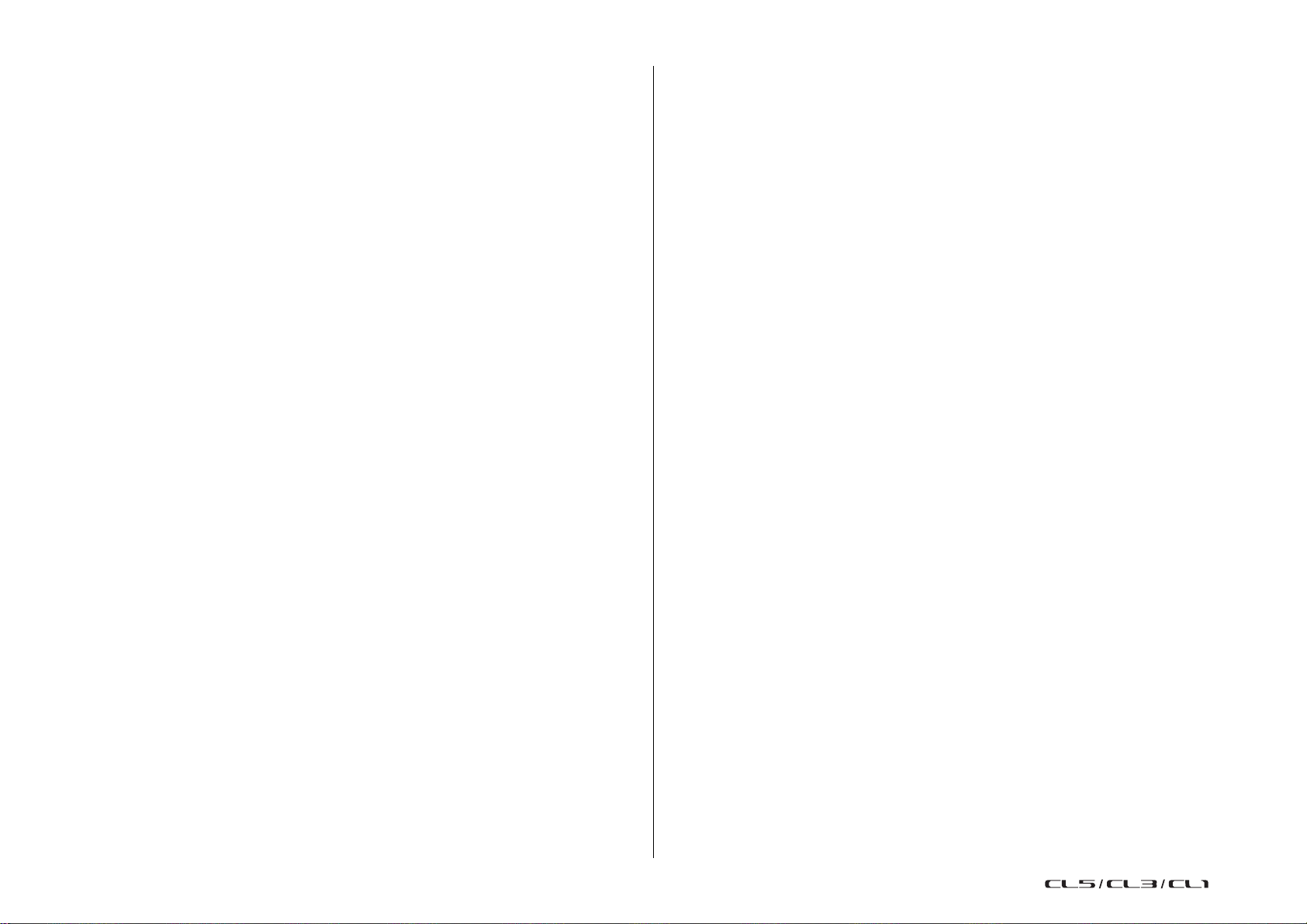
目录
图形EQ,效果和
关于虚拟机架
虚拟机架操作
图形
关于内部效果
使用
使用
I/O
使用
遥控
使用外接前级放大器
操作
EQ
Premium Rack ....................................................................................... 127
GEQ
机架和外接前级放大器
I/O 机架................................................................................................ 135
I/O 机架................................................................................................ 135
Premium Rack.............................................. 111
................................................................................................ 111
................................................................................................ 112
................................................................................................ 115
................................................................................................ 119
、效果和
Premium Rack
资料库
...................................................... 134
........................................................ 135
..................................................................................... 139
MIDI....................................................................................... 144
系列控制台上的
CL
基本的
使用
Program Changes
使用
Control Change
利用
Parameter Changes
用户设置 (权限)
用户等级设置
偏好
.............................................................................................................. 163
USER DEFINED 键......................................................................................... 164
USER DEFINED
可分配编码器
自定义推子库
主推子
控制台锁定
将设置数据保存到
从
USB
格式化
录音机
..................................................................................... 176
关于
USB
将通道分配到录音机的输入/输出
将音频录音到
从
USB
编辑标题列表
结合
Nuendo Live
设置
MIDI
.......................................................................................... 144
..................................................................... 153
................................................................................................ 153
旋钮
................................................................................................ 167
................................................................................................ 168
.......................................................................................................... 169
................................................................................................... 170
闪存载入文件
闪存
USB
闪存录音机
闪存播放音频文件
........................................................................................... 175
USB
................................................................................................ 182
功能
MIDI
信息控制参数
...................................................................................... 166
USB
.................................................................................... 173
.................................................................................... 176
闪存
软件使用CL系列控制台
....................................................................... 144
信息调出场景和资料库项目
.............................................................. 150
信息控制参数
闪存以及从
................................................................................. 178
............................................................................. 180
......................................................... 152
中载入
USB
................................................................. 176
................................................... 183
...................................... 147
............................................. 172
其它功能
关于
字时钟和插槽设置
使用级联连接
MIX
指定触摸屏、
设定内部时钟的日期和时间
设定网络地址
将设备初始化为出厂默认设置
调节触摸屏的侦测点 (校准功能)
调节推子 (校准功能)
微调输入和输出增益 (校准功能)
调节通道颜色 (校准功能)
Dante
使用
附录
EQ
DYNAMICS
Dynamics
效果类型列表
效果参数
Premium Rack
效果和速度同步
可分配到
NRPN
混合参数操作适用性
可以分配到
可以分配到
可以分配到可分配编码器的功能
MIDI
警告/出错信息
电气特性
调音台基本参数
MIDI
索引
.................................................................................. 186
画面
SETUP
总线和
音频网络设置
(通用界面)
GPI
........................................................................................... 186
......................................................................................... 188
................................................................................................ 190
MATRIX
总线的基本设置
、通道名称画面和照明灯的亮度
LED
........................................................................... 194
................................................................................................ 194
.................................................................................. 197
........................................................................... 199
..................................................................................... 201
.................................................................................. 205
............................................................ 192
........................................ 193
....................................................................... 195
................................................................ 196
................................................................ 198
........................................................................................ 211
资料库列表
参数分配
数据格式
执行列表
.............................................................................................................. 259
.............................................................................................. 211
资料库列表
参数
.............................................................................................. 214
................................................................................................ 216
....................................................................................................... 217
处理器参数
............................................................................................ 231
control change
............................................................................................ 234
USER DEFINED
USER DEFINED
.............................................................................................. 247
............................................................................................. 254
....................................................................................................... 256
............................................................................................ 257
.............................................................................................. 258
................................................................................ 212
............................................................................ 229
信息的参数
..................................................................................... 238
键的功能
旋钮的功能
............................................................ 232
............................................................. 243
......................................................... 245
.................................................................... 246
3
参考手册
Page 4

功能树
功能树
括号 ( )中的页数号码是使用说明书的页数(小册子)。
主控部分
SELECTED CHANNEL 6
OVERVIEW 12
FUNCTION ACCESS AREA (20)
CHANNEL PARAMETER
PATC H/NAME 16, 29, 48
GAIN/PATCH 31
1ch 31
8ch 32
CH1-48 32
CH49-72/ST IN 32
OUTPUT
INPUT DELAY
8ch 44
CH1-48 45
CH49-72/ST IN 45
DELAY SCALE 44
INSERT/DIRECT OUT 21
1ch 21, 23
8ch 22, 24
HPF/EQ 55
1ch 55
8ch 56
CH1-48 57
CH49-72/ST IN 57
OUTPUT 57
DYNAMICS 58
1ch 58
KEY IN SOURCE SELECT 61
8ch 60
CH1-48 61
CH49-72/ST IN 61
OUTPUT 61
SEND TO/SEND FROM 41, 52
TO STEREO/MONO 49
(通道参数)
仅显示读数
44
8ch 49
CH1-48 50
CH49-72/ST IN 50
OUTPUT 50
LIBRARY
CHANNEL LIBRARY 45
EQ LIBRARY 62
DYNAMICS LIBRARY 62
GEQ LIBRARY 134
EFFECT LIBRARY 134
Portico5033/Portico5043/U76/Opt-2A/
EQ-1A/DynamicEQ LIBRARY
DANTE INPUT PATCH LIBRARY 136
RACK
VIRTUAL RACK 112
EFFECT RACK 119
PREMIUM RACK 127
I/O RACK (Tab) 135
EXTERNAL HA RACK 141
(资料库)
134
(机架)
RACK MOUNTER 113
GEQ EDIT 115
GEQ LINK 116
EFFECT EDIT 122
EFFECT TYPE 123
PREMIUM RACK MOUNTER 128
PREMIUM RACK EDIT 129
I/O RACK (Popup) 137
DANTE INPUT PATCH 136
DANTE SETUP 136
EXTERNAL HA EDIT 142
EXTERNAL HA PORT SELECT 142
MONITOR
MONITOR 96
METER
INPUT METER 108
OUTPUT METER 108
SETUP
USER SETUP 186
USER LEVEL/CREATE USER KEY 153
SAVE/LOAD 172
WORD CLOCK/SLOT SETUP 188
CASCADE IN/OUT PATCH 190, 192
OUTPORT SETUP 18
MIDI
(监听)
CUE 101
MONITOR 97
OSCILLATOR 106
TALKBACK 104
(电平表)
(设置)
PREFERENCE 163
USER DEFINED KEYS SETUP 164
USER DEFINED KEY SETUP (List) 165
USER DEFINED KNOBS SETUP 166
USER DEFINED KNOB SETUP (List) 166
ASSIGNABLE ENCODER SETUP 167
CUSTOM FADER BANK/MASTER FADER 168
FADER ASSIGN SELECT 169
CREATE KEY
SAVE KEY
LOGIN
/GPI
MIDI SETUP 145
PROGRAM CHANGE 147
CONTROL CHANGE 150
GPI
FADER START
155
160
156
144, 205
205
209
4
参考手册
Page 5

(设置)
SETUP
BUS SETUP 192
CONSOLE LOCK 170
DATE/TIME 194
NETWORK 194
DANTE SETUP 201
(场景)
SCENE
SCENE LIST 78
GLOBAL PASTE 84
FADE TIME 90
SONG SELECT 94
FOCUS RECALL 86
RECORDER
RECORDER 176
NUENDO UVE
CH JOB
CH LINK MODE 70
DCA GROUP ASSIGN 63
MUTE GROUP ASSIGN 65
RECALL SAFE MODE 87
CH COPY MODE 72
CH MOVE MODE 73
CH DEFAULT MODE 75
(录音机)
183
(通道操作)
其它
CONFIRMATION 163
SOFT KEYBORD (21)
LOGIN 156
启动菜单
MODE SELECT 195
INITIALIZE ALL MEMORIES 195
INITIALIZE CURRENT MEMORIES 195
TOUCH SCREEN CALIBRATION 196
INPUT PORT TRIM 198
OUTPUT PORT TRIM 198
SLOT OUTPUT TRIM 199
FADER CALIBRATION 197
CHANNEL COLOR CALIBRATION 199
注
本参考说明书中的介绍使用
•
在说明
•
CL3/CL1时,
通道和推子。
某些画面不会显示在该型号上不存在的
CL5
。
功能树
(跳线)
PATCH
PORT SELECT
CH SELECT
22, 24, 98, 102,
136, 188
19, 114, 169,
170, 177
5
参考手册
Page 6

SELECTED CHANNEL
通道编号
通道名称
(选定通道)部分
SELECTED CHANNEL
本章节介绍如何用
定的通道。
关于
SELECTED CHANNEL
动调节当前所选通道的所有主要参数。
本部分中的操作将影响到通过 [
STEREO
相互关联。您可用面板上的旋钮控制混音参数,如前置放大器增益、
理器的阀值设定、声像/平衡设定,以及发送到
SELECTED CHANNEL
通道分配到一个单独的通道条,L、R通道都会被选定,
SELECTED CHANNEL
按照下列步骤执行
1. 使用
[SEL]
若要选择
部分或
IN
若要选择
Bank Select
Centralogic
需通道的
当前所选通道的编号和名称会显示在触摸屏
功能存取区域中的通道选择区域中。
注
如果已经将
•
一个单独通道条,您就以反复按下同一个
键,在L和
您也可点按功能存取区域中的通道选择区域,切换通道。点按该区域的左侧,选择上述的通道。
•
点按该区域的右侧,选择下一个通道。
SELECTED CHANNEL
部分位于显示屏左侧,相当于传统模拟调音台的混音模块,允许您手
]键最新选定的通道。如果已经将
SEL
部分的操作
SELECTED CHANNEL
键选择您想要控制的通道。
INPUT、ST IN、STEREO或MONO
STEREO/MONO MASTER
MIX或MATRIX
(导航键)将所需通道调出到
(中央逻辑)部分,然后按下所
键。
[SEL]
通道或
ST IN
之间进行切换。
R
通道,请使用
STEREO
(选定通道)部分
部分和
SELECTED CHANNEL VIEW
部分
L 、R
MIX/MATRIX
部分中的操作。
通道,请在顶部面板的
部分按下对应的
通道分配到
[SEL]
总线的发送电平。
键。
[SEL]
ST IN
通道的主要参数也会
HPF/EQ
画面来控制选
通道或
设定、动态处
部分、
INPUT
ST
2. 按下
3. 可以用
SELECTED CHANNEL
当您按下
SELECTED CHANNEL VIEW
CHANNEL
注
即使选定了另一个画面,
通道。在此情况下,当您操作旋钮时,画面中将出现显示该参数数值的窗口。
辑所选通道的参数。
SELECTED CHANNEL
部分的旋钮时,您将总能在画面中观察到各种设置。
如果您已经在
中打开了
或关闭弹出窗口(1个ch)。
SELECTED CHANNEL
PREFERENCE
“POPUP APPEARS WHEN KNOB(S) PRESSED”
部分中的任意一个旋钮。
部分中的某个旋钮时,将出现当前选定通道的
画面。若您保留该画面显示,当操作
选项卡(按下
SELECTED CHANNEL
部分的旋钮和
按钮,然后按下
SETUP
部分中的旋钮也将始终影响当前所选的
SELECTED CHANNEL VIEW
USER SETUP
,那么重复按下一个旋钮就可以打开
SELECTED
按钮可以进入)
画面中的按钮编
6
参考手册
Page 7

SELECTED CHANNEL
1
2
3
(选定通道)部分
SELECTED CHANNEL VIEW
SEND
这个区域中, 您可以查看从通道发送到每个
电平、打开/关闭发送信号的状态并在信号前和信号后之间进行切换。
区域
画面
MIX/MATRIX
总线的发送
1 选项卡
可用来选择要在
• MIX1–16
• MIX17–24/MATRIX
区域中旋钮和按钮的外观及功能,会根据一对总线通道(奇数
SEND
编号和偶数编号)是由两个单声道通道所组成还是由一个立体声通道
所组成而发生变化。
选项卡 .............显示
区域中显示的16个输出总线通道的编组。
SEND
MIX 总线 1–16
选项卡 ....显示
MATRIX 总线1–8
MIX
总线17–
。
24
。
和
如果目标总线通道是2个单声道通道
:
1
2
3
1
2
3
如果目标总线为立体声通道
旋钮
SEND
设置发送到对应总线的信号的发送电平。
标识
PRE
表示对应总线的类型。如果类型为
SEND 8ch
ON
打开或关闭发送到相应总线的发送信号。
画面上的
按钮
按钮为ON,这个
PRE
:
VARI [PRE EQ]或 VARI [PRE FADER]
标识也会打开。
PRE
,并且
MIX
1
1
SEND/PAN
右方旋钮可以调节发送到一对总线通道(偶数编号和奇数编号)的信号的电平。左侧旋
钮可以调节同一信号的声像和平衡。
2
PRE
表示对应总线的类型。
3
按钮
ON
按下右侧按钮可以打开或关闭发送到2个总线通道的信号。
注
如果目标总线的类型设置为
•
按下画面中的
•
标识
旋钮
SEND LEVEL
FIXED
旋钮或
,上述控制器
旋钮可以打开
PAN
2–3
将不会显示。
SEND 8ch
的弹出窗口。
7
参考手册
Page 8

SELECTED CHANNEL
2
3
4
1
1 2
2
1
2
1
2
(选定通道)部分
■
GAIN/PATCH
该区域可用来设置
1
GAIN
设置前级放大器的模拟增益。
对于其前级放大器还没有进行跳线的通道,会显示
一个灰色的圆圈,而不是旋钮。 按下旋钮可以打开
GAIN/PATCH 1ch
如果打开了
会出现一个标识,显示输出到音频网络的信号的电
平。
2
OVER
信号过载时会警示。
3
+48V
显示前级放大器的幻象电源打开或关闭状态。
区域
HA
旋钮
Gain Compensation
指示灯
标识
(前置放大器)的模拟增益,还可以查看前级放大器的操作状态。
的弹出窗口。
(增益补偿)功能,
4 Ø(相位)标识
显示前级放大器的输入相位设置。
注
对于输出通道以及其前级放大器没有进行跳线的输入通道,会出现灰色圆圈而不是旋钮
•
3
也会被禁用。
对于一些在
•
值范围,不会显示旋钮
如果打开了
号的电平。
■
PAN/BALANCE
在此区域中,您可以切换从所选通道发送至
节声像和平衡。
该区域中控制器的外观和功能,会根据选定通道的类型不同而变化。
当选定了输入通道或
1
TO STEREO PAN
可以设置引导到
按下旋钮可以打开
如果选定了
指定要查看
个
MIX
出现,如果信号是立体声的,就会显示
旋钮。
PREFERENCE
Gain Compensation
区域
MIX
STEREO
通道,您可以在这个弹出窗口中
ST IN
旋钮还是
PA N
通道,如果信号是单声道的,
画面中已经选定了数字增益的通道,只会显示数字
1。
(增益补偿)功能,会出现一个标识,显示输出到音频网络的信
STEREO/MONO
通道时:
旋钮
总线的信号的声像位置。
STEREO/MONO 8ch
BALANCE
弹出窗口。
旋钮。对于一
旋钮将
PA N
BALANCE
总线的信号的开/关状态,并调
GAIN
1,标 识
旋钮的数字
2
ST/MONO
可以切换从通道发送到
号的打开/关闭状态。
如果
钮会出现在位置
LCR
信号的总开关。
当选定了
1
BALANCE
如果选定通道上的信号是立体声的,会显示
BALANCE
量平衡。 如果通道信号是单声道的,该位置会出现
灰色圆圈。
按下旋钮可以打开
■
INPUT DELAY
该区域用于查看延迟设置。
1
ON
显示延迟功能的开/关状态。如果延迟关闭,标识
不会出现。
按钮
STEREO/MONO
INPUT/MIX
通道设定为
LCR
2。
按钮是从通道发送到
MATRIX、STEREO或MONO
旋钮
旋钮,这样,您可以调节左右通道的音
区域
标识
STEREO/MONO
TO STEREO 8ch
总线的信
模式,则
总线的
通道时
弹出窗口。
LCR
:
按
2 延迟时间
延迟的数值会以毫秒 (
果使用ms单位,底部一行的数值不会显示。只有中间行会出现
点按该区域可以打开
■
该区域用来设置
如果选定了一个输出通道,位置
区域(仅限输入通道)
HPF
HPF
1
2
旋钮
HPF
设置
HPF
按钮
ON
打开或关闭
截止频率。
HPF
。
。
为单位进行显示,也可以按照当前选定的单位进行显示。 如
ms)
INPUT DELAY 8ch
弹出窗口。
1 会出现灰色圆圈,按钮 2 会被隐藏。
1
ms
数值。
8
参考手册
Page 9

■
1 2 3
1 2
3
4
参数区
EQ
该区域可以显示4段
1
旋钮
Q
参数设置。
EQ
可以显示各频段的Q值。
如果
斜率),或
频段滤波器类型设置为
HIGH
频段滤波器的类型设置为
LOW
LPF 或H. SHELF
L. SHELF
斜率),Q 旋钮将不会出现。只会显示滤波器类型的名
称。
(高
(低
SELECTED CHANNEL
■EQ图形区域
该区域能够以图形方式表示EQ响应的近似值。点按该区域可以打开
在该窗口中您可以设置衰减器、
HPF和 EQ
。
HPF/EQ 1ch
(选定通道)部分
弹出窗口,
注
按下并按住面板上
•
置为
斜率。
按下并按住面板上
•
为低斜率。
如果已经选定了输出通道,按下并按住面板上的
•
到底,可以将滤波器类型设置为
您也可以在
•
2
FREQUENCY
。按下并按住Q旋钮的同时,将它完全顺时针转动到底,可以将滤波器类型设置为高
LPF
HIGH频段 Q
LOW频段 Q
LPF/EQUALIZER 1ch
旋钮
旋钮的同时,将它逆时针完全转动到底,可以将滤波器类型设
旋钮的同时,将它顺时针完全转动到底,可以将滤波器类型设置
HPF
设置各频段的中央频率 (或截止频率)。
3
GAIN
旋钮
设定各频段消减/提升的量。
注
如果
•
LPF
如果
•
HPF
按下旋钮可以打开
•
频段滤波器类型设置为
HIGH
。
频段的滤波器类型设置为
LOW
。
HPF/EQ 1ch
弹出窗口。
。
弹出窗口中设置滤波器类型。
,可以用面板上的
LPF
HPF
LOW频段 Q
,可以用面板上的
旋钮的同时,将它逆时针完全转动
HIGH 频段 GAIN
LOW频段 GAIN
旋钮打开或关闭
旋钮打开或关闭
■
DYNAMICS 1/DYNAMICS 2
该区域可用来查看并设置
1
OVER
指示灯
Dynamics 1/2
信号过载时会警示。
2 电平表
Dynamics
值设置值会以白色垂直线显示。
打开时,可以显示输出信号的电平(绿色)和增益的降低量 (橙色)。当前阈
3 阈值
表示阈值设置值。
4 参数
显示根据当前选定
点按该区域打开
设置。
dynamics
DYNAMICS 1/DYNAMICS 2 1ch
区域
(动态
1/2)
参数。
类型的不同而变化的参数值。
弹出窗口,该窗口中可以进行详细参数
9
参考手册
Page 10

SELECTED CHANNEL
1
2
4 3
2
1
3
1
2
3
1
3
2
4
5
6
(选定通道)部分
■
INSERT
该区域用于插入设置。
区域
1 弹出窗口按钮
按下该按钮可以打开
2
按钮
ON
打开或关闭插入。
3
RACK EDIT
如果插入了效果器或
编辑画面。
4
指示灯
IN
如果已经有端口被分配到
时,该指示灯会亮起。
■
DIRECT OUT
该区域用于插入设置。
弹出按钮
区域
1 弹出窗口按钮
按下该按钮可以打开
口。该按钮下方会出现
按钮
2
ON
打开或关闭
■
RECALL SAFE
该区域可用来进行
Direct Out
区域
Recall Safe
INSERT/DIRECT OUT 1ch
Premium Rack
insert-in
INSERT/DIRECT OUT 1ch
Direct Out
。
设置。
,会出现该按钮。按下该按钮可以显示插入式机架的
跳线,会出现该指示灯。当有信号发送到
电平值。
弹出窗口。
弹出窗
insert-in
21
■
FADER
该区域可用来查看并设置通道的打开/关闭状态和电平。
区域
1 推子
显示当前电平。
用面板上的推子设置电平。
2 电平指示灯
以数字值形式表示当前电平设置。如果在通道中的任意
点发生信号过载, Σ
按钮
3
ON
切换通道的开/关状态。该按钮关联着面板上对应的
■
DCA/MUTE
该区域用来查看并选择通道所分配到的
区域
指示灯会亮起。
CLIP
或静音编组。
DCA
1 选项卡
将
卡,可以打开
窗口。
当
DCA
2
DCA
选择通道所分配到的
或静音选择为要设定的编组。再次按下选定的选项
DCA
DCA/MUTE GROUP ASSIGN MODE
编组选项卡被选定时:
编组选择按钮
编组。
DCA
3 静音编组标识
表示通道所分配到的静音编组。
[ON]
弹出式
键。
1 弹出窗口按钮
按下该按钮可以打开
2
按钮
ON
打开或关闭
3
PARTIAL
只有在某些通道的参数设置为
Recall Safe
标识
RECALL SAFE
状态。
弹出窗口。
Recall Safe
时才会亮起。
当静音编组选项卡被选定时:
4 静音编组选择按钮
选择通道所分配到的静音编组。
注
如果
dimmer
5
6
按钮
SAFE
可以临时从静音编组移除通道。
编组标识
DCA
表示通道所分配到的
10
电平被设置到静音编组,该按钮会亮起成橙色。
编组。
DCA
参考手册
Page 11

Centralogic
Bank Select
(库选择)键
(中央逻辑)部分
Centralogic
本章节介绍如何用
关于
Centralogic
DCA
Centralogic
组。用
Centralogic
部分位于触摸屏下方,可调用和同时控制一组最多8个输入通道、输出通道或
Centralogic
部分中的
(中央逻辑)部分
部分和
部分
Bank Select
OVERVIEW
画面同时控制最多8个通道。
键可以选择要控制的通道。
Centralogic
按照以下步骤执行
1. 用
2. 可以用
3. 可以用
Centralogic
按下
Bank Select
所选定的8个通道的参数将出现。
注
当
SELECTED CHANNEL VIEW
个,切换到
速切换到
Centralogic
些通道。
注
•OVERVIEW
的通道或
•OVERVIEW
OVERVIEW
部分中的操作
Centralogic
部分中的
键时,该键的
OVERVIEW
OVERVIEW
画面的最下面一行可以显示由
组。
DCA
画面的顶部一行能够显示可由
部分中的操作。
Bank Select
LED
画面处于显示状态时,您可以按下多功能旋钮
画面。 如果要在保留相同的通道或
画面,该操作非常方便实用。
部分中的推子和
画面中的区域和多功能旋钮来调节最多8个通道编组的参数。
键可以选择要控制的通道或
灯会亮起。触摸屏将显示
键调节最多8个所选通道的电平并打开/关闭这
[ON]
Centralogic
Centralogic
部分中的推子、
部分中多功能旋钮
OVERVIEW
编组以备进行控制的情况下,快
DCA
编组。
DCA
1-8
[ON]键和[CUE]
所控制的通道。
–
1
8
画面,然后您
中的任意一
键所控制
如果按下任意
就可以用
Centralogic
Bank Select
部分中的推子、
键,对应该键的通道或
键和
[ON]
编组会被分配到
DCA
键进行控制。
[CUE]
Centralogic
部分,然后
11
参考手册
Page 12

Centralogic
:
选定通道
:
未选定通道
1
4
3
2
(中央逻辑)部分
OVERVIEW
画面
■
GAIN/PATCH
该区域可用来设置
区域
(前级放大器)的模拟或数字增益,还可以查看前级放大器的操
HA
作状态。
该区域中控制器的外观和功能,会根据选定通道的类型不同而变化。
如果前级放大器已被跳线
1
GAIN
旋钮
:
设置前级放大器的模拟增益。
点按该区域可以将
•
对应旋钮,以便调节增益。 如果打开了
个标识,显示输出到音频网络的信号的电平。
•
如果
旋钮已经分配到
GAIN
GAIN/PATCH 8ch
2
OVER
指示灯
旋钮分配到
GAIN
Centralogic
弹出窗口。
Centralogic
Gain Compensation
部分中的
(增益补偿)功能,会出现一
部分中的一个旋钮,按下该旋钮可以打开
当输入端或从机架输出的信号超过了所有级别电平时,该指示灯会亮起。只有选定了输
入通道时该指示灯才会启用。
3
标识
+48V
表示前级放大器的幻象电源
道,这个指示灯不会出现。
(+48V)
的打开或关闭状态。如果前级放大器不跳线到该通
4 Ø(相位)标识
表示前级放大器的输入相位设置。只有在选定了输入通道时,该指示灯才能启用。
注
如果插槽没有连接到前级放大器,会显示跳线类型和
•
如果在
•
GAIN
如果打开了
号的电平。
PREFERENCE
,将会出现数字
Gain Compensation
画面中将
旋钮而不是旋钮
GAIN
GAIN KNOB FUNCTION
1,标 识 3
(增益补偿)功能,会出现一个标识,显示输出到音频网络的信
卡的类型。
MY
(增益旋钮功能)设置为
也不会出现。
DIGITAL
■
CHANNEL NAME
区域
该区域出现在画面的顶部和底部,可以显示当前选定的8个通道的通道编号、名称和图标。
当前所选通道的名称会高亮显示。
注
如果您已经按下并按住特定通道对应的
的推子和旋钮所控制),显示在通道条图形顶部的通道名称可能与显示在相同通道条底部的名称
有所不同。
Bank Select
键而保留了该通道(由
Centralogic
部分中
如果插槽已被跳线
插槽名称将会出现。
如果连接了机架
跳线和模块名称将会出现。
如果输出信号已被连接
只会出现跳线。
12
:
:
:
参考手册
Page 13

Centralogic
1
1
2
(中央逻辑)部分
■
INPUT DELAY
该区域可以显示输入通道的延迟状态。如果已经选定了一个输出通道,该区域会显示为空
白。点按该区域可以打开
1
DELAY ON/OFF
显示延迟功能的开/关状态。
■
INSERT/DIRECT OUT
该区域用于操作插入和
窗口。
1
INSERT ON/OFF
表示插入的开/关状态。
2
DIRECT OUT ON/OFF
表示
Direct Out
区域
INPUT DELAY 8ch
标识
区域
Direct Out
标识
标识(仅限输入通道)
的开/关状态。
弹出窗口。
设置。点按该区域可以打开
INSERT/DIRECT OUT 8ch
弹出
■
该区域可以显示发送电平、发送信号的开/关状态以及16个总线的信号
前/信号后设置。
如需选择16个目标总线,可以使用面板上
的
如需调整各个总线的发送电平,可以使用面板上
部分中的
该区域会根据目标总线类型的不同而变化。
如果目标总线为
旋钮的颜色和单位级颜色就表示发送的打开/关闭状态和前/后状态。
如果发送被关闭,旋钮的颜色会变成灰色。处于信号后设置时,旋钮的
级别颜色变为黑色。
如果目标总线为
如果一对总线 (奇数和偶数)为立体声,左侧旋钮会起到
作用,而右侧旋钮起到
区域
SEND
[MIX 1-16]或[MIX 17-24/MATRIX]
旋钮。
SEND
(单声道)
VARI
(立体声)
VARI
SEND
:
:
旋钮的作用。
SELECTED CHANNEL
键。
SELECTED CHANNEL
PA N
部分中
旋钮的
■EQ区域
该区域能够以图形方式表示EQ响应的近似值。点按该区域可
以打开
HPF/EQ 1ch
。
EQ
注
如果已经选定了
■
DYNAMICS 1/2
该区域可以显示
以打开
DYNAMICS 1/2 1ch
注
如果已经选定了
弹出窗口,在该窗口中您可以设置
和监听,该区域会显示为空白。
DCA
区域
Dynamics 1/2
DCA
的阈值和电平表,点按该区域可
弹出窗口。
和监听,该区域会显示为空白。
HPF和
如果目标总线设置为
不会出现每个旋钮,而会出现
13
FIXED:
SEND ON/OFF
按钮。
参考手册
Page 14

Centralogic
1
2
(中央逻辑)部分
■
TO STEREO/MONO
该区域会显示发送到
如果点按该区域,旋钮会被分配到
出现
TO STEREO/MONO 8ch
该区域会根据选定通道类型的不同而变化。
当选定了输入通道或
1
TO STEREO PAN
可以设置引导到
按下旋钮可以打开
个窗口中指定要查看
单声道的,
2
ST/MONO
表示发送到
如果有输入通道或
出现在位置
当
MATRIX
Σ
标识会出现,标识信号在通道的某个点发生了过载。
CLIP
PA N
标识
STEREO/MONO
2。
通道(非立体声 )或
区域
STEREO/MONO
弹出窗口。
通道时
MIX
旋钮
STEREO
STEREO/MONO 8ch
PA N
旋钮将出现,如果信号是立体声的,就会显示
通道被设置为
MIX
总线的信号的打开/关闭状态和声像/平衡设置。
Centralogic
:
总线的信号的声像位置。
旋钮还是
BALANCE
总线的信号的状态。
LCR
MONO
通道被选定时
部分中对应的旋钮。如果再次点按该区域,将
弹出窗口。如果选定了
旋钮。对于一个
模式,
LCR
:
标识会
通道,您可以在这
ST IN
通道,如果信号是
MIX
BALANCE
旋钮。
2
■
通道所分配到的
点按该区域可以打开
■ 静音编组区域
通道所分配到的静音编组(1–
除,
如果已经设定了静音编组的
点按该区域可以打开
DCA
“S”(Safe)
编组区域
编组(1–
DCA
DCA/MUTE GROUP ASSIGN MODE
标识会出现在第三行。
DCA/MUTE GROUP ASSIGN MODE
会显示在该区域第一或第二行。
16)
弹出窗口。
会显示在该区域第三行。如果通道已经从静音编组被临时移
8)
dimmer
电平,字符的颜色会从红色变为橙色。
弹出窗口。
而对于
MATRIX
通道或
STEREO
通道,会出现
BALANCE
旋钮,表示左右通道的平衡状态。
14
参考手册
Page 15

输入和输出跳线设置
64/512
8 16 16 16 64
SW
Dante-MY16-AUD
ID #3
ID #1
ID #2
OMNI MY MY MY
ཌ၍
Dante ྪஏ
“Dante” )܋*
CL
系列控制台
I/O
机架
I/O
机架
I/O
机架
最多
512
个通道
(
理论值
)
CL
内部跳线
Dante
跳线
输入和输出跳线设置
这一章节将解释如何编辑输入跳线和输出跳线,如何连接插入信号以及如何使用直接输出。
控制台内部跳线和
CL
下列图表显示了CL系列控制台、
Dante
机架和
I/O
音频网络跳线
音频网络的信号流程。
Dante
输入跳线
系列控制台和
CL
音频网络跳线中,您将会使用
Dante
控制台和
CL
台。您可以从
I/O
Dante
选择希望从CL控制台上进行控制的
然后将输入信号(在
的通道。要完成该操作,可以从
入端口。
注
默认状态下,
机架包括两种类型的跳线
I/O
机架输入信号。从
音频网络信号的所有
DANTE INPUT PATCH
GAIN/PATCH
–
DANTE 1
被分配到输入通道
64
输出跳线设置
用
OUTPORT SETUP
将输出通道信号分配到
注
默认状态下,
被分配到
L/R
下一步,将来自
到
机架的输出口。用
I/O
弹出窗口跳线CL控制台的输出通道和
DANTE 1–64
–
MIX 1
DANTE 33/34,MONO
被分配到
24
DANTE 1–64(在 OUTPORT SETUP
I/O RACK OUTPUT PATCH
音频网络跳线和
:Dante
DANTE INPUT PATCH
音频网络中可以将64个通道输入到CL系列控制
Dante
个通道 (理论值)中,最多选择64个通道。
512
机架 (在64个通道范围内)。
I/O
弹出窗口。该窗口中您可以跳线
控制台内部跳线。
CL
弹出窗口中跳线的)引导到Cl系列控制台上
弹出窗口中的
。
1–64
DANTE 1–64
音频网络。在该窗口中,
Dante
个端口中选择输
端口。
DANTE 1–24,MATRIX 1–8
被分配到
DANTE 35
被分配到
。
DANTE 25–32,STEREO
弹出窗口中分配的)的输出信号跳线
弹出窗口进行分配。
15
参考手册
Page 16

输入和输出跳线设置
通道号/通道名
3 54
1
6
7
2
改变输出跳线设置
若要改变跳线,要么选择将成为各输出通道输出目标的输出端口,要么选择将成为各输出端
口输出信号源的输出通道。
选择各输出通道的输出端口
1. 用
对应的
Centralogic
OVERVIEW
部分中的
画面。
Bank Select
键,访问包含着您将要分配输出端口的输出通道所
在
PATCH / NA ME
口。该窗口包含下列项目。
1
PATCH
可以显示被跳线到输入或输出通道的端口。按下该按钮可以启用画面底部的
项卡。
按钮
PORT SELECT
弹出窗口中,您可改变分配到各输出通道的通道名、图标和输出端
弹出窗口出现,使您能选择网络和端口。
PATCH
选
2. 在画面的上部,按通道编号
通道名区域进入
/
PATCH / NAME
弹出窗口。
16
2 通道选择按钮
选择要设定的通道。
注
在本画面中切换通道不会影响控制台上的通道选择结果。
3 通道图标按钮
表示对应通道当前选定的图标和颜色。按下该按钮可以启用画面底部的
CH COLOR/ICON
弹出窗口将出现,使您能选择颜色、图标和通道名称。
4 通道编号显示框
显示通道编号。该项不能更改。
ICON
选项卡。
参考手册
Page 17

输入和输出跳线设置
OUTPORT SETUP
按钮
5 通道名编辑框
表示当前指定通道。在该框中点按可以启用画面底部的
KEYBOARD
弹出窗口,在该窗口可编辑通道名称。
NAME
选项卡。将出现
6 类别
选择您需要显示在画面中的端口的类型。
7 端口选择按钮
可用来在当前类别中选择端口。若要取消选择结果,请再次按下相同的按钮。
3. 用输出端口选择选项卡和输出端口选择按钮,指定将分配到该通道的输出端口。
如果窗口底部未显示输出端口选择按钮,请按
4. 用
Bank Select 键和[SEL]
端口。
5. 当您完成设定后,按下右上方的
您将返回到
OVERVIEW
键切换正在控制的输出通道,并以相同方式指定它们的输出
“x”
画面。
PAT CH
符号关闭窗口。
选项卡。
SOFT
为每个输出端口选择输出通道
1. 在功能存取区域中,按
SETUP
按钮进入
SETUP
画面。
2. 在画面中央的
出窗口。
17
SYSTEM SETUP
区域中,按
OUTPORT SETUP
按钮打开
OUTPUT PORT
弹
参考手册
Page 18

输入和输出跳线设置
2
1
3
4
5
6
7
8
9
0
在
OUTPORT SETUP
列项目。
1 插槽编号
如果插槽1–3中的某个输出通道被选定用于操作,则该区域将显示插槽编号和安装在该
插槽中的I/O卡的类型。
2
DELAY SCALE
按下该按钮可以打开
设备。
卡类型
/
弹出窗口中,可以分配各输出端口的来源通道。该弹出窗口包含下
按钮
DELAY SCALE
弹出窗口,该窗口中您可以选择要设定延迟时间的
3 输出端口
这里是可以分配到通道的输出端口数量和类型。
4 通道选择弹出按钮
可用来选择您要分配到输出端口的通道。显示当前所选通道的名称。
5 延迟时间旋钮
用来设置输出端口的延迟时间。按下该旋钮进行选择,然后使用多功能旋钮1–8调节设
置。旋钮上方会以毫秒显示延迟时间,
时间单位会显示在旋钮的下方。
DELAY SCALE
弹出窗口中所选定的设备的延迟
注
如果选择了以
6
DELAY
打开/关闭输出端口延迟。
7 Ø
在正相 (黑)和反相 (黄)之间,切换分配到输出端口的信号的相位。
8
GAIN
调整输出端口的输出增益。要调整该值,请在画面中按下旋钮进行选定,然后操作多功
能旋钮1–8。转动旋钮可以在范围 –
旋钮的同时转动旋钮,能够以
按钮
(相位)按钮
旋钮
(毫秒)为单位,延迟时间数值不会出现在旋钮上方。
ms
96 到+24 dB
为单位设定数值。 当前值会立刻显示在旋钮下方。
0.1 dB
之间,以
为单位设定数值。按住
1.0 dB
9 电平表
此电平表显示分配到输出端口的信号的电平。
0 输出端口选择选项卡
可切换能在弹出窗口中控制的输出端口,每组端口由最多8个端口组成。选项卡分为
个组
:DANTE、SLOT和 PATCH V IEW
底部一行左侧或右侧末端的组名称按钮。
。如需在需要的编组中显示选项卡,请按下位于
3. 用弹出窗口底部的输出端口选择选项卡来选择您想要控制的输出端口。
每一个选项卡对应下列输出端口。
•DANTE 1–8, 9–16, 17–24, 25–32, 33–40, 41–48, 49–56, 57–64
这些选项卡可以控制
•SLOT1 1–8, 9–16
•SLOT2 1–8, 9–16
•SLOT3 1–8, 9–16
这些选项卡可以分别控制插槽1–3 的输出通道 1–8 和 9–16。
• OMNI 1–8
这些选项卡可以控制
• DIGITAL OUT
该选项卡可用来控制
•PATCH VIEW1
•PATCH VIEW2
这些选项卡可以显示跳线的列表。
接口的输出通道。
Dante
插口1–8。
OMNI
DIGITAL OUT
接口的
L/R
通道。
4. 若要为一个输出端口分配通道,请按下该端口的通道选择弹出窗口。
3
18
参考手册
Page 19

输入和输出跳线设置
1
2
CH SELECT
弹出窗口将出现。该弹出窗口包含下列项目。
1 类别选择列表
选择出现在弹出窗口中的通道的类别。各类别分别对应于下列通道。它们根据输出端口
类型的不同而变化。
• MIX/MATRIX.................................. MIX 1–MIX 24, MATRIX 1–MATRIX 8
• ST/MONO/MONI/CUE................. STEREO L, STEREO R, MONO(C), MONI L, MONI R,
MONI C, CUE L, CUE R
• DIRECT OUT 1–32......................... CH1–CH32 Direct Outs
• DIRRECT OUT 33–64.................... CH33–CH64 Direct Outs
• DIRECT OUT 65–72 ...................... CH65–CH72 Direct Outs
• INSERT OUT 1–32.......................... CH1–CH32 Insert-outs
• INSERT OUT 33–64 ....................... CH33–CH64 Insert-outs
• INSERT OUT 65–72 ....................... CH65–CH72 Insert-outs
• INSERT OUT MIX/MATRIX ....... MIX1–MIX24, MATRIX1–MATRIX8的Insert–outs
• INSERT OUT ST/MONO .............. STEREO L, STEREO R和 MONO(C) 的Insert–outs
• CASCADE MIX/MATRIX ............. MIX1–MIX24, MATRIX1–MATRIX8
• CASCADE ST/MONO/CUE.......... STEREO L, STEREO R, MONO(C), CUE L, CUE R
注
在使用
CL3/CL1
时,在这些型号上不存在的通道不会显示。
5. 使用通道选择选项卡和通道选择按钮选择源通道,然后按
您将返回
注
OUTPORT SETUP
如果
PATCH CONFIRMATION
如果
STEAL PATCH CONFIRMATION
时,将出现一个确认对话框。
弹出窗口。
设定为ON,当您尝试改变分配设定时,将出现一个确认对话框。
设定为ON,当您试图改变已经分配到其它地方的位置
6. 根据需要设置延迟、相位和输出增益。
7. 重复步骤
8. 当您完成设定后,单击窗口右上方的
,将通道分配到其它输出端口。
3–6
符号将返回前一个画面。
“x”
改变输入跳线设置
本章介绍如何改变各输入通道的跳线。
1. 用
对应的
Centralogic
OVERVIEW
部分中的
画面。
Bank Select
键,访问包含着您将要分配输入来源的输入通道所
CLOSE
按钮。
2 通道选择按钮
选择要分配到步骤3中您所选定的输出端口的通道。
2. 在画面的上部,按通道编号
19
通道名区域进入
/
PATCH / NAME
弹出窗口。
参考手册
Page 20

输入和输出跳线设置
2 3
1
6
4
5
在
PATCH / NAME
道颜色和输入端口。
弹出窗口中,您可查看并改变分配到各输入通道的通道名、图标、通
1 输入端口按钮
表示当前选定的输入端口。如果您在选择图标或改变通道名时按此按钮,您将返回输入
端口选择画面。
• EFFECT RACK......... FX1L(A)–FX8R(B)
• PREMIUM RACK.... PR1L(A)–PR2R(B)
5 输入端口选择按钮
将输入端口分配到当前选定输入通道。
6 选项卡
使您能在各项目之间切换。
3. 进入
PATCH / NAME
入端口选择按钮选择一个输入端口。
注
如果
PATCH CONFIRMATION
如果
STEAL PATCH CONFIRMATION
时,将出现一个确认对话框。
弹出窗口的输入端口选择画面,然后使用输入端口选择选项卡和输
4. 当您完成设定后,按下右上方的
您将返回到
注
您也可从
5. 重复步骤
OVERVIEW
HA/PATCH
分配其它通道的输入端口。
2–4
画面。
弹出式窗口中选择输入端口。
设定为ON,当您尝试改变分配设定时,将出现一个确认对话框。
设定为ON,当您试图改变已经分配到其它地方的位置
符号关闭窗口。
“x”
2 图标按钮
显示为相应通道所选择的图标。当您按此按钮时,将出现一个画面,在该画面上您可选
择一个图标或样本名。
3 通道名输入框
显示分配到相应通道的名称。当您按此区域时,将出现一个键盘窗口,在该窗口上可指
定名称。
4 类别选择列表
选择显示在弹出窗口中的输入端口的类别。各类别分别对应下列输入端口。它们根据通
道类型的不同而变化。
• DANTE1–32 ..............DANTE1–DANTE32
• DANTE33–64 ............DANTE33–DANTE64
• OMNI/PB OUT.........OMNI1–OMNI8, PB OUT(L), PB OUT(R)
• SLOT1 .........................SLOT1(1)–SLOT1(16)
• SLOT2 .........................SLOT2(1)–SLOT2(16)
• SLOT3 .........................SLOT3(1)–SLOT3(16)
20
参考手册
Page 21

输入和输出跳线设置
1
2
3
4 5
6 7 8
将外接设备插入通道
如有需要,您可将效果处理器或其它外接设备插入
MONO
出/插入的位置。
通道的信号通道。这样,可单独对各通道指定用于插入的输入/输出端口类型以及切
1. 如有需要,还可以将您的外接设备连接到
卡。
I/O
注
如果您安装了一个
将CL控制台的字时钟和外部设备的字时钟信号同步起来(参考第
2. 用
3. 按
Centralogic
的
OVERVIEW
INSERT/DIRECT OUT
在
INSERT/DIRECT OUT
型以及将发生插入的位置。此弹出窗口具有2种类型:单通道和8通道。
各窗口包含以下项目。
DIGITAL I/O
部分中的
画面。
INSERT/DIRECT OUT
卡在一个扩展卡插槽中并
Bank Select
区域进入
弹出式窗口中,您可查看或改变用于插入的输入/输出端口类
键,访问包含着您将要分配输入来源的通道所对应
INSERT/DIRECT OUT
弹出窗口
INPUT、MIX、MATRIX、STEREO
OMNI IN/OUT
接口或插槽1–3中安装的
DIGITAL
188
弹出式窗口。
(1ch)
或
链接了一个外部设备,您必须
页)。
3
INSERT ON/OFF
打开或关闭插入。
如要改变当前选定的插入点,请按下3个不包含任何按钮的方框的其中一个。
注
可以设置
4
APPLY TO ALL INPUT
指定插入点/直接输出点是否要被应用到所有输入通道。
5
APPLY TO ALL OUTPUT
指定插入位置设置是否要被应用到所有输出通道。
■
INSERT IN HA
如果将一个输入端口 (包含前级放大器的)选择为
按钮
端口,使之成为各方框的一个插入。
I/O
按钮(仅限输入通道)
按钮(仅限输出通道)
区域
insert-in
,该区域将出现。
1
INSERT OUT
按下该按钮可以打开
前选定端口的名称会出现在按钮上。
2
INSERT IN
按下该按钮可以打开
前选定端口的名称会出现在按钮上。
按钮
PORT SELECT
按钮
PORT SELECT
弹出窗口,在该窗口中可以选择一个输出端口。当
弹出窗口,在该窗口中可以选择一个输入端口。当
21
6
7
8
按钮
+48V
打开或关闭前级放大器的幻象电源
A.GAIN
显示前级放大器的模拟增益设置。按下该旋钮即可用多功能旋钮调节增益。
HA
显示
旋钮
电平表
输入信号的电平。
HA
(+48V)
。
参考手册
Page 22

输入和输出跳线设置
1
4
3
2
INSERT/DIRECT OUT
弹出窗口 (
8ch)
1 通道选择按键
选择要设定的通道。通道的图标、颜色和编号出现在按钮上。
2
INSERT OUT
按下该按钮可以打开
前选定端口的名称会出现在按钮上。
3
INSERT ON/OFF
打开或关闭插入。当前指定的插入点设置将会出现在按钮上。
4
INSERT IN
按下该按钮可以打开
前选定端口的名称会出现在按钮上。您也可以通过查看位于端口按钮(显示为一个选
项)右侧的指示灯检查插入电平。
按钮
按钮
PORT SELECT
按钮
PORT SELECT
弹出窗口,在该窗口中可以选择一个输出端口。当
弹出窗口,在该窗口中可以选择一个输入端口。当
4. 进入单通道或
按钮。
将出现
OUTPUT PORT SELECT
包含下列项目。
通道
8
INSERT/DIRECT OUT
弹出式窗口,然后按下
弹出窗口,允许您选择用于切出点的输出端口。该窗口
INSERT OUT
2
1
1 类别选择列表
选择显示在弹出窗口中的输出端口的类别。类别对应下列输出端口。它们根据通道类型
的不同而变化。
• OMNI ................................................. OMNI1–OMNI8
• SLOT1 ................................................SLOT1(1)–SLOT1(16)
• SLOT2 ................................................SLOT2(1)–SLOT2(16)
• SLOT3 ................................................SLOT3(1)–SLOT3(16)
• GEQ RACK .......................................GEQ1L(A)–GEQ16R(B)
和
MONO
• EFFECT RACK.................................FX1L(A)–FX8R(B)
• PREMIUM RACK............................PR1L(A)–PR8R(B)
通道)
(仅限
MIX, MATRIX, STEREO,
弹出
22
2 输出端口选择按钮
这些按钮可分配将用作当前所选通道的切出点的输出端口。
注
如果安装了
配到同一个机架。插入模式也会自动被打开。另外,如果您弃用了一个已安装了
Premium Rack
GEQ或Premium Rack
的机架的切出或插入,其它跳线点也会被自动弃用,同时插入模式会被自动关闭。
的机架被指定为切出点或插入点,则其它分配点将被自动分
GEQ 或
参考手册
Page 23

输入和输出跳线设置
5
4
1
32
5. 使用输出端口选择选项卡和输出端口选择按钮指定将被用作切出点的输出端口,然后按
按钮。
CLOSE
您将返回
6. 按
将出现
端口。
• OMNI ................................................. OMNI1–OMNI8
• SLOT1 ................................................ SLOT1(1)–SLOT1(16)
• SLOT2 ................................................ SLOT2(1)–SLOT2(16)
• SLOT3 ................................................ SLOT3(1)–SLOT3(16)
• GEQ RACK....................................... GEQ1L(A)–GEQ16R(B)
• EFFECT RACK ................................ FX1L(A)–FX8R(B)
• PREMIUM RACK ........................... PR1L(A)–PR2R(B)
INSERT/DIRECT OUT
INSERT IN
弹出式按钮。
PORT SELECT
弹出窗口,用来选择用于插入的输入端口。选项卡对应下列输入
7. 指定将用于插入点的输入端口,然后按
8. 按
INSERT ON/OFF
在此状态下,切出/插入被启用。如有需要,可调节外接设备的输入/输出电平。
注
如果已经选定了CL控制台上的
•
的输入端口, 可以在
即使
•
INSERT ON/OFF
继续被发送。
按钮将其打开。
INSERT IN HA
按钮关闭,切出点所选的信号将
弹出式窗口。
(仅限
CLOSE
OMNI IN
接口作为插入
区域中设置
MIX、MATRIX、STEREO和MONO
按钮。
。
HA
通道)
直接输出一个
一个
希望的扩展插槽的输出通道直接输出。
通道的信号可以从
INPUT
INPUT
1. 将您的外接设备连接到一个
的
卡。
I/O
注
如果您安装了一个
将CL控制台的字时钟和外部设备的字时钟信号同步起来(参考第
2. 用
3. 按
Centralogic
的
OVERVIEW
INSERT/DIRECT OUT
此弹出式窗口具有2种类型:单通道和8通道。各窗口包含以下项目。
DIGITAL I/O
部分中的
画面。
INSERT/DIRECT OUT
通道
机架上的
I/O
OMNI OUT
卡在一个扩展卡插槽中并
Bank Select
区域进入
弹出窗口
OUTPUT
插孔、
键,访问包含着您将要直接输出的输入通道所对应
INSERT/DIRECT OUT
(1ch)
插孔、希望的
OUTPUT
DIGITAL
插孔或安装在扩展卡插槽1–3中
弹出式窗口。
OMNI OUT
连接了一个外接设备,您必须
页)。
188
插孔或者从
9. 如果您想要改变切出
INSERT/DIRECT OUT
您按下的
INSERT
10. 当您完成所有设定后,按下右上方的
您将返回到
OVERVIEW
插入点位置,请进入单通道
/
弹出式按钮,然后按3个
区域将被启用。
“x”
画面。
符号关闭窗口。
11. 根据需要,也可对其它通道进行插入设定。
INSERT
区域其中的一个。
23
1
DIRECT OUT
您可进行直接输出的设定。按下四个区域中的其中一个,将
的)、
(
[ON]
区域
PRE EQ(EQ
键之后最近的)选择为直接输出点。
之后最近的)或
PRE FADER
(推子前最近的),或
PRE HPF(HPF
POST ON
之前最近
参考手册
Page 24

输入和输出跳线设置
1
2
3
1
2
2
DIRECT OUT PATCH
按下该按钮可以打开
点。当前选定端口的名称会出现在按钮上。
3
DIRECT ON
打开或关闭
4
DIRECT OUT LEVEL
显示
Direct Out
5
APPLY TO ALL INPUT
指定插入位置/直接输出位置是否要被应用到所有输入通道。
按钮
Direct Out
INSERT/DIRECT OUT
按钮
PORT SELECT
。
旋钮
的输出电平。按下该旋钮,可以实现用多功能旋钮控制电平。
按钮(仅限输入通道)
弹出窗口 (
弹出窗口,在该窗口中可以选择一个
8ch)
Direct Out
输出
4. 进入单通道或
将出现
PORT SELECT
列项目。
通道
8
INSERT/DIRECT OUT
弹出窗口,允许您选择用于直接输出的输出端口。该窗口包含下
弹出式窗口,然后按
DIRECT OUT
弹出式按钮。
1 类别选择列表
选择显示在弹出窗口中的输出端口的类别。类别对应下列输出端口。它们根据通道类型
的不同而变化。
• OMNI/REC ............... OMNI1–OMNI8, REC IN(L), REC IN(R)
• SLOT1 ........................ SLOT1(1)–SLOT1(16)
• SLOT2 ........................ SLOT2(1)–SLOT2(16)
• SLOT3 ........................ SLOT3(1)–SLOT3(16)
• DANTE1–32.............. DANTE1–DANTE32
• DANTE33–64 ........... DANTE33–DANTE64
1
DIRECT ON/OFF
打开或关闭
2
DIRECT OUT PATCH
按下该按钮可以打开
点。当前选定端口的名称会出现在按钮上。
3
DIRECT OUT LEVEL
显示
Direct Out
按键
Direct Out
。当前所选的直接输出点会显示在按钮上方。
按钮
PORT SELECT
旋钮
的输出电平。按下该旋钮,可以实现用多功能旋钮控制电平。
弹出窗口,在该窗口中可以选择一个
Direct Out
输出
2 输出端口选择按钮
这些按钮可分配用于当前所选
通道的直接输出的输出端口。
INPUT
5. 使用输出端口选择选项卡和输出端口选择按钮指定将被用于直接输出的输出端口,然后
按
您将返回
按钮。
CLOSE
INSERT/DIRECT OUT
弹出式窗口。
24
参考手册
Page 25

输入和输出跳线设置
6. 按
DIRECT OUT ON/OFF
在此状态下,直接输出将被启用。如有需要,可调节外接设备的输入电平。
注
在出厂设定状态下,所有设定均为关闭。
7. 如果您想要改变直接输出的位置,请进入单通道
按下其中一个
您按下的
DIRECT OUT
DIRECT OUT
8. 如果您想要调节直接输出的电平,请进入单通道或
口,然后操作
DIRECT OUT LEVEL
9. 当您完成所有设定后,点击下右上方的
您将返回到
OVERVIEW
按钮将其打开。
区域。
区域将被启用。
旋钮。
画面。
INSERT/DIRECT OUT
符号关闭窗口。
“x”
8通道INSERT/DIRECT OUT
10. 根据需要,也可对其它通道进行直接输出设定。
弹出式按钮,然后
弹出式窗
用计算机上的
如果想在包含
须使用
Dante Virtual Soundcard (DVS)(Dante
口的作用,使
用这种方式可以实现现场的多轨录音,也可以用早先录制的现场录音检查虚拟声卡。
本章介绍如何通过设置将
DAW
控制台和
CL
和音频网络 (包括CL控制台和
DAW
执行录音或回放操作
机架的音频网络中添加诸如
I/O
向虚拟声卡)驱动软件。
软件添加到音频网络。
DAW
Steinberg Nuendo DAW
DVS
机架的)之间的信号传输成为可能。
I/O
软件,必
起到一个音频接
需要的设备和软件
系列控制台
•CL
一台装有支持
•
系统)
; DAW software
一台兼容
•
•CAT5e
• Dante Virtual Soundcard
• Dante Controller
使用
Steinberg
详情请参考第
GbE
网线
注
必须有使用
有关
Dante Virtual Soundcard 和Dante Controller
http://www.yamahaproaudio.com/
Nuendo Live
公司的
183
机架
; I/O
Giga-bit Ethernet (GbE)
的网络交换机
驱动软件
控制软件
Dante Virtual Soundcard
Nuendo Live DAW
页上的 “结合
软件可与
Nuendo Live
网络的
Ethernet
的许可证ID。许 可 证
系列控制台整合使用,发挥整合功能的优势。
CL
软件使用CL系列控制台”。
端口的计算机
ID
软件的最新信息请参考下列网址
(Windows或 Mac
包括在CL设备的包装中。
:
操作
25
参考手册
Page 26

输入和输出跳线设置
字时钟设定
在
或发生故障,其它设备会自动接管,成为字时钟主机。
要进行该设置,请在功能存取区中按下
按钮进入
设置
在将用于音频录音的计算机中安装
Virtual Soundcard (DVS)和 Dante Controller
软件。
然后将计算机上的可兼容
兼容
获取IP地址 (这是默认设置)。
启动
48kHz, 24-bit
择较高 的
过程中的稳定性。)在高级设置中,可以选
择要用于录音和回放的通道的数量(默认为
8 × 8
情,请参看
网络中,主设备为网络中的其它设备提供准确的字时钟。如果主设备从网络中移除
Dante
按钮,然后按下
SETUP
WORD CLOCK/SLOT SETUP
注
如果已经改变了设置,必须关闭
弹出窗口。
系列控制台和
CL
I/O
Dante Virtual Soundcard
Dante
端口连接到可
GbE
网络交换机。将计算机配置为自动
GbE
之前,选择需要的音频格式(如
DVS
等)以及
值可以保证使用较多通道
latency
)。更多有关
ASIO
Dante Virtual Soundcard
Dante的latency。(
设置
(Windows)
选
的详
的用户指南。
WORD CLOCK/SLOT SETUP
机架的电源,然后重新打开。
设置
Dante Controller
将计算机上的网络端口连接到
(这是默认设置)。
您必须为
•
•
有关操作和设置
设置
必须在您的
Soundcard-ASIO”(
某些
如果您正在使用
系列控制台”。
Dante Controller
用于多轨录音:将音频信号从
用于虚拟声音信号检查:以如下方式跳线:音频信号从计算机输出到
引导到
DAW
控制台上的通道。
CL
Dante Controller
DAW
软件
软件中进行驱动设置。在
DAW
针对
Windows
软件可能需要用驱动进行内部跳线。详情请参考该
Nuendo Live DAW
软件
可兼容网络交换机。将计算机配置为自动获取IP地址
GbE
软件进行下列设置。
机架跳线到
I/O
软件的详细信息,请参考
device setting
计算机)或
软件,请参考第
“Dante”(
,以便进行多轨录音。
DVS
Dante Controller
窗口中,选择
针对
183
机)。
Mac
DAW
页的“结合
音频录音和回放
在您的
对于多轨录音,在
端口。
对于虚拟音频检查用途,必须将录制的音频信号引导到
作,请使用
DANTE 1-64
的工作非常方便:一套设置是将音频信号从
出来。用这种方法,您就可以在跳线设置之间进行切换,而无需启动
另外,您还可以将一个指定的通道(诸如人声)跳线到
查过程中进行监听。
软件中完成了驱动设置后,就可以进行音频的录音和回放。
DAW
软件中,将音轨的输入端口设置为能从
DAW
CL
Dante Controller
端口。如果在资料库中保存2套
软件跳线信号,以便信号能从
DANTE INPUT PATCH
机架引导出来,另一套是从
I/O
I/O
控制台上输入通道。要完成该操
软件输出到CL控制台的
DAW
机架,这样就可以在虚拟声音检
音频网络,然后
Dante
的手册。
“Dante Virtual
软件的说明书。
DAW
软件使用
软件中引导
Nuendo Live
机架接受音频信号的
I/O
设置,可能会使您今后
Dante Controller
CL
软件。
26
参考手册
Page 27

输入通道
L 和R
的所有参数都互相关联
(除了 Ø ( 相 位 )、数 字
GAIN、
延迟 和
PAN
)。
输入通道
本章介绍输入通道的多种相关操作。
输入通道的信号流程
输入通道从
送到
STEREO
下所示。
MONO
该通道用来处理单声道信号。当CL控制台处于默认状态下时,分配的是来自
信号。
CH 1-72{64,48}
CH INSERT OUT
1-72{64,48}
CH INSERT IN
1-72{64,48}
PRE HPF
METER
72
{64,
48}
OSCILLATOR
CH[1-8,9-16,17-24,25-32,33-40,41-48, 49-56, 57-64, 65-72]POST EQ(
CH[1-8,9-16,17-24,25-32,33-40,41-48, 49-56, 57-64]POST EQ(
INPUT PATCH
机架部分、后面板输入插孔或插槽1–3接收信号并进行处理,然后它们发
I/O
总线、
MONO
总线、
MIX
总线或
MATRIX
总线。有两种输入通道类型,如
通道
INSERT POINT
To RACKIN PATCH
To OUTP UT PATC H
Digital
GAIN
CH[1-8,9-16,17-24,25-32,33-40,41-48]POST EQ(
(PRE FADER)PFL / (POST ON)AFL / POST PAN L
(PRE FADER)PFL / (POST ON)AFL / POST PAN R
HPF
PRE HPF
INSERT
PRE EQ
INSERT OUT
PRE EQ
METER
POST ON INSERT OUT
PRE FADER INSERT OUT
PRE EQ INSERT OUT
4BAND
ATT
EQ
PRE EQ
POST EQ
Keyin
Self PRE EQ
Self POST EQ
MIX21-24 OUT
CL5)
CL3
CL1
EQ OUT
METER
)
)
GR METER
GATE
DUCK
EXPAND
COMP
Keyin Filter
KEYIN CUE
To MI X
FIXED
To MI X
FIXED
STEREO
To MI X
VARI
To MIX
STEREO
To MAT RIX
To MATRIX
PRE HPF / PRE EQ / PRE FADER/POST ON
DYNA1OUT
DYNA2OUT
METER
METER
GR METER
COMP
COMPAND
DE-ESSER
POST ON
POST PAN L
POST PAN R
PRE EQ / PRE FADER / POST ON
PRE EQ / PRE FADER / POST ON
VARI
PRE EQ / PRE FADER / POST ON
VARI
PRE EQ / PRE FADER / POST ON
VARI
STEREO
ON
ON
PRE FADER
METER
LEVEL/
DCA1-16
DELAY
INSERT
Max
1000ms
PRE FADER POST ON
PRE FADER
INSERT OUT
DIRECT OUT 1-72{64,48}
ON LEVEL
POST ON
METER
ON
INSERT
POST ON
INSERT OUT
ON
ON
ON
ON
ON
ON
ON
ON
ON
ON
ON
ON
ON
ON
ON
ON
ON
ON
ON
ON
POST PAN L
PAN
TO MONO
LR MONO
LCR
CSR
PAN LIN K
LEVEL
LEVEL
LEVEL
PAN
LEVEL
LEVEL
LEVEL
PAN
POST PAN R
TO LCR
TO ST
PAN MOD E
MIX1,3...23
MIX2,4...24
MATRIX1,3...7
MATRIX2,4...8
CUE L
CUE R
To OU TPU T PA TC H
ST L
MONO(C)
ST R
Dante
MIX
...
12 23
接口的
ST
(C)
LR
24
M
O
N
O
MATRIX
...
12 78
STEREO
该通道用来处理立体声信号。当CL控制台处理默认状态下时,分配来自
的输入信号。
INPUT PATCH
CUE
LR
•
•
通道
ST IN 1L–8R
PRE HPF
METER
Digital
HPF
16
OSCILLATOR
输入跳线
GAIN
PRE HPF
(PRE FADER)PFL / (POST ON)AFL / POST PAN L
(PRE FADER)PFL / (POST ON)AFL / POST PAN R
将输入信号分配到输入通道。
Ø(相位)
PRE EQ
METER
ATT
ST IN 1L-4R POST EQ
4BAND
EQ
POST EQPRE EQ
Self PRE EQ
Self POST EQ
MIX21-24 OUT
Keyin
EQ OUT
METER
GR METER
EXPAND
Keyin Filter
GATE
DUCK
COMP
DYNA1OUT
METER
KEYIN CUE
To MATRIX
ON
ON
To MI X
GR METER
COMP
COMPAND
DE-ESSER
DYNA2OUT
METER
ᇑāāāāāā!!၎ཞ
INPUT1-72{64,48}
ᇑāāāāāā!!၎ཞ
INPUT1-72{64,48}
PRE FADER
METER
DELAY
Max
1000ms
PRE FADER
LEVEL/
DCA1-16
ON
POST ON
METER
POST ON
PAN/B AL
LR MONO
LCR
PAN LIN K
EFFECT BACK 1–8
M
O
N
(C)
O
MATRIX
12 78
CUE
LR
MIX
24STLR
12 23
POST PAN L
POST PAN R
PAN MO DE
TO MONO
TO ST
TO LCR
CSR
MIX1,3...23
MIX2,4...24
MATRIX1,3...7
MATRIX2,4...8
CUE L
CUE R
ST L
MONO(C)
ST R
转换输入信号的相位。
• DIGITAL GAIN
衰减/提升输入信号电平。
(高通过滤器)
•HPF
这是在指定的频率下剪切区域的高通滤波器。
•4 BAND EQ (4段EQ
参数
EQ 有4
个频段
)
:HIGH,HIGH MID,LOW MID和 LOW
。
•DYNAMICS 1
这是可用于门限、降音、扩展器或压缩器上的动态处理器。
•DYNAMICS 2
这是可使用在压缩器、压缩扩展器、或嘶声消除器上的动态处理器。
• INPUT DELAY
矫正输入信号的延迟。可以最高指定
1000ms
。
• LEVEL/DCA 1–16
用于调节通道的输入电平。
•ON(开/
关)
打开/关闭输入通道。如果此开关关闭,则对应通道被静音。
•PAN
可以调节从输入通道发送到
以在
PA N和BALANCE
STEREO
开
MATRIX
总线的左/右信号的音量平衡。如有必要,您可在
PAN LINK
总线的信号。
,使得
之间进行切切换。
参数的设定也应用于发送到同样设置为立体声的2个
PA N
STEREO
总线的信号的声像位置。对于
BALANCE
参数可调节从
BUS SETUP
STEREO
STEREO
通道,您可
通道发送至
弹出式窗口中打
MIX
或
27
参考手册
Page 28

输入通道
通道编号/通道名区域
109
右)
MONO
(仅限于
页)。
发送开/关)
总线1–24的信号的开关。
MIX
发送电平
VARI 型 MIX 总线 1–24
总线:EQ前,推子前,推之后。
MIX
发送开/关)
MATRIX
MATRIX 总线1–8
MATRIX
通道)
MONO
HPF
总线1–8的信号的开关。
发送电平
总线
:EQ
通道)
前、紧跟
EQ
STEREO 总线/MONO
)
1–24
的信号的发送电平。您可以从下列位置中
)
1–8
的信号的发送电平。您可以从下列位置中选择
后,推子前,推之后。
键后等位置中选择。
[ON]
后、紧跟推子后或紧跟
[ON]
总线。
键后等位置中
•LCR(左/中/
将输入通道信号作为由左中右通道组成的三通道信号发送到
•MIX ON/OFF(MIX
这是一个从输入通道发送到
• MATRIX LEVEL 1-24(MATRIX
调节从输入通道发送到
选择信号从哪个位置发送到
•MATRIX ON/OFF(MATRIX
这是一个从输入通道发送到
• MATRIX LEVEL 1–8(MATRIX
调节从输入通道发送到
信号从哪个位置发送到
•INSERT
•DIRECT OUT
•METER
(参看第
(仅限
您可跳线想得到的输出/输入端口,插入一个就如效果处理器的外部设备。对于插入点
切出点的位置,您可以从紧临EQ前、紧跟推子后或紧跟
/
您可以将它跳线到任意输出端,以便从相应输出端口直接发送出输入信号。对于直接输
出的位置,您可以从紧临
选择。
可以显示输入通道的电平。您可以切换侦测到电平位置。
指定通道名称和图标
在CL系列设备上,您可以指定各输入通道的在屏显示名称和图标。本章将介绍如何指定通
道名和图标。
1. 进入包含着您要指定通道名称和图标的输入通道的
OVERVIEW
画面。
2. 点按您想要指定其通道名和图标的通道的通道编号
出窗口。
28
通道名区域,进入
/
PATCH/NAME
弹
参考手册
Page 29

输入通道
2 3
1
4
1
2
3
该菜单窗口包含下列项目。
1
PATCH
表示当前跳线端口。按下该按钮可以启用画面底部的
出窗口出现,使您能选择网络和端口。
按钮
PATCH
选项卡。
2 通道图标按钮
表示对应通道当前选定的图标和颜色。按下该按钮可以启用画面底部的
CH COLOR/ICON
弹出窗口将出现,使您能选择颜色、图标和通道名称。
3 通道名编辑框
表示当前指定通道。在该框中点按可以启用画面底部的
KEYBOARD
弹出窗口,在该窗口可编辑通道名称。
NAME
PORT SELECT
ICON
选项卡。将出现
选项卡。
SOFT
弹
3. 按下需要的通道图标按钮。
弹出窗口的下部将发生如下变化。
1 通道颜色选择按钮
选择通道颜色。按下按钮会立即应用您所做的改变。
2 图标选择按钮
选择通道图标。按下按钮会立即应用您所做的改变。
3 采样名称设置按钮
选择一个预设采样名称。以后可以在
选项卡中编辑名称。
NAME
4. 用图标选择按钮选择您想要用于该通道的图标。
选定的图标显示在窗口上部的图标按钮上。
4 选项卡
使用这些选项卡可在项目之间进行切换。
5. 要在采样名称基础上编辑通道名称,请使用采样名称设置按钮选择一个采样名称。
选定的采样名会输入到在窗口上部的通道名的区域。
如要直接输入通道名称,请进入步骤6。
注
即使您已经输入了采样的名称,还可以在通道名区域中添加或编辑字符。若您要快速分配诸如
“Vocal 1”和“Vocal 2”
号码。
等包含共有名称并加上后续号码的通道名称,只需输入采样名,然后加上
29
参考手册
Page 30

输入通道
HA/PHASE
区域
6. 如果您想要直接输入通道名称(或对已输入的采样名进行编辑),可以点按窗口上部的通
道名区域。
键盘窗口将出现在窗口下方,供您输入或编辑字符。
7. 用[
当出现
8. 当您完成数据输入后,按窗口右上角的
注
]键切换输入通道,并以相同方式为其它通道指定图标或通道名。
SEL
PAT CH / NA ME
您可按
TAB
闭弹出窗口。
弹出窗口时,您可用 [
“X”
按钮切换至下一个通道。您还可以用与使用
]键切换要被控制的通道。
SEL
符号。
符号相同方式,按下
“X”
ENTER
按钮关
进行
本部分介绍如何对各输入通道进行HA(前级放大器)相关设定 (如幻象电源开/关、增
益、相位)。
(前级放大器)设置
HA
设置模拟增益
1. 如果仅调整
2. 如要详细编辑参数设置,如幻象电源开
键,进入包含您需要调整其前级放大器的输入通道所对应的
Select
模拟增益,可以使用
HA
SELECTED CHANNEL
关或相位,可以使用
/
部分中的
Centralogic
GAIN
OVERVIEW
旋钮。
部分中的
画面。
Bank
3. 点按您想要调节其前级放大器的通道所对应的
出窗口。
这个弹出窗口包含4个类型的外观。用靠近窗口底部的选项卡在这4种样式中选择其一。
各窗口包含下列项目。
30
HA/PHASE
区域。将出现
GAIN/PATCH
弹
参考手册
Page 31

GAIN/PATCH
32 4 5 6 7
1 8
弹出窗口 (
1 ch
)
增益补偿电平表
•
可以显示经过增益补偿后输出到音频网络的信号的电平。
输入通道
1 通道图标
可以显示通道图标、通道编号和通道名称。
2
HA
如果前级放大器跳线到输入通道,即会出现。该部分可用于操作下列
• +48V
打开或关闭前级放大器的幻象电源
•A.GAIN
显示前级放大器的模拟增益。用多功能旋钮调节电平。如果增益补偿功能打开,会出现
一个标识,显示模拟增益打开时的位置。
•HA
显示
注
如果有扩展卡插槽跳线到通道,部分
•
如果有机架跳线到通道,部分
•
如果没有任何跳线,部分
•
(增益补偿)
•GC
可以打开/关闭增益补偿 (增益校正功能)。如果增益补偿功能打开,从
到音频网络的信号的电平会被稳定。例如,如果
机架的信号,同时如果
上的信号发生波动。如果增益补偿功能被关闭,模拟增益和数字增益会返回到您打开该
功能时所得到电平。 这样,数字网络上的电平会保持相同。
通道编号/通道名称标识
/
部分
按钮
(模拟增益)旋钮
电平表
输入信号的电平。
HA
ON/OFF
相关的控制器
HA
。
(+48V)
2 就会显示插槽
卡的类型以及插槽电平表。
/MY
2 会显示机架类型和效果类型。
2 会显示为空白。
按钮
控制台和监听控制台共享来自
FOH
控制台上的模拟增益被调整,该功能可以防止监听控制台
FOH
I/O
机架输出
3
INPUT PORT
显示分配到通道的端口的名称。按下该按钮可以出现
可以选择要跳线的端口。
4 图标
5 Ø
6
/
可以显示通道编号、图标和名称。您可按此按钮进入
口中可以对输入端口进行跳线,并指定通道名称。
(相位)按钮
可以在前级放大器输入的信号的正常相位设置和反转相位设置之间进行切换。
D. GAIN
可以表示数字增益值。用多功能旋钮调整电平。
按钮
通道名按钮
(数字增益)旋钮
PATCH
弹出窗口,在该窗口中您
PATCH / NAME
弹出窗口,在该窗
7 数字增益电平表
表示数字增益之后的电平。
8
GC ALL ON
:
I/O
同时打开/关闭所有输入通道的增益补偿功能。
按钮
/GC ALL OFF
按钮
31
参考手册
Page 32

GAIN/PATCH
1
2
3
4
5
9
6
7
8
弹出窗口 (
8ch)
(增益补偿)按钮
6
GC
打开/关闭其所在通道的增益补偿功能。
7 Ø
(相位)按钮
可以在前级放大器正常相位设置和反转相位设置之间进行切换。
输入通道
1 通道选择按钮
可以显示通道编号、图标和名称。按下该按钮时,相应通道会成为
CHANNEL
2
PATCH
按下这个按钮可以显示
3
+48V
已被跳线了前级放大器的输入通道,可以出现该按钮。按这个按钮可以打开/关闭幻象
电源
注
如果有插槽(它与前级放大器的连接没有被识别)被跳线, 会显示
4
A.GAIN
显示前级放大器的模拟增益。按下该旋钮可以实现用多功能旋钮调
节增益。
如果增益补偿功能打开,会出现一个标识,显示模拟增益打开时的
位置。
部分中操作的目标通道,相应的
按钮
PORT SELECT
按钮
。
(+48V)
(模拟增益)旋钮
弹出窗口,从而将输入端口跳线到输入通道。
键也会亮起。
[SEL]
SELECTED
mini-YGDAI
卡的类型。
5 电平表
显示信号的电平。
8
D. GAIN
可以表示数字增益值。按下该旋钮,可以实现用多功能旋钮调整增益。
(数字增益)旋钮
9 数字增益电平表
表示数字增益之后的电平。
GAIN/PATCH
49-64/ST IN(CL3
此窗口可以显示对应输入通道的前置放大器设定。在这里,您还可以通过
的多功能旋钮,以8个选定通道形成的组为单位调整前级放大器的增益。
弹出窗口 (
),
ST IN(CL1
1–48,49–72/ST IN(CL5
))
12 12
3
1 参数选择按钮
从下列参数中选择一个要在窗口中查看的参数。
• ANALOG GAIN
• DIGITAL GAIN
• PAT C H
2
GC ALL ON/GC ALL OFF
同时打开/关闭所有输入通道的增益补偿功能。
.................. 跳线选择
.......... 模拟增益
........... 数字增益
按钮
3 通道选择按钮
选择通道。您可以同时选择多个通道。
)),
Centralogic
部分中
32
参考手册
Page 33

输入通道
1
3
2
4
1
■ 如果按下
1
GAIN
ANALOG GAIN
旋钮
参数选择按钮
:
显示各通道的模拟增益设置。按下该旋钮,可以实现用多功能旋钮控制增益值。如果增
益补偿功能打开,会出现一个标识,显示模拟增益打开时的位置。
2
OVER
指示灯
当输入端或从机架输出的信号超过了所有级别电平时,该指示灯会亮起。只有选定了输
入通道时该指示灯才会启用。
3
标识
+48V
显示各通道的
打开关闭状态。
+48V
4 Ø(相位)标识
显示各通道的相位设置。
注
如果输入通道被跳线到扩展插槽,而同时扩展插槽与前级放大器的连接不能识别,旋钮 1
跳线目标的插槽/端口号码所替代。另外,标识
如果输入通道跳线到
如果没有任何信号被跳线到输入通道,旋钮
■ 如果按下
DIGITAL GAIN
VIRTUAL RACK
参数选择按钮
,旋 钮
3 也不会显示。
将被机架的
1
会被短线
1
:
ID
“----”
所替代。
所替代。
2
1
3
会被
■ 如果按下
1
PATC H
PATCH
按下该按钮可以打开
按钮
参数选择按钮
PORT SELECT
:
弹出窗口,在该窗口中可以选择一个输入端口并跳
线到该通道。
4. 可以进入
1ch或8ch GAIN/PATCH
弹出窗口。
5. 用画面上的按钮或多功能旋钮,可以编辑前级放大器增益、相位以及幻象供电功能的开
关设置。
注
增益在
•当HA
请记住,在使用幻象电源时,如果连接到
•
在差异,可能会产生噪音。
只有在已分配的输入端口是
•
一个连接到外接前级放大器设备的扩展插槽,
+17 dB和 +18 dB
之间调节时,
机架上的
I/O
会在内部打开/关闭。
PAD
接口的外接设备的热端和冷端的输出阻抗之间存
INPUT
插口的通道上、对于CL设备上的
INPUT
GAIN
旋钮、
按钮和 Ø 按钮才能有效使用。
+48V
OMNI IN
或
6. 根据需要,对其它输入通道执行相同操作。
如果您正在查看
如果您正在查看
1 ch GAIN/PATCH
8 ch GAIN/PATCH
键以8个通道一组为单位切换正在控制的通道。
7. 当您完成编辑后,按窗口右上方的 ×
弹出窗口,也可使用
弹出窗口,可以用
符号。
键切换要编辑的通道。
[SEL]
Centralogic
部分中的
Bank Select
/
1
GAIN
旋钮
显示各通道的数字增益设置。按下该旋钮,可以实现用多功能旋钮控制增益值。
OVER
指示灯
2
当输入端或从机架输出的信号超过了所有级别电平时,该指示灯会亮起。只有选定了输
入通道时该指示灯才会启用。
3 Ø(相位)标识
显示各通道的相位设置。
33
参考手册
Page 34

输入通道
设置增益补偿功能
如果
出到音频网络的信号保持固定的电平。 如果
如果您正在通过
功能也可以让从
要达成该目标,请按下列步骤执行:
网络中正在使用
Dante
机架 (如
I/O
网络执行数字录音,即使
Dante
机架输出到网络的信号保持在一个固定的输出电平。
I/O
Rio3224-D
FOH
),利用增益补偿功能,您就可以让输
控制台和监听控制台共享一个
机架上的模拟增益值是变化的,利用该
I/O
I/O
1. 按照前述内容设置模拟增益。
2. 按下
3. 在
4. 按下
SELECTED CHANNEL
选定通道的
SELECTED CHANNEL VIEW
GAIN/PATCH
该功能开启时,该按钮将亮起。再次按该按钮将其关闭。
如果在增益补偿功能打开的同时调节模拟增益值,来自前级放大器的输入电平会相应改
变。但是,输出到音频网络的信号的电平会自动校正为打开该功能时获得的电平值。 在
这种情况下,如果该功能被关闭,模拟增益和数字增益会返回到您打开该功能时所得到
电平。 这样,数字网络上的电平会保持相同。在该情况下,如果在这种状态下关闭了增
益补偿,
这样,音频网络的信号电平可以保持相同。
SELECTED CHANNEL VIEW
弹出窗口将出现。
A. GAIN
旋钮右侧的GC按钮。
机架的模拟增益和补偿增益会返回到您打开增益补偿时发挥作用的设置。
I/O
部分中的任意一个旋钮。
画面将出现。
画面中点按
GAIN
区域。
机架,或
调整数字增益
如果增益补偿功能被打开,数字增益会被用于调节输入到CL设备的输入通道的信号的电平。
请按以下步骤执行操作。
1. 按下您所要控制的输入通道上的
2. 按下
3. 点按
4. 用多功能旋钮
SELECTED CHANNEL
选定通道的
GAIN/PATCH
注
•按下 SETUP
FUNCTION
CHANNEL
您还可以通过将
•
ALTERNATE
SELECTED CHANNEL VIEW
区域。
GAIN
弹出窗口将出现。
8 调节 D. GAIN
按钮,然后按
设定为
部分中的
功能分配到
DIGITAL GAIN
INPUT GAIN → DIGITAL GAIN
部分中的任意一个旋钮。
USER SETUP
旋钮调节数字增益值了。
GAIN
USER DEFINED
键。
[SEL]
画面将出现。
参数。
按钮,选择
。这样,您就可以用对应通道条上的
键,来操作数字增益。
PREFERENCE
分配到
USER DEFINED
选项卡,然后将
旋钮或
GAIN
旋钮或通过将
GAIN KNOB
SELECTED
34
参考手册
Page 35

输入通道
当增益补偿供打开时,模拟和数字增益之间的关系
如果增益补偿功能打开,以特定的量调节模拟增益,会让
同的量衰减。因此,音频网络上的信号会在数字范畴中保持一个固定的已校准电平。
例如,假定模拟增益值已被设置为
拟增益值提高到
)。
dB
这时,每个输入到
节。 如果
会影响监听控制台上的输入电平,因为音频网络上信号的电平已经被保持在一个固定的电
平。
但是,请注意,如果信号由于模拟增益的高电平发生了失真,您必须先关闭增益补偿功能,
将增益设置为适当的输入电平,然后才能再次打开该功能。如果在增益补偿功能打开的情况
下尝试降低模拟增益电平,由于增益补偿功能的作用,音频网络上的信号会被按照相同的量
放大,信号会仍旧保持失真状态。
FOH
注
您可以通过将增益补偿的打开/关闭功能分配到一个
,发送到音频网络的信号的电平会停留在
+45 dB
系列控制台的信号的增益都可以通过CL控制台的数字增益参数进行调
CL
控制台和监听控制台共享一个
,并且增益补偿功能已经打开。这种情况下如果将模
+30 dB
机架,调节
I/O
机架向音频网络输出的信号以相
I/O
(也就是衰减了 –
+30 dB
控制台上的模拟增益也不
FOH
USER DEFINED
键,从而执行该操作。
15
将信号从输入通道发送至
本章将介绍如何将信号从输入通道发送到
STEREO
STEREO
式。这两个模式的不同点,如下所示。
■
此模式将信号从输入通道单独发送到
•
•从INPUT
•从ST IN
■
该模式可以同时将输入通道的信号发送到三种总线
•
•CSR
•TO ST PAN旋钮/ BALANCE
总线和
MONO
总线或
MONO 总线: ST/MONO
ST/MONO
可单独打开/关闭从输入通道发送到
(发送到
MONO
如果
PA N/ BA LA NC E
的声像位置 (详见第37页)。
LCR
可同时打开/关闭从输入通道发送到
(中侧比)旋钮可指定从输入通道发送到
总线的信号之间的电平比。
(C)
总线的信号电平。
(C)
注
如果您想要通过耳机或类似设备监听
您应按下功能存取区域中的
模式
通道发送到
MONO
通道发送到
总线的信号不会受到此旋钮的影响。)
模式
总线主要用于将信号发送到主音箱。有两种方式可以将信号发送到
STEREO
总线的信号不会受到此旋钮的影响。)
STEREO
模式设定为
总线的信号的左/右音量平衡由此旋钮控制。(发送到
旋钮可指定从输入通道发送到
MONITOR
STEREO/MONO
STEREO
模式和
LCR
STEREO
总线
PAN
总线和
STEREO
L/R
,您就可以单独调节发送到
STEREO
总线和
的信号的声像位置可用
总线和
STEREO (L/R)
STEREO
按钮将
总线
总线或
MONO
模式。您可为各通道单独选择一种模
MONO
MONO
(STEREO(L/R) 和 MONO (C))
MONO
总线或
MONO
选择为监听源。
“LCR”
总线。
总线。
总线的信号。
TO ST PAN
STEREO
总线的信号。
总线的信号以及发送到
STEREO (L/R)
总线的信号,在继续下列步骤之前
旋钮进行控制。
总线
总线以及
L/R
。
的信号
MONO
MONO
35
参考手册
Page 36

输入通道
STEREO/MONO
区域
1
2
3
6
5
4
1. 要保证有输入源连接到您正在调整的输入通道。设置前级放大器的幻象电源、增益和相
位,以获取最佳的输入信号。
2. 用
Centralogic
总线的输入通道所对应的
部分中的
Bank Select
OVERVIEW
键,进入您要从中将信号发送到
画面。
STEREO/MONO
TO STEREO/MONO
在此窗口中,您可控制从输入通道发送至
开/关和声像/平衡设置,以1组8个通道为单位。
弹出窗口
(8ch)
STEREO (L/R)
1 通道选择按钮
选择通道。您可以同时选择多个通道。
2 模式
3
MODE(ST/MONO/LCR
重复按下该按钮可以在
LED
灯
模式选择)按钮
ST/MONO 和 LCR
之间切换。当前选定模式的
总线以及
MONO (C)
总线的信号的
灯将亮起。
LED
3. 在
在
号。弹出窗口包含4种外观。用靠近窗口底部的选项卡选择四种样式中的一个。各窗口包含
下列项目。
STEREO/MONO
STEREO/MONO
TO STEREO/MONO
区域中,按旋钮选择您想要调节的通道,然后再次按此旋钮进入
弹出窗口。
弹出窗口中,您可以控制从输入通道发送到
STEREO/MONO
TO
总线的信
36
4
ST/MONO
当
MONO
STEREO
按钮
按钮设定为
总线
/MONO
ST/MONO
总线的信号。
模式时,这些按钮可单独打开/关闭从各通道发送至
5 Σ 过载指示灯
亮起就表示在该通道的某个点信号发生过载。
6
TO ST PAN/TO ST BALANCE
对于
号的左/右声像位置。 对于
BALANCE
值,请按下旋钮选定它,然后操作对应的多功能旋钮。
通道,该操作起到
MONO
旋钮的作用,也就是调节发送到
旋钮
PA N
STEREO
旋钮的作用,也就是调节发送到
通道,该操作起到
STEREO
STEREO
旋钮的作用,也起到
PA N
总线的左右信号的音量。要调节数
总线的信
参考手册
Page 37

输入通道
7
1
2
3
4
7
PAN/BALANCE MODE
在
STEREO
如果
ST/MONO/LCR
通道上切换
模式选择按钮设置为
按钮
TO ST PAN/TO ST BALANCE
4 而出现。
8
9
8
9
按钮
LCR
此按钮是打开/关闭从通道发送到
按钮关闭,则将没有信号从相应输入通道发送到
旋钮
CSR
可调节从通道发送到
平,调节范围为
功能旋钮。(参考第38页)
STEREO (L/R)
。若要调节数值,请按下旋钮进行选择,然后操作相应的多
0-100%
STEREO
旋钮的功能。
模式,下列按钮和旋钮会取代
LCR
总线和
STEREO
总线和发送到
MONO
总线的信号总开关。如果此
总线或
MONO (C)
ST/MONO
MONO
总线的信号的相对电
总线。
按钮
TO STEREO/MONO
弹出窗口
(CH1-48,CH49-72/ST IN(CL5),CH49-64/ST IN(CL3)
ST IN(CL1))
调节从对应输入通道发送到
成的组调节声像或平衡设置。
STEREO/MONO
1 通道选择按钮
选择通道。您可以同时选择多个通道。
2 Σ
过载指示灯
亮起就表示在该通道的某个点信号发生过载。
总线的信号的状态,您也可以按8个选定通道形
,
37
3
TO ST PAN/TO ST BALANCE
调节声像位置或平衡。
若要调节数值,请按下旋钮进行选择,然后操作相应的多功能旋钮。
如果信号达到该通道任何电平表侦测点的过载点,则旋钮右侧的指示灯将亮起。
4
ST/MONO
如果某个通道设定为
总线
如果某个通道设定为
送到
4. 进入
标识
/ MONO
STEREO
8
总线的信号的开/关状态。
总线和
通道
TO STEREO/MONO
ST/MONO
LCR
MONO
旋钮
模式,则这些标识能够单独显示从通道发送到
模式,则此位置会出现
总线的所有信号的开/关状态。
弹出式窗口。
LCR
标识。
LCR
标识显示从该通道发
STEREO
参考手册
Page 38

输入通道
CLR
TO ST PAN
旋钮
发送到
STEREO
(左)总线的信号
信号电平
发送到
STEREO
(右)总线的信号
CLR
TO ST BALANCE
旋钮
从
ST IN
(左)通道发送到
STEREO
(左)总线
的信号
信号电平
TO ST BALANCE
旋钮
从
STEREO
(右)通道发送到
STEREO
(右)总
线的信号
信号电平
5. 用
6. 在面板的
按钮选择各通道的
MODE
MASTER
子拉起到适当的电平。
7. 在上面板的
INPUT
到适当的位置。
根据步骤5中所选定的
■ 选定了
8. 在
ST/MONO
TO STEREO/MONO
发送到
STEREO
对于设定为
ST/MONO
总线的信号。
9. 在
■ 选择了
8. 在
TO STEREO/MONO
STEREO
总线的信号的声像位置。
模式的通道
LCR
TO STEREO/MONO
到
STEREO
对于设定为
总线
LCR
信号。
ST/MONO
部分中,确保
模式或
STEREO 通道/MONO
LCR
模式。
通道的
键被打开,然后将推
[ON]
部分中,确认您要操作的输入通道的[ON]键为打开,然后将推子推
ST/MONO
模式或
模式不同,后续步骤也将有所差异。
LCR
模式的通道
弹出式窗口中,使用
总线
/MONO
总线的
STEREO/MONO
STEREO/MONO
模式的通道,可单独打开/关闭发送到
弹出式窗口中,使用
弹出窗口中,使用
/MONO
总线的信号。
TO ST PAN
按钮可以一起打开或关闭从输入通道发送
LCR
模式的通道,可一起打开/关闭发送到
按钮打开或关闭从输入通道
按钮。
STEREO
总线和
MONO
旋钮设定从输入通道发送到
STEREO
总线和
MONO
总线的
10. 在
STEREO
如果
(L/R)
将作为常规
操作
(L/R)
钮将作为常规
TO STEREO/MONO
总线和
MONO (C)
旋钮设定为0%,操作
CSR
总线和
MONO (C)
旋钮,而没有信号发送到
PA N
STEREO
总线以及
通道的
MONO (C)
TO ST BALANCE
BALANCE
弹出窗口中,可以用
TO ST PAN
旋钮设定从输入通道发送到
总线的信号的声像位置。
INPUT
通道的
TO ST PAN
旋钮将改变发送到
总线的信号电平,如下图所示。在此情况下,
MONO (C)
旋钮将改变从
总线。
STEREO L/R
通道发送到
总线的信号电平,如下图所示。在此情况下,
旋钮,而没有信号发送到
MONO (C)
总线。
STEREO
TO ST PAN
STEREO
TO ST PAN
旋钮
旋
9. 在
TO STEREO/MONO
总线和发送到
R)
弹出式窗口中,可以用
MONO (C)
总线的信号之间的电平差。
旋钮调节从该通道发送到
CSR
STEREO (L/
38
CLR
参考手册
Page 39

输入通道
CLR
PAN
旋钮
发送到
MONO
(中)总线的信号
发送到
STEREO
(左)总线的信号
发送到
STEREO
(右)总线的信号
信号电平
CLR
TO ST BALANCE
旋钮
从
ST IN
(左)通道发送到
MONO
(中)总
线的信号
从
ST IN
(左)通道发送到
STEREO
(左)
总线的信号
信号电平
CLR
TO ST BALANCE
旋钮
从
ST IN
(右)通道发送到
MONO
(中)总线
的信号
从
ST IN
(右)通道发送到
STEREO
(右)总
线的信号
信号电平
如果
总线和
操作
总线以及
R)
旋钮设定为
CSR
MONO (C)
通道的
ST IN
,操作
100%
INPUT TO ST PAN
总线的信号电平,如下图所示。
TO ST BALANCE
MONO (C)
总线的信号电平,如下图所示。
旋钮将改变从
旋钮将改变发送到
STEREO L/R
通道发送到
STEREO (L/R)
STEREO (L/
将一个信号从输入通道发送到
本章将介绍如何将信号从输入通道发送到
总线主要用于将信号发送到舞台上的返送音箱或发送到效果处理器。
MIX
产生独立于
STEREO
总线或
总线的混音,主要用于发送到主控录音机或发送到后台监听
MIX
MIX/MATRIX
总线1–24和
MIX
MATRIX 总线 1–8
系统。
您可按照以下3种方式将信号从输入通道发送到
■ 利用
SELECTED CHANNEL
通过此方式,您可使用
SELECTED CHANNEL
部分
MIX/MATRIX
部分的旋钮调节发送到
送电平。使用此方式,可一起调节从特定输入通道发送到所有
■ 使用
Centralogic
通过此方式,您可用
部分
Centralogic
部分中的多功能旋钮调节发送到
总线。
MIX/MATRIX
MIX/MATRIX
号的电平。使用此方式,可同时调节从8个连续输入通道发送到特定
信号。
■ 使用推子(
SENDS ON FADER
通过此方式,您可将CL设备切换到
到
MIX/MATRIX
MIX/MATRIX
利用
SELECTED CHANNEL
本章介绍如何用
MATRIX
总线的信号的发送电平。
总线的信号的电平。使用此方式时,可同时调节从所有输入通道发送到特定
总线的信号。
SELECTED CHANNEL
模式)
SENDS ON FADER
模式,并使用顶部面板推子调节发送
部分
部分中的旋钮调节从特定输入通道发送到所有
总线
。
MATRIX
MIX/MATRIX
总线的信号。
MIX/MATRIX
总线用于
总线的发
总线的信
总线的
MIX/
1. 确认已有输出端口分配到了您想要发送信号的各目标
统、外接效果处理器或其它设备已连接到相应输出端口。
2. 使用顶部面板的
键选择将把信号发送到
[SEL]
39
MIX/MATRIX
MIX/MATRIX
总线,同时监听系
总线的输入通道。
参考手册
Page 40

输入通道
3. 按下
SELECTED CHANNEL
4. 在画面的
打开。
TO MIX/TO MATRIX
打开。
总线可以是具备固定发送电平的
MIX
类型。
MATRIX
在
FIXED和VA R I
按钮,然后用
SETUP
如果发送目标
旋钮。在此情况下,不能调节发送电平。
LEVEL
TO MIX/MATRIX
区域会出现相应的旋钮和按钮。如果此按钮关闭,请按此按钮将其
总线全部是
类型之间进行切换。要完成该操作,请按下
BUS SETUP
总线是
MIX
部分中的旋钮,进入
区域中,确保
FIXED类型
类型。您可以针对每2个相邻奇数/偶数
VARI
按钮打开
型,一个圆圈
FIXED
SELECTED CHANNEL VIEW
MIX1–16
BUS SETUP
按钮或
,也可以是带有可变发送电平的
弹出窗口。
将出现,而不显示
()
画面。
MIX17–24/MATRIX
MIX
按钮、
SETUP
USER
TO MIX SEND
按钮被
VAR I
总线,
如有必要,您可将2个相邻奇数/偶数
要参数。
如果发送目标
LEVEL
MONO
对于一个
旋钮可以调节2个
MATRIX SEND LEVEL
将提高发送到偶数
对于
STEREO
式,右旋钮将可以调节2个
发送到2个
MATRIX SEND LEVEL
顺时针转动能提高从R通道发送偶数
MONO
的作用与在
5. 确保发送目标
如果此按钮关闭,请在屏幕中按下该按钮将其打开。
6. 在
SELECTED CHANNEL
MATRIX
注
如果您想要监听正在发送到特定
Select
MIX/MATRIX
旋钮的左侧旋钮会起到
弹出窗口中选定了
通道,右旋钮可以调节发送到2个
MONO
MIX/MATRIX
MIX/MATRIX
通道,如果在
MIX/MATRIX
弹出窗口中选择了
BALANCE
总线的
MIX
总线的发送电平。
键进入相应的
总线被分配为立体声,两个相邻
TO MIX/MATRIX PAN
BALANCE
旋钮将提高发送到奇数
TO STEREO/MONO
MIX/MATRIX
总线的左右信号的音量平衡。逆时针转动左侧
旋钮,会增加从 L通道发送到奇数
PAN
模式下的作用相同。
TO MIX/MATRIX SEND ON/OFF
部分中,用
MIX/MATRIX
MIX/MATRIX
模式,它将可以作为
总线之间的声像位置。逆时针转动左侧
总线的信号量。
MIX/MATRIX
模式,左侧旋钮会起到
MIX/MATRIX SEND LEVEL
MIX/MATRIX
通道,然后按下
总线指定为立体声总线,并关联主
TO MIX/MATRIX SEND
旋钮的作用。(如果
BALANCE
MATRIX
MIX/MATRIX
弹出窗口中已经选定了
总线的共同发送电平,而左旋钮将可以调节
总线的信号量。 如果在
总线的信号,请使用
Centralogic
总线的共同发送电平,左
总线的信号量,顺时针转动
MIX/MATRIX
旋钮的作用。右侧旋钮功能
PAN
按钮被打开。
Centralogic
部分中适当的
TO STEREO/
旋钮进行操作)。
TO MIX/
BALANCE
TO MIX/
总线的信号量,
TO STEREO/
旋钮调节发送到
部分中的
键。
[CUE]
模
MIX/
Bank
如果发送目标
旋钮会以
LEVEL
下,您可使用
总线为
MIX
SELECTED CHANNEL
SELECTED CHANNEL
型,或如果发送目标是
VA R I
MATRIX
部分中对应旋钮的相同颜色显示。在这种情况
部分的相应旋钮调节发送电平。
总线,
TO MIX SEND
7. 您可使用顶部面板的
线的发送电平。
40
键以相同方式切换输入通道、控制发送到所有
[SEL]
MIX/MATRIX
总
参考手册
Page 41

输入通道
14 42 3 1 2 3
0
8
7
6
5
0
9 9
8
7
6
5
使用
Centralogic
本章节介绍如何使用
MIX/MATRIX
总线的信号的发送电平。
部分
Centralogic
部分中的多功能旋钮调节从8个相连的输入通道发送到特定
1. 确保已有输出端口分配到了您想要发送信号的各目标
统、外接效果处理器或其它设备已连接到相应输出端口。
2. 用
Centralogic
OVERVIEW
在
OVERVIEW
总线的发送电平。
部分中的
画面。
画面中,您可使用
Bank Select
键,访问包含着您将要控制的输入通道所对应的
TO MIX/TO MATRIX
MIX/MATRIX
区域调节发送到
总线,同时监听系
MIX/MATRIX
4. 使用多功能旋钮
发送电平。
如有需要,您可用
其它输入通道发送到选定
注
如果您想要监听被发送到特定
道分配到
Centralogic
5. 如果您想要进行
MATRIX SEND LEVEL
当您第二次按下当前选定的
或
MATRIX SEND
1
ALL PRE
将发送点设置为
入和输出通道
按钮
━
调节从(最多)8个输入通道发送到选定
1–8
Bank Select
部分,并按下该
MIX/MATRIX
弹出窗口将出现。该窗口包含下列项目。
。(发送点,就是在这个点上信号被从所有发送源通道
“PRE”
发送到选定的发送目标。)这时,
键切换您要分配到
MIX/MATRIX
MIX/MATRIX
发送的详细设定,请再按一下粗框里面的
旋钮。
TO MIX/MATRIX SEND LEVEL
总线的发送电平。
总线的信号,请使用
MIX/MATRIX
Centralogic
通道的
PRE/POST
MIX/MATRIX
部分的输入通道,并调节从
Bank Select
键。
[CUE]
旋钮,
键将对应的
MIX SEND
按钮亮起。
总线的信号的
MIX
TO MIX/
弹出窗口
━
包括输
通
3. 按下需要的发送目标
在该
MIX/MATRIX
条的方框。
MIX/MATRIX
总线的所有
总线的
TO MIX/MATRIX SEND LEVEL
TO MIX/MATRIX SEND LEVEL
旋钮。
旋钮周围将出现粗线
41
2
ALL POST
将发送点设置为
输入和输出通道
3
SEND FROM
按下该按钮可以从
按钮
“POST”
按钮
。(发送点,就是在这个点上信号被从所有发送源通道 ━
发送到选定的发送目标。)这时,
━
弹出窗口切换到
8ch“
4 发送目标标识
可以显示当前选定的发送目标。
5 发送目标选择按钮
将
MIX/MATRIX
总线选择为发送目标。
”SEND
窗口。
PRE/POST
按钮将熄灭。
包括
参考手册
Page 42

输入通道
6 通道选择按钮
选择您要控制的发送来源通道。当前通道图标、号码和颜色会出现在按钮上,通道名称
会立即出现在按钮下方。
7
PRE/POST
在
PRE 和 POST
。
PRE
8
SEND ON/OFF
打开或关闭各发送来源通道的发送信号。
9
SEND PAN/BALANCE
可以设定发送到立体声发送目标的信号的声像位置或平衡。如果发送目标设置为
monaural 或FIXED
如果发送来源是单声道,该旋钮会起到
如果发送来源是立体声的,您可以用
口中的
到
PA N
按钮
之间切换各发送源通道的发送点。如果该按钮打开,发送点会被设置为
按钮
,该旋钮不会出现。
PAN/ BALAN CE
旋钮的作用还是
旋钮
TO STEREO/MONO
模式设置,来选择
BALANCE
旋钮的作用。
旋钮的作用。
PA N
PA N/ BA L AN C E
弹出窗
将起
这里所选定的模式对应的旋钮将出现。
0
SEND LEVEL
旋钮
可以显示发送到选定发送目标的信号电平。按下该旋钮,可以实现用多功能旋钮控制电
平。
如果发送目标设置为
6. 用
TO MIX/MATRIX SEND ON/OFF
MATRIX
总线的信号。
7. 如有需要,请使用
PRE
,只出现灰色的圆圈。
FIXED
按钮,打开/关闭从输入通道发送到当前选定
按钮选择一个从各输入通道发送到
VARI型MIX/MATRIX
号的发送点。
注
如果
•
FADER
•FIXED
按钮打开,您还可以选择各
PRE
(恰在推子之前)。该设置可以在
类型的
总线不会出现
MIX
PRE
MIX/MATRIX
BUS SETUP
按钮。
总线的
弹出窗口中执行(参考第
PRE EQ
(恰在
EQ
之前)或
192
MIX/
总线的信
PRE
页)。
42
参考手册
Page 43

输入通道
使用推子 (
SENDS ON FADER
型号)
您可以用顶部面板的推子调节从所有输入通道发送到特定
1. 确保已有输出端口分配到了您想要发送信号的各目标
统、外接效果处理器或其它设备已连接到相应输出端口。
2. 在功能存取区域中,按下
系列设备将切换到
CL
将被分配到
Centralogic
引导到当前选定
在
SENDS ON FADER
和
MATRIX ON FADER
按钮。
SENDS ON FADER
MIX/MATRIX
模式下,画面中的功能存取区会出现用于在
SENDS ON FADER
部分。通道条部分和主控部分中的推子会移动,显示出从各通道
总线的信号的发送电平。
模式之间切换的按钮,以及能够选择目标
按钮。
模式。最近一次选定的
MIX/MATRIX
MIX/MATRIX
MIX/MATRIX
总线的信号。
总线,同时监听系
总线编组
MIX ON FADER
MIX/MATRIX
模式
总线的
4. 用功能存取区域中的
MIX/MATRIX
总线选择按钮选择发送目标
注
另一方面,按下
•
口中您可以选择一个
您也可用
•
键选择
[SEL]
如果您再按一下当前选定的
•
能将被打开。当您想要监听被正发送到选定
SELECTED CHANNEL
MIX/MATRIX
Centralogic
MIX
部分中的
总线或
MATRIX
MIX/MATRIX
部分中的
总线。
Bank Select
总线,
MIX/MTRX ON FADER
总线选择按钮,相应
SEND LEVEL
键和
[SEL]
MIX/MATRIX
键选择
总线的信号时,该方法非常方便。
5. 用面板上通道条部分中的推子调节从输入通道引导到选定
送电平。
注
6. 以相同方式重复步骤
7. 当您完成调节
功能存取区画面将返回其之前的状态,CL控制台将退出
普通模式。
您可将
SENDS ON FADER
总线快速切换到
功能分配到一个
SENDS ON FADER
,调节其它
4–5
MIX/MATRIX
USER DEFINED
模式,并能快速切换回来。
MIX/MATRIX
总线的发送电平。
发送电平时,按下功能存取区域中的
MIX/MATRIX
旋钮可以显示弹出窗口,从该窗
MIX/MATRIX
切换按钮的设置会自动改变。
MIX/MATRIX
总线。如果按下
通道的提示监听功
MIX/MATRIX
键。这样可以让特定的
符号。
“x”
SENDS ON FADER
总线。
总线的信号的发
MIX/MATRIX
模式并返回
3. 重复按下
MIX/MTRX ON FADER
以这种方式,您可以用
切换按钮,以选择
MIX/MATRIX
MIX1–16 或 MIX17–24/MATRIX
总线选择按钮指定目标
MIX/MATRIX
总线。
。
43
参考手册
Page 44

输入通道
INPUT DELAY
区域
1
2
3
校正通道之间的延迟 (输入延迟)
本章介绍如何用输入延迟功能校正输入通道之间的延迟。
当需要校正舞台上话筒位置导致的相位变化时、利用相位变化为声音添加深度时、或校正从
电视台发出的电视广播的视频和音频之间可能存在的延迟 (缝隙)时,该功能非常实用。
1. 使用顶部面板的
2. 按下
SELECTED CHANNEL
键选择将把信号发送到
[SEL]
部分中的旋钮,进入
MIX/MATRIX
SELECTED CHANNEL VIEW
总线的输入通道。
画面。
INPUT DELAY(8ch)
1
DELAY SCALE
按下该按钮可以出现
设备。
按钮
DELAY SCALE
弹出窗口,该窗口中您可以选择要设定延迟时间的
3. 按下
INPUT DELAY
在
INPUT DELAY
出窗口包含3个类型的外观。用靠近窗口底部的选项卡在这4种样式中选择其一。各窗
口包含下列项目。
区域进入
弹出窗口中,您可以输入通道延迟的打开/关闭状态和数值。这个弹
INPUT DELAY
弹出窗口。
44
您可以从下列参数中选择一个延迟级别:
(采样数)和ms(毫秒)。
sample
(电平表/秒),
meter
(英尺/秒),
feet
2 通道选择按钮
亮起,即表示当前选定输入通道。按该按钮选择通道。
3 延迟设置旋钮(仅限输入通道)
显示通道延迟的数值。可以用多功能旋钮对其进行调整。您可以在紧邻旋钮的上方 (以
为单位)和下方 (以当前选定级别单位)查看当前数值。如果
ms
了
(毫秒),旋钮上方不会出现任何单位。
ms
DELAY SCALE
选定
参考手册
Page 45

输入通道
LIBRARY
按钮
INPUT DELAY (CH1-48,CH49-72/ST IN(CL5)
CH49-64/ST IN(CL3),ST IN(CL1))
1
2
3
1
DELAY SCALE
按下该按钮可以出现
设备。
按钮
DELAY SCALE
弹出窗口,该窗口中您可以选择要设定延迟时间的
,
通道资料库调用操作
通道资料库包括可以用来调出或存储输入通道的多种参数的 (包括前级放大器设
置)
“INPUT CHANNEL LIBRARY”
要调出资料库,请在
有关使用资料库的详情,请参考另外的使用说明书中的“使用资料库”章节。
SELECTED CHANNEL VIEW
。
画面中按下对应的
LIBRARY
按钮。
2 通道选择按钮
亮起,即表示当前选定输入通道。按该按钮选择通道。
3 延迟设置旋钮(仅限输入通道)
显示通道延迟的数值。按下该旋钮,可以实现用多功能旋钮调节电平。您可以在紧邻旋
钮的上方 (以ms为单位)和下方 (以当前选定级别单位)查看当前数值。
注
如果
DELAY SCALE
4. 进入
5. 用屏幕中显示的按钮和多功能旋钮设置延迟。
INPUT DELAY (8ch)
选定了
(毫秒),旋钮右侧不会出现任何单位。
ms
弹出窗口。
6. 根据需要,对其它输入通道执行相同操作。
如果您正在查看
键以8个通道一组为单位切换正在控制的通道。
8ch INPUT DELAY
7. 当您完成编辑后,按窗口右上方的 ×
弹出窗口,可以用
符号。
Centralogic
部分中的
Bank Select
45
参考手册
Page 46

输出通道
MIX
12 2324STLR
M
O
N
O
(C)
MATRIX
12 78
CUE
LR
ONLEVEL
ON
LEVEL
LEVEL
PAN/ BAL
ON
To M ATRI X
VARI
To MATRIX
VARI
STEREO
MATRIX1,3...7
MATRIX2,4...8
CUE ON
(PRE FADER)PFL / (POST ON)AFL
To OU TPU T PAT CH
To MONITOR SELECT
ATT
4BAND
EQ
COMP
COMPAND
EXPAND
INSERT
POST EQ
LEVEL
PRE EQ
INSERT OUT
PRE EQ
GR METER
METER
DYNA OUT
METER
EQ OUT
METER
PRE EQ
Keyin
Self PRE EQ/Self POST EQ/MIX21-24OUT/
ST(L,R,MONO(C)) POST EQ
PRE FADER
STEREO L,R,MONO(C)
ON
POST ON
METER
POST ON
STEREO OUT
L,R,MONO(C)
INSERT
METER
PRE FADER
BAL
PRE FADER
INSERT OUT
To OUTPUT PATCH
STEREO
INSERT IN L,R,MONO(C)
To RACKIN PATCH
STEREO
INSERT OUT L,R,MONO(C)
PRE FADER / POST ON
PRE FADER / POST ON
INSERT POINT
POST ON INSERT OUT
PRE FADER INSERT OUT
PRE EQ INSERT OUT
POST ON
INSERT OUT
INSERT
MATRIX 1-8
MIX
12 2324STLR
M
O
N
O
(C)
MATRIX
12 78
CUE
LR
To OU TPU T PAT CH
To MONITOR SELECT
ATT
4BAND
EQ
COMP
COMPAND
EXPAND
INSERT
POST EQ
LEVEL
PRE EQ
INSERT OUT
PRE EQ
GR METER
METER
DYNA OUT
METER
EQ OUT
METER
PRE EQ
Keyin
Self PRE EQ/Self POST EQ/MIX21-24 OUT/
MATRIX1-8 POST EQ
PRE FADER
ON
POST ON
METER
POST ON
MATRIX OUT 1-8
INSERT
METER
PRE FADER
PRE FADER
INSERT OUT
To OUTPUT PATCH
MATRIX
INSERT IN 1-8
To RACKIN PATCH
MATRIX
INSERT OUT 1-8
CUE ON
(PRE FADER)PFL / (POST ON)AFL
POST ON
INSERT OUT
INSERT
INSERT POINT
POST ON INSERT OUT
PRE FADER INSERT OUT
PRE EQ INSERT OUT
BAL
输出通道
本章介绍输出通道 (
输出通道的信号流程
输出通道区段信号从输入通道发送到不同的母线,由EQ和动态处理它们,以及发送它们到
输出端口或其它母线。本机提供下列输出通道类型。
通道
MIX
这些通道处理信号从输入通道发送到
总线、
MIX
12 2324STLR
STEREO
M
O
N
O
(C)
MATRIX
12 78
总线或
CUE
LR
MIX
MONO (C)
MIX 1-24
To RACKIN PATCH
To OUTPUT PATCH
INSERT OUT 1-24
INSERT IN 1-24
MATRIX1,3...7
MATRIX2,4...8
ST L
MONO(C)
ST R
通道、
INSERT POINT
MIX
MIX
CUE ON
MATRIX
MIX
总线。
POST ON INSERT OUT
PRE FADER INSERT OUT
PRE EQ INSERT OUT
PRE EQ
METER
INSERT
ATT
PRE EQ
PRE EQ
INSERT OUT
LEVEL
ON
LEVEL
ON
ON
LEVEL
PAN/ BAL
通道、
STEREO
通道、
MONO
通道)。
总线,然后将它们输出到对应输出端口、
EQ OUT
DYNA OUT
METER
METER
GR METER
COMP
4BAND
COMPAND
EQ
EXPAND
POST EQ
Keyin
Self PRE EQ/Self POST EQ/MIX21-24OUT/
MIX(1-8,9-16,17-24) POST EQ
(PRE FADER)PFL / (POST ON)AFL
PRE FADER / POST ON
PRE FADER / POST ON
INSERT
PRE FADER
INSERT OUT
PRE FADER
METER
To MATRIX
VARI
To MA TRI X
VARI
STEREO
LEVEL
PRE FADER
PAN M ODE
BAL
TO ST
ON
TO LCR
INSERT
POST ON
INSERT OUT
TO MONO
POST ON
METER
PAN/BAL
LR MONO
CSR
POST ON
LCR
MIX OUT1-24
POST ON
MATRIX
(21-24)To KEYIN
To RACKIN PATCH
To OU TPU T PAT CH
To MONITOR SELECT
STEREO
通道
/MONO (C)
通道
这些通道中的任一个都可处理从输入通道发送到
将其发送到相应输出端口或
通道和
(L/R)
MATRIX
MONO (C)
通道
通道一起用作一套3输出通道。
这些通道可处理从输入通道、
MATRIX
总线。如果输入通道处于
通道和
MIX
STEREO/MONO
号,并将它们发送到相应的输出端口。
STEREO
总线或
MONO (C)
LCR
通道发送到
总线的信号,并
模式中,则可将
MATRIX
总线的信
STEREO
•4 BAND EQ (4段EQ
参数
EQ 有4
个频段
)
: HIGH,HIGH MID,LOW MID和 LOW
。
• DYNAMICS 1
这是一种可作为压缩器、扩展器或信号压扩器使用的动态处理器。
•LEVEL
用于调节通道的输出电平。
46
•ON(开/
打开/关闭输出通道。如果此开关关闭,则对应通道将被静音。
关)
参考手册
Page 47

输出通道
通道编号/通道名区域
• MATRIX ON/OFF(MATRIX
这是一个从
MATRIX
•MATRIX(MATRIX
调节从
的信号的发送电平。您可以选择从紧邻推子前的位置或紧跟在
发送到
如果发送目标
线之间的声像位置。如果发送源为立体声
旋钮调节发送到2个
•INSERT
您可跳线需要的输出/输入端口,从而插入一个诸如效果处理器的外接设备。您可切换
切出和插入的位置。
• METER
显示输出通道的电平。
您可以切换电平被侦测到的位置。
• KEY IN
您可将
信号使用。
• RACK IN PATCH
将一个输出通道的输出信号跳线到机架的输入口。
• OUTPUT PATCH
将一个输出端口分配到一个输出端口。
• MONITOR SELECT
将一个输出通道的输出信号选择为监听源。
发送开/关)
通道、
MIX
总线1–8的信号的开关。
通道、
MIX
MATRIX
(仅限
MIX
总线。
MATRIX
MIX 通道 21–24)
通道21–24的输出信号发送到动态处理器,并将它们作为控制动态的
STEREO
发送电平
STEREO (L/R)
总线设定为立体声,则您可使用
MATRIX
(左/右)通道、或
)
通道或
MONO (C)
MIX
总线的左右通道的音量平衡。
MONO
通道发送到各个
通道或
STEREO
(中)通道发送到各
[ON]
旋钮调节2个
PA N
通道,请使用
MATRIX 总线 1–8
键后的位置将信号
MATRIX
BALANCE
key-in
总
指定通道名称和图标
本章节介绍如何指定各输出通道的名称和图标。
1. 用
Centralogic
道名称和图标的输出通道。
部分中的
Bank Select
键进入
OVERVIEW
画面,该画面包含您要指定其通
2. 点按您想要指定其通道名称和图标的通道的通道编号
弹出窗口。
47
通道名区域,进入
/
PATCH/NAME
参考手册
Page 48

输出通道
2 3
4
1
STEREO/MONO
区域
按照输入通道的步骤执行 (参考第29页)。
从
MIX
本章将介绍如何将信号从
有两种方式可以将信号发送到
可为各通道单独选择一种模式。对于输入通道来说,各模式的特点相同。
1. 用
中将信号发送到
通道将信号发送到
MIX
Centralogic
部分中的
STEREO/MONO
通道发送到
STEREO
Bank Select
总线或
总线的
STEREO/MONO
STEREO
键,进入
总线或
MONO 总线: ST/MONO
OVERVIEW
通道。
MIX
总线。
MONO
画面,该画面包含着您要从其
总线
模式和
LCR
模式。您
48
2. 在
STEREO/MONO
STEREO/MONO
在
TO STEREO/MONO
线的信号。这个弹出窗口包含4个类型的外观。用靠近窗口底部的选项卡选择四种样式
中的一个。这些窗口包含下列项目。
区域中,按旋钮选择您想要调节的通道,然后再次按此旋钮进入
弹出窗口。
弹出窗口中,您可以控制从
MIX
通道发送到
STEREO/MONO
TO
总
参考手册
Page 49

输出通道
1
2
3
6
5
4
7
8
TO STEREO/MONO
在此窗口中,您可控制从
开/关和声像/平衡设置,以1组8个通道为单位。
弹出窗口
通道发送至
MIX
(8ch)
STEREO (L/R)
1 通道选择按钮
选择通道。您可以同时选择多个通道。
2 模式
3
MODE(ST/MONO/LCR
重复按下该按钮可以在
LED
灯
模式选择)按钮
ST/MONO 和 LCR
之间切换。当前选定模式的
总线以及
MONO (C)
LED
总线的信号的
灯将亮起。
如果
ST/MONO/LCR
4
而出现。
(
)
7
8
按钮
LCR
此按钮是打开/关闭从通道发送到
按钮关闭,则将没有信号从相应输入通道发送到
旋钮
CSR
可调节从通道发送到
平,调节范围为
功能旋钮。
模式选择按钮设置为
STEREO
STEREO (L/R)
。若要调节数值,请按下旋钮进行选择,然后操作相应的多
0-100%
模式,下列按钮和旋钮会取代
LCR
总线和
总线和发送到
MONO
STEREO
总线的信号总开关。如果此
总线或
MONO (C)
ST/MONO
总线。
MONO
总线的信号的相对电
按钮
4
ST/MONO
当
MONO
STEREO
按钮
按钮设定为
总线
/MONO
ST/MONO
总线的信号。
模式时,这些按钮可单独打开/关闭从各通道发送至
5 Σ 过载指示灯
亮起就表示在该通道的某个点信号发生过载。
6
TO ST PAN/TO ST BALANCE
如果
STEREO
会起到
量电平平衡。如要调节数值,可以按下旋钮进行选择,然后操作相应的多功能旋钮。
通道信号为
MIX
总线的信号的左、右声像位置。如果
BALANCE
MONO
旋钮的作用,也就是调节发送到
旋钮
,该旋钮会起到
旋钮的作用,也就是调节发送到
PA N
通道信号的类型是
MIX
STEREO
总线的左信号和右信号的音
STEREO
,该旋钮
49
参考手册
Page 50

输出通道
TO STEREO/MONO
弹出窗口
(CH1-48,CH49-72/ST IN(CL5), CH49-64/ST IN(CL3)
ST IN(CL1),OUTPUT)
该窗口可以显示从相应通道发送到
通道形成的组调节声像或平衡设置。
1
2
3
STEREO/MONO
4
1 通道选择按钮
选择通道。您可以同时选择多个通道。
2 Σ 过载指示灯
亮起就表示在该通道的某个点信号发生过载。
总线的信号的状态。您也可以按8个选定
,
4. 用
5. 在面板的
子拉起到适当的电平。
6. 按下
调出到
按钮选择各通道的
MODE
MASTER
Centralogic
Centralogic
7. 确保这些通道的
提升到合适位置。
根据步骤4中所选定的
■ 选定了
8. 在
9. 在
■ 选择了
8. 确认
9. 在
ST/MONO
TO STEREO/MONO
发送到
STEREO
对于设定为
总线的信号。
TO STEREO/MONO
STEREO
LCR
TO STEREO/MONO
节从该通道发送到
CSR
ST/MONO
总线的信号的声像位置。
模式的通道
LCR
TO STEREO/MONO
按钮的通道不会将任何信号发送到
旋钮设定与输入通道的设定相同。
ST/MONO
部分中,确保
部分中的
部分。
键打开,然后使用
[ON]
ST/MONO
模式的通道
弹出式窗口中,使用
总线
/MONO
模式的通道,可单独打开/关闭发送到
弹出式窗口中,使用
弹出窗口中,按
STEREO (L/R)
STEREO 通道/MONO
Output Bank Select
模式或
总线的
弹出式窗口中的
模式或
Centralogic
模式不同,后续步骤也将有所差异。
LCR
STEREO/MONO
STEREO/MONO
TO ST PAN
LCR
STEREO
旋钮进行选择,然后使用多功能旋钮1-8调
CSR
总线和发送到
模式。
LCR
通道的
[ON]
键,使得您想要控制的
部分中的推子将
按钮打开或关闭从
按钮。
STEREO
旋钮设定从
按钮打开。
总线或
MONO
MONO (C)
总线。
总线的信号之间的电平差。
键被打开,然后将推
通道可以
MIX
通道的主电平
MIX
通道
MIX
总线和
MONO
通道发送到
MIX
3
TO ST PAN/TO ST BALANCE
调节声像位置或平衡。
若要调节数值,请按下旋钮进行选择,然后操作相应的多功能旋钮。
如果信号达到该通道任何电平表侦测点的过载点,则旋钮右侧的削幅失真指示灯将
亮起。
4
ST/MONO
如果某个通道设定为
总线
如果某个通道设定为
到
STEREO
3. 进入
标识
/ MONO
8
总线的信号的开/关状态。
总线和
通道
TO STEREO/MONO
ST/MONO
LCR
MONO
旋钮
模式,则这些标识能够单独显示从通道发送到
模式,则此位置显示
总线的所有信号的开/关状态。
弹出式窗口。
LCR
指示。
LCR
标识显示从该通道发送
STEREO
50
10. 在
TO STEREO/MONO
钮1–8调节从
置以及发送到
有关从
LCR
改变的详细说明,请参见第38页。
通道发送到
MIX
MONO (C)
模式
MIX
通道发送到各总线的信号电平如何根据
弹出式窗口中,按
STEREO (L/R)
总线和
STEREO (L/R)
TO ST PAN
旋钮进行选择,然后使用多功能旋
总线和
MONO (C)
总线的信号的电平平衡。
总线的信号的声像位
TO ST PAN
旋钮操作进行
参考手册
Page 51

输出通道
从
MIX
MATRIX
本章节介绍如何将信号从
下列2种方法执行本操作。
■ 利用
通过此方式,您可用
平。此方式可同时控制从特定
总线的信号。
■ 使用
通过此方式,您可使用
此方式可同时控制从最多8个
总线的信号。
利用
使用
发送到所有
通道和
STEREO/MONO
总线
MIX或 STEREO/MONO
SELECTED CHANNEL
SELECTED CHANNEL
MIX、STEREO (L/R)或MONO (C)
Centralogic
SELECTED CHANNEL
SELECTED CHANNEL
MATRIX
部分
Centralogic
MIX、STEREO (L/R)或MONO (C)
部分的旋钮调节从所需
总线的信号的发送电平。
部分
部分中的旋钮调节发送到
部分的多功能旋钮调节发送到
部分
1. 确保输出端口已分配到您想要将信号发送到的
2. 用
Centralogic
配到
3. 使用
您还可以用
Centralogic
Centralogic
部分中的
部分。
部分的
MASTER
Bank Select键
[SEL]
部分中的
[SEL]
,将需要的
键选择将信号发送到
键,直接选择
通道将信号发送到
通道发送到
MIX、STEREO (L/R)或MONO (C)
MATRIX
MATRIX
总线,并已连接了外接设备。
通道或
MIX
MATRIX
STEREO/MONO
总线1–8。您可以用
MATRIX
通道发送到所有
MATRIX
通道发送到特定
总线的发送电平。
STEREO/MONO
总线的通道。
通道。
总线的发送电
MATRIX
MATRIX
通道
通道分
4. 按下
5. 确认发送目标
6. 在
SELECTED CHANNEL
MATRIX
如果此按钮关闭,请在屏幕中按下该按钮将其打开。
SELECTED CHANNEL
MATRIX
注
总线的发送电平。
如果您想要监听正在发送到特定
键进入相应的
Select
部分中的旋钮,进入
总线的
TO MATRIX SEND ON/OFF
部分中,使用
MATRIX
MATRIX
通道,然后按下
MIX/MATRIX SEND LEVEL
总线的信号,请使用
SELECTED CHANNEL VIEW
按钮已经被打开。
Centralogic
Centralogic
部分中适当的
画面。
旋钮调节发送到
部分中的
[CUE]
Bank
键。
51
7. 使用
它通道发送到
Centralogic
MATRIX
部分中的
Bank Select
总线的发送电平。
键和
键来切换通道,并以相同方式调节从其
[SEL]
参考手册
Page 52

输出通道
14 2 3
0
9
8
7
6
5
使用
Centralogic
此方式可让您用多功能旋钮 (
发送到所需
MATRIX
部分
Centralogic
总线的发送电平。
部分中)同时调节从
1. 确认输出端口已分配到您想要将信号发送到的
应输出端口。
2. 用
Centralogic
或
STEREO/MONO
在
OVERVIEW
电平。
部分中的
画面中,您可使用
Bank Select
通道)所对应的
键,访问包含着您将要控制的输入通道(
OVERVIEW
TO MATRIX
Centralogic
MATRIX
总线,以及外接设备已连接到相
画面。
区域调节发送到
部分中的8个通道
MIX
MATRIX
总线的发送
通道
4. 使用多功能旋钮
MATRIX
如有需要,您可使用
注
如果您想要监听正在发送到特定
•
部分中相应的
如果您再按一下当前选定的
•
打开。当您想要监听被正发送到选定
5. 如果您想要进行
旋钮。
LEVEL
当您再次按下当前所选
式窗口。该窗口包含下列项目。
1–8
总线的信号的发送电平。
MATRIX
MATRIX
调节从最多8个
Centralogic
通道,然后按下该
TO MATRIX SEND LEVEL
部分的
MATRIX
MATRIX
发送的详细设定,请再按一下粗框里面的
总线的选择按钮,相应
MATRIX
通道或
MIX
Bank Select
总线的信号,请使用
MATRIX
总线的信号时,该方法非常方便。
STEREO/MONO
键和
通道的
[CUE]
旋钮时,将出现
通道发送到选定
键切换发送来源通道。
[SEL]
Bank Select
键。
MATRIX
键进入
通道的提示监听功能将被
TO MATRIX SEND
MATRIX SEND
Centralogic
弹出
3. 按下所需发送目标
在该
MATRIX
总线的所有
MATRIX
总线的
TO MATRIX SEND LEVEL
TO MATRIX SEND LEVEL
旋钮周围将出现粗线条方框。
旋钮。
52
1
ALL PRE
将发送点设置为
入和输出通道━发送到选定的发送目标。
2
ALL POST
将发送点设置为
输入和输出通道 ━
3
SEND FROM
按下该按钮可以从
按钮
按钮
。(发送点,就是在这个点上信号被从所有发送源通道━包括输
“PRE”
“POST”
按钮
。(发送点,就是在这个点上信号被从所有发送源通道━包括
发送到选定的发送目标。
弹出窗口切换到
8ch“
4 发送目标标识
可以显示当前选定的发送目标。
)
”SEND
)
窗口。
参考手册
Page 53

输出通道
5 发送目标选择按钮
将
MIX/MATRIX
总线选择为发送目标。
6 通道选择按钮
选择您要控制的发送来源通道。当前通道图标、号码和颜色会出现在按钮上,通道名称
会立即出现在按钮下方。
7
PRE/POST
在
PRE 和 POST
。
PRE
8
SEND ON/OFF
打开或关闭各发送来源通道的发送信号。
9
SEND PAN/BALANCE
可以设定发送到立体声发送目标的信号的声像位置或平衡。如果发送目标设置为
monaural 或FIXED
如果发送来源是单声道,该旋钮会起到
按钮
之间切换各发送源通道的发送点。如果该按钮打开,发送点会被设置为
按钮
旋钮
,该旋钮不会出现。
旋钮的作用。
PA N
这里所选定的模式对应的旋钮将出现。
0
SEND LEVEL
可以显示发送到选定发送目标的信号电平。按下该旋钮,可以实现用多功能旋钮控制
电平。
6. 使用
TO MATRIX SEND ON/OFF
前选定
7. 如有需要,请使用
8. 以相同方式重复步骤
旋钮
MATRIX
按钮打开/关闭从
总线的信号。
按钮选择一个从各输入通道发送到
PRE
调节其它
3–6
MATRIX
MIX和STEREO/MONO
MATRIX
总线的发送电平。
通道发送到当
总线的信号的发送点。
如果发送来源是立体声的,您可以用
口中的
PAN/ BALAN CE
到
PA N
旋钮的作用还是
模式设置,来选择
BALANCE
TO STEREO/MONO
PA N/ BA L AN C E
旋钮的作用。
弹出窗
将起
53
参考手册
Page 54

校正通道之间的延迟 (输出延迟)
LIBRARY
按钮
本章介绍如何用输出延迟功能校正输出通道之间的延迟。
需要校正发送到相互间距离较远的音箱的输出信号时间时,这种输出延迟功能非常实用。
输出延迟设置可以在
按钮时,该窗口将出现。
SETUP
有关在
OUTPORT SETUP
择输出通道” 。
OUTPORT SETUP
画面中进行操作的详情,请参考第17页上的“为每个输出端口选
窗口中执行,当您从
SETUP
画面中按下
OUTPORT
通道资料库操作
通道资料库包括可以用来调出或存储输出通道的多
种参数的 (包括前级放大器设置)
CHANNEL LIBRARY”
如要调出资料库,可以在选定了输出通道的前提下,
按下
SELECTED CHANNEL VIEW
LIBRARY
有关使用资料库的详情,请参考另外的使用说明书中的 “使用资料库”章节。
按钮。
。
“OUTPUT
画面中的
输出通道
54
参考手册
Page 55

EQ
EQ
区域
1 2 3 4 5D8
6
7
C
H
F
B
E
I
0
9
A
G
和动态
和动态
EQ
本章节介绍CL系列控制台各通道所提供的EQ(均衡器)和动态。
关于
系列控制台的每个输入通道和输出通道都提供一个4频段EQ和动态处理器。
CL
可以在所有输入通道和输出通道上使用。恰在EQ之前提供了一个衰减器,可以用来衰减
EQ
输入信号的电平,使EQ的
高通滤波器。
输入通道提供两个动态处理器:
Dynamics 2
理器,其可被用作压缩器,扩展器,硬压扩器或软压扩器。
使用
本章介绍输入通道和输出通道上的四段EQ。
1. 用
键,访问包含着您将要控制EQ的通
道所对应的
EQ
OVERVIEW
SELECTED CHANNEL
旋钮编辑参数。
和动态处理
EQ
设置不会造成信号的过载。输入通道还带有独立于EQ的
GAIN
Dynamics 1
可用作压缩器、硬压扩器、软压扩展器或嘶声消除器。输出通道带有一个动态处
可用作门限、闪避器、压缩器或扩展器,而
EQ
Centralogic
区域显示EQ的响应。在该
部分中的
OVERVIEW
画面中,您可以用
Bank Select
画面。
部分中的
EQ
HPF/EQ
该窗口可用来查看和编辑当前选定通道的所有EQ参数。当您想要为特定通道进行详细
设定时,此窗口非常实用。
1
2
弹出窗口
LIBRARY
按下该按钮可以打开EQ资料库弹出窗口。
DEFAULT
按下该按钮可以将所有
按钮
按钮
(1ch)
EQ/
滤波器参数重置为初始值。
EQ
2. 如果在查看
进入
在
这个弹出窗口包含5种类型的外观。各窗口包含下列项目。
HPF/EQ
HPF/EQ
ATT/HPF/EQ
弹出窗口。
弹出窗口中,您可编辑EQ和高通滤波器参数,并可以将其打开/关闭。
参数值时您想要进行编辑,请点按
OVERVIEW
画面中的EQ区域
55
3
4
5
6 通道图标
7
8
按钮
COPY
所有EQ参数设置都存储在内存的缓存中。
PASTE
按下该按钮可以将缓存中的设置粘贴到当前EQ。如果缓存中没有有效的可用数据,操
作会没有结果。
COMPARE
按下该按钮可以在EQ的当前设置和存储在缓存中的EQ数据间切换。如果缓存中没有
有效的可用数据,操作会没有结果。
该区域可以显示当前选定通道的图标、号码和名称。
LOW SHELVING ON/OFF
打开该按钮可以为
HPF ON/OFF
打开该按钮可以为
按钮
按钮
通道编号/通道名称
/
LOW
按钮(仅限输入通道
LOW
按钮
频段选择斜率型滤波器。
)
频段选择高通滤波器。
参考手册
Page 56

EQ
1
2
3
5
4
和动态
9
EQ FLAT
按下该按钮可以将所有EQ频段的
0
HIGH SHELVING ON/OFF
打开该按钮可以为
A
LPF ON/OFF
打开该按钮可以为
B
EQ ON/OFF
打开/关闭EQ。
C
EQ
可以在
低频段之间干扰的算法)之间切换。
D
EQ
这种图形可以显示EQ和滤波器的实时参数值。
E
EQ IN/OUT
显示EQ前和EQ后信号的峰值电平。对于立体声通道,这些电平表可以显示L、R两
个通道的电平。
F
ATT
可以显示信号进入
G
HPF FREQUENCY
表示
H
HPF ON/OFF
打开或关闭
I
EQ
显示
数。按下这些旋钮,可以实现用多功能旋钮控制参数值。
注
如果已经为
•
如果已经为
•
按钮
参数重置为
GAIN
按钮
频段选择斜率型滤波器。
HIGH
按钮
频段选择低通滤波器。
HIGH
按钮
类型选择按钮
TYPE I
图形
旋钮
HPF
参数设置旋钮
LOW、LOW MID、HIGH MID和HIGH
(一种使用在之前
电平表
之前的衰减量。按下该旋钮,可以实现用多功能旋钮调节电平。
EQ
旋钮(仅限输入通道)
的截至频率。按下该旋钮,可以实现用多功能旋钮调节数值。
按钮(仅限输入通道
。
HPF
频段选择了斜率类型,或输出通道选定了
LOW
频段选择了斜率类型,或选定了
HIGH
Ya m a h a
数字调音台上的算法)和
)
频段的Q值、
LPF, HIGH
。
0 dB
HPF,LOW
TYPE II
FREQUENCY和GAIN
频段的 Q参数将不会出现。
频段的 Q参数将不会出现。
(一种能降
参
HPF/EQ
此窗口可以同时显示各组8通道中的输入通道或输出通道EQ设定。
使用
HPF
弹出窗口
SELECTED CHANNEL
设置。
(8ch)
部分的旋钮编辑EQ设定。您可以为出现的所有8个通道调整
1 通道选择按钮
选择想要控制的通道。当前通道图标和号码会出现在按钮上,通道名称会出现在紧邻按
钮的下方。
图形
2
EQ
这种图形可以显示EQ和滤波器的参数值。当前选定
3
EQ ON/OFF
打开/关闭EQ。如果输入信号发生过载,Σ 过载标识 (位于按钮正上方)会亮起。
4
HPF FREQUENCY
表示
HPF
5
HPF ON/OFF
打开或关闭
按钮
旋钮
的截至频率。按下该旋钮,可以实现用多功能旋钮调节数值。
按钮
。
HPF
类型会出现在图形的下方。
EQ
56
参考手册
Page 57

EQ
1
2
3
和动态
弹出窗口
EQ
(CH1-48、CH49-72/ST IN(CL5)、CH49-64/ST
IN(CL3)、ST IN(CL1)、OUTPUT)
此窗口可同时显示对应的输入通道 (或输出通道)。此页面仅用于显示,无法对参数进行编
辑。当您需要快速查看多种EQ设定时,或当您想要在相隔较远的通道之间复制/粘贴EQ设
定时,此方法很有用。
1 通道选择按钮
选择需要在
按钮上。
SELECTED CHANNEL
部分中进行控制的通道。通道的图标、颜色会出现在
4. 如果您想要在输入通道上使用高通滤波器,请操作
ON/OFF
输入通道提供一个独立于四段EQ的高通滤波器。
滤波器,
注
•
•
5. 如果您想将
具按钮。
有关使用这些按钮的详情,请参考另外的使用说明书的“使用工具按钮” 章节。
注
•EQ
•
•
按钮。
旋钮可调节截止频率。
HPF
输出通道不包含独立于EQ的高通滤波器。但是,您可打开弹出窗口中的高通滤波器按钮将
频段EQ当做高通滤波器使用。
对于输入和输出通道,您可以打开低通滤波器按钮将
设置复制到另一个通道或初始化EQ设定,请使用
EQ
设置可以通过专门的资料库随时保存并调出。您同样能为您的乐器或者工作情况来选择多种
预设参数。
您也可进入
和高通滤波器(参考第8页)。
即使在出现
SELECTED CHANNEL VIEW
HPF/EQ
弹出式窗口时,您也可使用
画面,使用
HPF/EQ
HIGH
SELECTED CHANNEL
SELECTED CHANNEL
弹出窗口中的
HPF ON/OFF
频段EQ当做低通滤波器使用。
按钮可打开/关闭高通
HPF/EQ
部分的旋钮控制EQ。
旋钮或
HPF
弹出窗口中的工
部分的旋钮编辑
HPF
LOW
EQ
图形
2
EQ
显示EQ或滤波器的总频率响应。
3 选项卡
用这些选项卡可以选择要在屏幕中查看的通道。
3. 进入
如果
HPF/EQ
HPF/EQ
弹出窗口(
弹出窗口出现,您将可以编辑所有的EQ参数。
1 ch
),然后按
EQ ON
按钮启用EQ。
57
参考手册
Page 58

EQ
DYNAMICS 1
区域
DYNAMICS 2
区域
1 2 3 4 58
6
7
9
C
B
0
A
和动态
使用动态处理器
输入通道提供两个动态处理器,输出通道提供一个动态处理器。
1. 用
2. 在
Centralogic
OVERVIEW
DYNAMICS 1/2
OVERVIEW
在
DYNAMICS 1/2
这个弹出窗口包含5种类型的外观。各窗口包含下列项目。
部分中的
画面。
区域显示动态的开/关状态以及增益减少量。
画面中,点按
Bank Select
DYNAMICS 1/2
弹出窗口中,您可编辑动态设定以及打开/关闭处理器。
键,访问包含着您将要控制动态的通道所对应的
区域进入
DYNAMICS 1/2
弹出窗口。
按钮
按钮
弹出窗口
DYNAMICS
(1ch)
资料库弹出窗口。
DYNAMICS 1/2
此窗口只显示当前选定通道。可查看和编辑所有动态参数。当您想要为特定通道进行详细动
态设定时,此窗口非常实用。
1
LIBRARY
按下该按钮可以打开
2
DEFAULT
按下该按钮可以将所有动态参数重置为初始值。
3
4
5
6 通道图标
按钮
COPY
所有动态参数设置都存储在内存的缓存中。
PASTE
按下该按钮可以将缓存中的设置应用到当前动态。如果缓存中没有有效的可用数据,操
作会没有结果。
COMPARE
按下该按钮可以在动态的当前设置和存储在缓存中的动态数据间切换。如果缓存中没有
有效的可用数据,操作会没有结果。
该区域可以显示当前选定通道的图标、号码和名称。
按钮
按钮
通道编号/通道名称
/
58
参考手册
Page 59

EQ
和动态
7 动态类型按键
可用于选择动态类型。您可选择以下动态类型。
输入通道的
•
GATE、DUCKING、COMPRESSOR、EXPANDER
输入通道的
•
COMPRESSOR、COMPANDER-H、COMPANDER-S、DE-ESSER
输出通道的
•
COMPRESSOR、EXPANDER、COMPANDER-H、COMPANDER-S
Dynamics 1
Dynamics 2
Dynamics 1
•GATE 或 DUCKING:
• COMPRESSOR 或 EXPANDER:
•COMPANDER-H或COMPANDER-S:
• DE-ESSER:
0 动态
IN/OUT
这些电平表可以显示动态处理前和动态处理后的信号的峰值电平,并显示增益减少的
量。 对于立体声通道,这些电平表可以显示L、R两个通道的电平。
电平表,GR电平表
8 动态处理图形
此图形显示动态处理器的输入/输出响应。
9 动态参数设置旋钮
显示动态参数值。您可以用多功能旋钮调整数值。
根据当前选定的动态类型的不同,参数类型也会有所差异。
59
A
KEY IN SOURCE
按下该按钮可以出现
功能的
key-in
B
KEY IN FILTER
可用来执行让
滤波器选择按钮 .......从
•
旋钮 ............... 显示滤波器的Q值。可以用多功能滤波器调整数值。
• Q
• FREQUENCY
C
KEY IN CUE
可用来提示监听您选定为
态类型、或如果移动到了不同的画面,提示监听将被取消。
选择按钮
KEY IN SOURCE
信号。
参数区(仅在
信号通过的多种滤波器设置。
Key-in
旋钮 ..... 显示滤波器当前截止频率。您可以用多功能旋钮调整数值。
按钮
GATE 或 DUCKING
HPF,BPF或 LPF
可以按下打开的按钮。
KEY IN SOURCE
弹出窗口,您可以在该窗口中选择触发动态处理
状态下出现
中选择滤波器类型。如需禁用滤波器,
的信号。 如果选定了一个不包含该按钮的动
)
参考手册
Page 60

EQ
1 2 3 4 5
6
7
9
0
8
Type =
任何非
GATE
的类型
Type = GATE
和动态
按钮
按钮
弹出窗口
(8ch)
DYNAMICS 1/2
此窗口显示8个通道 (包括当前所选通道)的设定。您可以在8个通道形成的组之间切换,
如
1–8 和 9–16
要调节阈值或某些其它参数,此窗口非常实用。
1
LIBRARY
2
DEFAULT
3
COPY
4
PASTE
。相比于单通道画面,可以控制的参数少一些。当您在查看左右相邻通道时想
按钮
按钮
如果
Gate
开/关状态 打开 打开 打开 关闭
打开/关闭状态 关闭 打开 打开
增益减少的量
被选定为动态类型,标识状态代表如下项目
GATE
状态
亮起红色 黄色 绿色 熄灭(变暗)
或以上 低于
30 dB
30 dB
:
—
0 dB —
8 动态处理图形
该图形可以显示动态参数值。当前选定动态类型会出现在图形的下方。点按图形可以进
入该通道的
9
THRESHOLD
显示动态的阈值数值。您可使用相应的多功能旋钮调节数值。
0
DYNAMICS ON/OFF
切换动态效果处理的开/关状态。
DYNAMICS 1ch
旋钮
弹出窗口。
按钮
5
COMPARE
这些按钮与
按钮
DYNAMICS 1ch
弹出窗口中的按钮相同。
6 通道选择按钮
选择想要控制的通道。当前通道图标和号码会出现在按钮上,通道名称会出现在紧邻按
钮的下方。
7
DYNAMICS OUTPUT
这些电平表显示动态处理后的信号的电平和增益减少量。如果
会出现一个3档的标识,显示门限的打开/关闭状态。
参数,GR电平表
被选为动态类型,
GATE
60
参考手册
Page 61

EQ
1 2 3 4 5
6
7
8
和动态
DYNAMICS 1/2
弹出菜单窗口
(CH1-48,CH49-72/ST IN(CL5)
CH49-64/ST IN(CL3),ST IN(CL1),OUTPUT)
该窗口可用来设置相应通道的全局动态参数。
1
LIBRARY
2
DEFAULT
3
COPY
4
PASTE
5
COMPARE
这些按钮与
按钮
按钮
按钮
按钮
按钮
DYNAMICS 1ch
弹出窗口中的按钮相同。
6 通道选择按钮
选择想要控制的通道。通道的图标、颜色、阈值会出现在按钮上。
7 动态参数区
该区可以显示动态类型和多种电平表。点按该区域可以进入该通道的
出窗口。
如果
DUCKING,EXPANDER,COMPANDER (-H/-S)或 DE-ESSER
理类型,类型会出现在靠近该区域顶部的位置。
这个区域的下方会出现电平表,显示动态处理后的信号的电平、
字值)。如果动态处理器为非
GATE
8 选项卡
用这些选项卡可以选择要在画面中查看的通道。
的类型,阈值设置会显示为垂直线。
DYNAMICS 1ch
已经被选定为动态处
电平表和阈值 (数
GR
,
弹
3. 进入
4. 若要选择
DYNAMICS 1/2
key-in
4-1.在DYNAMICS 1/2
SOURCE SELECT
KEY IN SOURCE SELECT
4-2. 选择key-in
• SELF PRE EQ.............................
• SELF POST EQ ..........................
• MIX OUT 21–24 ....................... MIX
• CH1-72 POST EQ, ST IN1L–8R POST EQ, MIX1–24 POST EQ,
MTRX1–8 POST EQ, ST L/R, MONO POST EQ
可选的信号受到对应的8个通道形成的组的限制。
*1.
注
在使用
CL3/CL1
4-3.按CLOSE
弹出窗口(
信号,请按照以下步骤进行操作。
弹出窗口(
弹出窗口。
弹出窗口
信号。您可从以下信号中选择其一。
...........................
时,在这些型号上不存在的通道不会显示。
按钮关闭弹出窗口。
),然后按
1 ch
)中,按下
1 ch
相同通道的
相同通道的
通道
相应通道的EQ后信号
DYNAMICS ON
前信号
EQ
后信号
EQ
的输出信号
21–24
KEY IN SOURCE
*1
按钮启用动态处理器。
按钮进入
KEY IN
5. 如果您想将动态设置复制到另一个通道,或初始化动态设置,请使用弹出窗口中的工具
按钮。
注
动态设置可以通过专门的资料库随时保存并调出。您同样能为您的乐器或者工作情况来选择多种
•
预设参数。
您也可进入
•
态设置(参考第9页)。
即使在出现
•
动态。
SELECTED CHANNEL VIEW
DYNAMICS 1/2
弹出窗口时,您也可使用
画面,使用
SELECTED CHANNEL
SELECTED CHANNEL
部分的旋钮编辑动
部分中的旋钮控制
61
参考手册
Page 62

EQ
LIBRARY
按钮
和动态
使用
您可使用专用库储存和调用EQ和动态设定。
资料库
EQ
其中有一个
设定,还有一个
的EQ设定。
若要从资料库中调用设置,请点按
LIBRARY
注
•
•
或动态资料库
EQ
“INPUT EQ LIBRARY”
“OUTPUT EQ LIBRARY”
工具按钮。
您可分别从输入EQ资料库和输出EQ资料库调出
为只读预设,3个输出资料库项目为只读预设。
关于如何进入
HPF/EQ
,可存储/调用输入通道的
,可存储/调用输出通道
HPF/EQ
弹出式窗口的详情,参考第55页上的“使用
弹出窗口中的
EQ
个不同设定。其中40个输入资料库项目
199
。
EQ”
动态资料库
使用“动态资料库”储存或调出动态设置。CL系列设备上的所有动态处理器都使用这个动态
库。(但是,对于可用类型来说,在输入通道的
Dynamics 1
若要从动态库中调出项目,请按
有关使用EQ和动态资料库的详情,请参考另外的使用说明书中的“使用资料库”章节。
之间会存在不同。无法调出不能选定的类型。
DYNAMICS 1 /2
注
您可以从资料库中调出
•
有关如何进入
•
DYNAMICS 1/2
个不同的设置。其中41个项目为只读预设。
199
弹出窗口的详细说明,请参见第58页 上的 “使用动态处理器”。
Dynamics 1 和Dynamics 2
)
弹出窗口中的
LIBRARY
、输出通道
工具按钮。
62
参考手册
Page 63

编组和关联
DCA GROUP
按钮
3
4
1
2
编组和关联
本章节介绍可同时控制多个通道的电平或静音的
道关联功能以及可在通道之间复制或移动参数的操作。
关于
CL
DCA
各组中所有通道的电平。单个
同时保持通道间的电平差。这种功能提供了非常方便的编组功能,例如套鼓的拾音话筒。
静音组可让您只需一个步骤就能用
您可使用此功能同时除去多个通道。静音组
道的两个类型可在相同组中存在。
使用
本章节介绍如何对16个
制。
向
向
•
•
DCA
系列控制台带有16个
组可用来将输入通道分配到16个编组,从而让
DCA
DCA
组分配通道有两种方法。
DCA
您可以先选择一个特定的
您可以选择一个特定的通道,然后指定这个通道要被分配到的特定目标
注
•DCA
•DCA
组和静音组
编组和8个静音编组,可用来同时控制多个通道的电平。
DCA
推子可控制属于相同
DCA
USER DEFINED [1]–[16]
组
组分配输入通道,以及使用
DCA
组分配通道
组,然后指定要分配到该组的通道,或
DCA
组只能与输入通道一起使用。
组的设定会保存为场景的一部分。
1–8
组和静音组功能、关联多个通道的通
DCA
Centralogic
既可用于输入通道,也可用于输出通道。通
部分中的推子
组的所有输入通道的电平,而
DCA
对多个通道进行静音/解除静音。
Centralogic
部分的推子对其进行控
DCA
1–8
组。
能够控制
■ 选择属于特定
1. 在功能存取区中,按下
CH JOB
行复制操作。当您按该按钮时,功能存取区将发
生如下变化。
2. 按
ASSIGN MODE
在
中,如果已经选定了
就要选择将被分配到该
口包含下列项目。
按钮可进行编组、关联以及在通道之间进
DCA GROUP
DCA/MUTE GROUP ASSIGN MODE
DCA
按钮进入
弹出窗口。
组的通道
CH JOB
DCA GROUP ASSIGN
DCA
按钮。
DCA/MUTE GROUP
组的通道。该弹出窗
弹出窗口
按钮,
63
1
CLEAR ALL
清除所分配到当前选定
2
DCA GROUP ASSIGN/MUTE GROUP ASSIGN
在
DCA GROUP ASSIGN
按钮
组的通道。
DCA
弹出窗口和
MUTE GROUP ASSIGN
按钮
弹出窗口之间切换。
参考手册
Page 64

编组和关联
3
编组分配区域
DCA
该区域可以显示已分配到当前选定
当该窗口出现时,按下要被分配到
为黄色,通道会被分配到
键。
[SEL]
4
编组选择按钮
DCA
选择要被分配的
DCA
组。
组。如果要从编组移除该通道,可以再次按下同一个
DCA
注
在介绍
•
如果
•
键进入
在这种情况下,将出现
选定的
3. 使用
4. 使用
DCA GROUP 1–16
INPUT
CL3/CL1
Centralogic
DCA/MUTE GROUP ASSIGN MODE
DCA GROUP 1
时,在这些型号上不存在的推子不会显示。
部分中已经选定了
DCA/MUTE GROUP ASSIGN MODE
的对应按钮。
–
16
按钮选择您想要将通道分配到的目标
部分或
ST IN
部分的
择)。
所分配通道上的 [
]键将亮起,相应通道将在窗口的
SEL
亮显示。
如需取消一个分配,可以再一次按下亮着的
5. 以相同方式将通道分配至其它
DCA
注
您可将单个通道分配到一个以上的
子的电平总和。
组的通道。
DCA
编组的通道的
DCA
–
[DCA 1
8] 键或[DCA 9–16]
弹出窗口。
键选择您想要分配到编组的通道(可进行多重选
[SEL]
键,让它熄灭。
[SEL]
键。该通道的屏显推子会变
[SEL]
键,您可以快速连按2次
弹出窗口,窗口中带有为该
组。
DCA
编组分配区中以黄色高
DCA
组。
组。在这种情况下,该数值将成为所有已分配的
DCA
DCA
DCA
[SEL]
推
■ 选择特定通道所属的
1. 按
2. 按下
键选择您想要进行分配的输入通道。
[SEL]
SELECTED CHANNEL
DCA
组
部分中的旋钮,进入
SELECTED CHANNEL VIEW
画面。
在此画面中,您可查看当前选定通道的所有混音参数。
3. 使用
组选择按钮选择当前所选通道将被分配到的
DCA
组(可进行多
DCA
重选择)。
组
4. 按照相同的方式为其它通道选择
DCA
组。
6. 当您完成分配时,按
面)中的 × 符号。
将返回上一个画面。
组。此区域上面及中间一行亮起橙黄色的编号表示该通道所属的
DCA
注
您也可点按
MODE
OVERVIEW
弹出窗口。
按钮关闭弹出式窗口,然后按下功能存取区域(
CLOSE
OVERVIEW
画面中的
画面的
DCA/MUTE GROUP
DCA/MUTE GROUP
区域进入
CH JOB
画
区域显示各通道分配到的
组。
DCA
DCA/MUTE GROUP ASSIGN
64
参考手册
Page 65

编组和关联
MUTE GROUP
按钮
控制
使用
Centralogic
1. 将输入通道分配到
DCA
组
部分中的推子控制
DCA
组。
DCA
组。
2. 在通道条部分中或顶部面板的主控部分中使用推子,调节属于您所要使用的
的输入通道之间的相对平衡。
3. 在
Centralogic
能在
Centralogic
4. 操作您想要使用的
分配至该
注
此时输入推子将不工作。
5. 若要打开
当您按下
(与推子降低到 –∞
6. 若要提示监听
当您按
Centralogic
闪烁,且提示监听功能将被启用。有关提示的详细说明,请参见第99页上的“使用提
示功能”。
注
您也可以在通道条部分中按下
部分中,按下
部分中控制需要的
DCA
组的通道电平将发生改变,而在步骤2中建立的电平差将保持不变。
DCA
关闭
/
DCA
DCA
部分中的
dB
组,请按该
部分的
Centralogic
[DCA 1–8]或[DCA 9–16]的 Bank Select
编组。
DCA
组所对应的
组的静音,请按该
位置时相同状态)。
[CUE]
Centralogic
DCA
键使其熄灭时,分配到该
[ON]
组的
DCA
键使其亮起时,分配到该
[DCA]、[DCA 1–8]或[DCA 9–16]
部分的推子。
组的
Centralogic
Centralogic
DCA
部分的
[CUE]
DCA
键选择您要控制的
键,使之亮起以便
部分中的
组的通道将被静音
键。
组的通道的
[ON]
DCA
[CUE]
DCA
编组内
键。
组。
键将
使用静音组
本章节介绍如何将通道分配至静音组以及使用
USER DEFINED
将通道分配至静音组
对于
您可以先选择一个特定的静音组,然后指定要分配到该组的通道,或
•
您可以选择一个特定的通道,然后指定这个通道要被分配到的特定目标静音组。
•
■ 选择将属于特定静音组的通道
1. 在功能存取区中,按下
2. 按
组,用下列两种方法可以将通道分配到静音组。
DCA
CH JOB
功能存取区域将发生如下变化。
MUTE GROUP
ASSIGN MODE
按钮进入
弹出窗口。
按钮。
DCA/MUTE GROUP
键进行控制的方法。
65
参考手册
Page 66

编组和关联
在此弹出窗口中,您可选择将被分配到各静音组的通道。该弹出式窗口包含以下所示的
项目。
1
2
3
5
4
6
7
1
CLEAR ALL
清除所分配到当前选定静音组的通道。
2
DCA GROUP ASSIGN/MUTE GROUP ASSIGN
在
DCA GROUP ASSIGN
按钮
弹出窗口和
按钮
MUTE GROUP ASSIGN
弹出窗口之间切换。
7
DIMMER LEVEL
dimmer
功能启用时,可以设置对应静音组的
按钮
dimmer
电平。
注
在介绍
•
•如果 dimmer
3. 使用
CL3/CL1
该按钮会亮起成橙色。
MUTE GROUP 1-8
4. 按您想要分配的输入通道
所分配通道上的 [
显示。如需取消一个分配,可以再一次按下亮着的
时,在这些型号上不存在的推子不会显示。
电平设置为非
的任意值,同时对应的
–∞
dB
按钮选择您想要对其分配通道的静音组。
输出通道的
/
]键将亮起,相应通道将在窗口的静音编组分配区中以红色高亮
SEL
[SEL]键(
MUTE GROUP MASTER
可以多选)。
键,让它熄灭。
[SEL]
5. 用相同的方法分配通道到其它静音组。
注
您可将单个通道分配到一个以上的静音组。
6. 当您完成分配时,按
CLOSE
面)中的 × 符号。
将返回上一个画面。
静音组。此区域最下面一行亮起红色的编号表示该通道所属的静音组。
按钮关闭弹出式窗口,然后按下功能存取区域(
OVERVIEW
画面的
DCA/MUTE GROUP
也已打开,
CH JOB
画
区域显示各通道分配到的
3 静音编组分配区
该区域可以显示已分配到当前选定静音组的通道。
当该窗口出现时,按下要被分配到静音编组的通道的
键。该通道的屏显推子会变
[SEL]
为红色,通道会被分配到静音组。如果要从编组移除该通道,可以再次按下同一个
键。
[SEL]
如果
MUTE SAFE
按钮打开,该区域会显示要执行静音保护操作的目标通道(也就是从
静音组排除)。这个操作可以应用或取消通道的静音保护操作,与向静音组分配通道或
从静音组移除通道的操作结果相同。已分配通道的屏幕显示推子将变为绿色。
4 静音编组选择按钮
选择要被分配的静音组。
5
MUTE SAFE
当您要从静音组临时排除一个特定的通道,可以使用该按钮。静音组分配区域会显示从
静音组临时排除掉的通道。静音保护功能的详细情况请参考第69页上的“利用
(静音保护)功能”。
Safe
6
MUTE GROUP MASTER
打开/关闭对应静音组。
按钮
按钮
Mute
66
注
如果
dimmer
些数字会亮起成橙色。
在
Mute Safe功能 (
亮起成绿色。
电平设置为非 –∞
的任意值,同时对应的
dB
参考第69页)已经打开的通道上,底部一行右侧末尾会出现一个
MUTE GROUP MASTER
也已打开,这
标识并
"S"
参考手册
Page 67

编组和关联
■ 选择特定通道将所属的静音组
1. 按您想要分配的输入通道
2. 按下
SELECTED CHANNEL
在此画面中,您可查看当前选定通道的混音参数。
输出通道的
/
部分中的旋钮,进入
[SEL]
键。
SELECTED CHANNEL VIEW
3. 使用静音组选择按钮选择当前所选通道将被分配到的静音组(可进行
多重选择)。
4. 用相同的方法为其它通道选择静音组。
画面。
使用静音组
如需控制静音组,您可以使用
按钮。另外,如果将 静音组
您更方便。
1. 在功能存取区域中,按
MUTE GROUP ASSIGN
1–8的Mute
SETUP
打开/关闭功能分配到
按钮进入
SETUP
弹出窗口中的
画面。
MUTE GROUP MASTER
USER DEFINED
键,可能对
2. 在画面的左上方,按
这个弹出窗口可用来限制用户使用各种功能的权限,也能进行系统范围的设置。此窗口
包括若干个页面,使用窗口底部的选项卡可在各页面之间进行切换。
67
USER SETUP
按钮进入
USER SETUP
弹出式窗口。
参考手册
Page 68

编组和关联
USER DEFINED
键的弹出按键
3. 按
4. 按下您想要将
USER DEFINED KEYS
USER DEFINED KEYS
USER DEFINED KEY SETUP
Mute 开/
选项卡选择
页面可用来将各种功能分配至
关功能分配到的目标
弹出窗口将出现。
USER DEFINED KEYS
USER DEFINED
页面。
USER DEFINED键[1]–[16]
键的弹出按钮。
。
6. 以相同方式将另一个静音组的
7. 将功能分配到
页面。
8. 在功能存取区中,按
USER DEFINED
SETUP
Mute开/
键的操作完成后,按下 × 符号关闭
按钮关闭
关功能分配到不同的
画面。
SETUP
9. 若要对某个静音组进行静音,请按下分配到所需静音组的
USER DEFINED
静音通道的
行静音。
[ON]
键的
键将闪烁。您也可打开多个
灯将亮起,所有属于所需静音组的通道将被静音。这时,被
LED
USER DEFINED
USER DEFINED
USER DEFINED KEYS
USER DEFINED键[1]–[16]
键,同时对多个静音组进
键。
。
5. 在
FUNCTION
GROUP x”( “x”
若要选择各栏中的项目,请使用
音组的
Mute开/
回
USER DEFINED KEYS
栏中选择
的位置就是静音组的号码)。然后按OK按钮。
关功能将被分配到您在步骤4中所选的
“MUTE MASTER”
按钮或多功能旋钮。当您按OK按钮时,特定静
/
页面。
,然后在
PARAMETER 1
USER DEFINED
栏中选择
键,且您将返
“MUTE
10. 若要取消静音组的静音,请按下您在步骤
注
即使某个通道已分配到静音组,如果该通道的
DEFINED
键操作的影响。
68
中使之亮起的
9
键已经关闭,则该通道将不会受到
[ON]
USER DEFINED
键。
USER
参考手册
Page 69

编组和关联
利用
Mute Safe
如有必要,可将属于静音组的通道临时从静音组操作中去掉 (静音保护功能)。
1. 在功能存取区中,按下
2. 按
3. 按
4. 按
MUTE MASTER
MUTE SAFE
键选择您想要从静音组中排除的通道(可进行多重选择)。
[SEL]
[
]键将亮起,而静音组分配区中的相应通道将以绿色高亮显示。您可通过再次按
SEL
下亮着的
当您静音一个静音组到适合的通道时,设置到静音保护的通道将不受影响。
(静音保护)功能
CH JOB
按钮进入
按钮。
键取消静音保护状况,让它熄灭。
[SEL]
按钮。
DCA/MUTE GROUP ASSIGN MODE
弹出式窗口。
通道关联功能
通道关联是一个诸如能让输入通道之间的推子和EQ参数的操作相互关联的功能。
被关联的参数可从以下选择中选择。
前级放大器设置
•
数字增益设置
•
设置
•HPF
设置
•EQ
• Dynamics 1
• Dynamics 2
插入打开和插入点设置
•
直接输出打开、直接输出电平和直接输出点设置
•
发送到
•
发送到
•
发送到
•
发送到
•
推子操作
•
•[ON]
• TO STEREO/MONO
•DELAY
• DCA GROUP ASSIGN
•MUTE GROUP ASSIGN 和MUTE SAFE
设置
设置
总线的信号的
MIX
总线信号的开/关状态
MIX
MATRIX
MATRIX
键操作
设置
总线的信号的
总线信号的开/关状况
设置
设置
PRE/POST
PRE/POST
设置
设置
设置
两个或更多被关联的输入通道被称为“关联组”。对于您可创建的关联组数量、或可包含在
这些关联组中的输入通道和组合的数量,没有限制。您可以选择各关联组的要被关联的参数
的类型。
69
参考手册
Page 70

编组和关联
CH LINK
按钮
关联需要的输入通道
下面介绍如何关联输入通道的特定参数。
注
通道关联设置可以保存为场景的一部分。
1. 在功能存取区中,按下
2. 按
CH LINK
按钮打开
CH JOB
CH LINK MODE
在此弹出窗口中,您可查看已关联的通道,并指定将
被关联的参数。该窗口包含下列项目。
注
您还可以同时按下然后放开2个或以上要被关联通道的
[SEL]键
,进入该窗口。
1
2
3
按钮。
弹出窗口。
1 通道显示区域
当您创造了一个关联组,相应的通道将高亮显示。若有两个或更多关联组,各组会显示
为不同颜色。
注
通道的左右两侧总是关联的。
ST IN
2
LINK PARAMETERS
用该区域的按钮选择您要关联的参数。您可以为每个关联组单独执行该操作。
3
SEND PARAMETERS
如果您已经在
MATRIX
3. 用
发送按钮,请使用此区域的按钮指定发送目标总线。
LINK PARAMETER
以下表格显示了您可在
HA
HPF
DIGITAL GAIN
EQ
DYNAMICS 1,2 Dynamics 1和2
INSERT
DIRECT OUT
MIX SEND
MIX ON
MATRIX SEND
MATRIX ON
FADER
DCA
CH ON
MUTE
TO STEREO
DELAY
区
区
LINK PARAMETER
区域的按钮选择将被关联的参数(允许多重选择)。
LINK PARAMETER
前级放大器设置
设置
HPF
数字增益设置
设置
EQ
插入设置
直接输出设置
发送信号电平,发送到
发送到
MIX
发送信号电平,发送到
发送到
MATRIX
推子操作
组分配
DCA
通道打开/关闭
静音组分配
发送到
STEREO/MONO
通道的延迟设置
区域中打开了
MIX ON,MIX SEND,MATRIX ON
区域中选择的参数。
设置
总线
MIX
总线信号的开/关状态
MATRIX
总线信号的开/关状况
母线
总线信号的开/关状态
或
70
注
若您为两个或更多的输入通道关联了
•
关于动态处理的详情,请参考第55页上的
如果您打开EQ按钮或
•
模拟增益设置和推子操作会被关联,而且会在通道之间保持相同的相对电平差。
•HA
DYNAMICS 1,2
Dynamics 1或2
“EQ
按钮,资料库调出操作将同样被关联。
,参数值将被关联,但键入信号不被关联。
和动态”。
参考手册
Page 71

编组和关联
4. 如果您在步骤
使用
SEND PARAMETER
以下表格是可在
MIX 1–24
MATRIX 1
中打开了
3
SEND PARAMETER
MIX 总线 1
–
8
MATRIX总线1
MIX ON,MIX SEND,MATRIX ON或MATRIX SEND
区域的按钮指定您想要相关联的总线(允许多重选择)。
区域选择的按钮。
–
24
–
8
注
如果在
SEND PARAMETER
5. 若要关联通道,请按住关联源输入通道的
区域什么也没有选择,发送开/关和发送电平参数将不被关联。
键,并按下关联目标通道的
[SEL]
这时,在第3和4步您所选中的参数值将从关联源被复制到关联目标通道。随后您在第
步选中的参数操作,将在通道附件之间关联到相同关联组。
3和4
当前关联状况显示在窗口的通道显示区域。
注
如果您想要关联3个和更多通道,请按住关联源的
•
道的
当您按下通道附件的
•
将闪烁。
若您将一个
•
[SEL]
键。
INPUT
键去一个关联组让它变亮时,所有通道附件到相同关联组的
[SEL]
通道关联到一个
ST IN
通道,
6. 如果您想要对已有关联组添加一个新通道,请按住组内的任意
添加到组中的通道的
[SEL]
键。
键并连续按您想要添加到关联组的各通
[SEL]
通道不存在的参数将被忽视。
ST IN
键,然后按下您想要
[SEL]
注
若关联目标通道已经分配到另一个关联组,该通道将会被它先前被分配到的组移除,而它将被额
外重新分配组。
[SEL]
按钮,请
键。
键
[SEL]
您还可以在画面中从步骤5开始执行操作。
5. 如要关联通道,请点按通道画面区。
CH LINK SET
弹出窗口将出现。
6. 选择想要关联的通道。
7. 若要移除关联组中的通道,请按住相同关联组中的任意
的
[SEL]
键。
键,然后按您想要移除通道
[SEL]
注
您还可以从相同的关联组临时移除所有关联的通道。如果需要保持相同电平差的同时编辑互相关
联的参数,这个功能非常方便。这适用于诸如要改变HA模拟增益参数和推子参数的情况,或需
要改变属于相同关联组的通道之间的电平平衡的情况下。按下并按住需要的关联通道的
键,调整参数值。
按住
“fading”
键的同时,
[SEL]
相位的关联。
模拟增益和推子值不会相关联。(但是不能临时删除已调出场景的
HA
)
[SEL]
7. 如要确认关联,请按下屏幕左下角
一个代表关联组的字母字符会出现在选定通
道的按钮上。
注
如果您在
该型号上不存在的通道,按钮会显示为被划掉。
CL3/CL1
上使用
8. 以相同方法按需关联其它通道。
9. 完成通道关联操作后,请按
71
LINK
的设置数据, 或在
CL5
CLOSE
按钮。
按钮。
CL1
上使用
设置数据,按钮如果被分配到
CL3
参考手册
Page 72

编组和关联
COPY
按钮
选择前 选择后
复制、移动或初始化通道
您可在通道之间复制或移动混音参数,或将特定通道的参数恢复到其默认设定。
复制通道参数
您可复制通道的
数上面。
您可在以下通道组合之间复制。
在输入通道之间
•
•在STEREO L/R
•在MIX
•在MATRIX
通道之间
1. 在功能存取区中,按
2. 按
COPY
此弹出窗口可用来复制通道设置。窗口包含下列项目。
参数设置到另一个通道。当您执行复制操作,设置将写在复制目标的参
MIX
通道和
通道之间
按钮进入
MONO
CH COPY MODE
CH JOB
通道之间
按钮进入
CH JOB
弹出窗口。
菜单。
1
SOURCE CH
该区域可以显示复制来源通道。该窗口出现的同时,按下顶部面板上的
一个通道。该区域可以显示选定的通道。
如果复制来源是一个
以便您能选择要进行复制的参数。
若双方按钮都开启,以下参数将被复制。
•COPY TARGET
选定通道模块参数
•MODULE PARAMETERS
选定通道模块参数
•WITH MIX SEND
发送到选定通道的信号的
区
MIX/MATRIX
发送到选定通道的
+
SEND
通道,按钮会出现,
参数
SEND
参数
[SEL]
键,选择
1 4 2 3
72
2
DESTINATION CHs
该区域可以显示复制目标通道。选择好复制来源后,如
果您用按下
以多选),这个区域会出现选定通道。
注
在介绍
3
COPY
执行复制操作。选择了复制来源和目标通道后,按下这
个按钮可以执行复制操作。
4
CLOSE
按这个按钮可关闭弹出窗口并返回之前的画面。
[SEL]
CL3/CL1
按钮
按钮
区
键的方式选择了一个复制目标通道(可
时,在这些型号上不存在的推子不会显示。
参考手册
Page 73

编组和关联
1 2 3 4 5
1 5 2 3 4
以1单位移动。
移动
MOVE
按钮
3. 需选择复制源通道,按下相应的
相应通道在窗口的
当您选择复制源通道,
如果您想要重新选择复制源通道,请按
注
复制设置只能用“复制源”→ “复制目标”命令完成。
SOURCE CH
DESTINATION CHs
4. 需选择复制目标通道,按下相应的
相应通道会在窗口的
第3步选中的通道。
如果您想要取消所有所选的复制目标通道,请点按
5. 如果您选择了
复制的参数。
6. 若要执行复制,请按
复制将被执行,而设置将被写在复制目标通道的参数上面。复制被执行之后,
区域和
CH
7. 若要关闭
DESTINATION CHs
CH COPY MODE
DESTINATION CHs
MIX/MATRIX
COPY
通道作为复制源,请用
按钮。
弹出窗口,请按
键,使它亮起。
[SEL]
区域高亮显示。
区域自动加粗,允许您选择复制目标。
SOURCE CH
键以使之亮起(允许多重选择)。
[SEL]
区域中高亮显示。可选中的通道将取决于您在
区域将为空白。
CLOSE
区域。
DESTINATION CHs
COPY TARGET
按钮。
区域。
区域的按钮选择您要
SOURCE
移动通道的参数
一个特定输入通道的设置可以移动到不同的输入通道。当您执行一个
源和移动目标通道之间通道的编号将会以1为单位,向前或向后移动。
您可在以下通道组合之间移动设置。
在输入通道之间
•
•在ST IN
1. 在功能存取区中,按
2. 按
通道之间
MOVE
按钮进入
CH JOB
CH MOVE MODE
按钮进入
CH JOB
弹出窗口。
菜单。
操作时,在移动
Move
73
参考手册
Page 74

编组和关联
1 2
3
4
此弹出窗口可用来移动通道的设置。
1
SOURCE CH
该项显示移动源通道。该窗口出现的同时,按下顶部面板上的
通道。该区域可以显示选定的通道。
您可以在单声道输入通道之间或
2
DESTINATION CH
该项表示移动目标通道。选择好移动来源后,如果您用按下
动目标输入通道,这个区域会出现选定通道。如果要改变移动来源通道,可以按下所需
输入通道的
区
[SEL]
区域
键。
通道之间移动这些设置。
ST IN
键,选择一个输入
[SEL]
键的方式选择了一个移
[SEL]
3
4
3. 需选择移动源通道,按下相应的
4. 需选择移动目的地通道,按下相应的
5. 若要执行移动,请按
6. 若要关闭
按钮
MOVE
执行移动操作。选择了移动来源和移动目标通道后,按下这个按钮可以执行移动操作。
CLOSE
按这个按钮可关闭弹出窗口并返回之前的画面。
相应通道在窗口的
当您选择移动源通道,
如果您想要重新选择移动源通道,请按
注
相应通道在窗口的
3
如果您想要取消所有所选的移动目标通道,请点按
移动源和移动目标之间所有通道的设定将朝着移动源移动一个通道的位置,同时通道设
置将从移动源移动到移动目标。移动被执行之后,
CH
按钮
键以使它变亮。
[SEL]
SOURCE CH
DESTINATION CH
移动操作的设置只能在 “移动源”→ “移动目标”命令中完成。
DESTINATION CH
步选中的通道。
MOVE
区域将为空白。
CH MOVE MODE
区域高亮显示。
SOURCE CH
[SEL]
区域中会高亮显示。可选定的通道取决于您在第
按钮。
弹出窗口,请按
区会自动加粗,允许您选择移动目标。
区域。
键以使它亮起。
DESTINATION CH
SOURCE CH
CLOSE
按钮。
区域和
区域。
DESTINATION
注
在介绍
CL3/CL1
时,在这些型号上不存在的推子不会显示。
74
参考手册
Page 75

编组和关联
DEFAULT
按钮
1
3
2
通道参数初始化
您可将通道参数恢复到初始状态。该操作可在任何通道执行。
1. 在功能存取区中,按
2. 按
DEFAULT
此弹出窗口可对参数进行初始化。
CH JOB
按钮进入
按钮进入
CH DEFAULT MODE
CH JOB
菜单。
弹出窗口。
3. 需选择要被初始化的通道,按下相应的
相应通道会在窗口的
如果您想要取消所有所选通道的选择,请按
TAR GET CHs
4. 若要执行初始化操作,请按
选中通道的参数将被初始化。
初始化操作结束后,
5. 若要关闭
CH DEFAULT MODE
TAR GET CHs
区域中高亮显示。
DEFAULT
区域会变成空白 (没有任何项目被选定)。
弹出窗口,请按
键以使之亮起(允许多重选择)。
[SEL]
TAR GET CHs
按钮。
CLOSE
区域。
按钮。
1
TARGET CHs
该区域可以显示已被选定进行初始化的通道。该窗口出现的同时,按下顶部面板上的
键,选择一个输入通道 (可以多选)。该区域可以显示选定的一个或多个通道。
[SEL]
再次按下相同的
注
在介绍
2
DEFAULT
选择好通道后,按下该按钮可以执行初始化操作。
3
CLOSE
按这个按钮可关闭弹出窗口并返回之前的画面。
CL3/CL1
按钮
按键
区域
键,取消通道的选择。
[SEL]
时,在这些型号上不存在的推子不会显示。
参考手册
75
Page 76

场景记忆
4
3
2 21
场景记忆
本章介绍如何执行场景记忆操作。
关于场景记忆
在CL系列控制台上, 您可以为一套混音参数和输入/输出端口跳线设置命名,然后在内存的
混音设置中存为“场景”(然后从内存中调出为“场景”)。
每个场景会被分配一个编号,范围从
数。场景
各场景包含顶部面板推子的位置和
001–300
输入/输出端口跳线
•
总线设置
•
前级放大器设置
•
•EQ
• Dynamics 1和2
机架(
•
声像/平衡设置
•
插入/直接输出设置
•
开关状况以及发送到
•
•开/
•DCA
静音组设置
•
通道关联设置
•
是可写入场景。
设置
设置
效果
GEQ/
关状况以及发送到
组设定
/Premium Rack
总线的信号的发送电平
MIX
MATRIX
000–300。 场景 000
键的状态,还包括下列各项参数。
[ON]
)设 置
总线的信号的发送电平
是一个只读场景,用于初始化混音参
使用场景记忆
存储和调出场景
要将当前混音设置在内存中存为场景,并可以未来调出,可以使用顶部面板上
MEMORY/MONITOR
■ 使用
SCENE MEMORY/MONITOR
部分中的键或使用
SCENE LIST
部分中的键
1. 使用顶部面板的控制器,或触摸屏中的按钮,根据需要设定混音参数。
2. 用
SCENE MEMORY [INC]/[DEC]
场景号码。
当前选定场景的编号会出现在功能存取区的
区域中。当您选择了一个新场景编号时,
SCENE
编号将闪烁。闪烁表示所显示的场景编号与当前
载入的场景编号不同。
此区域始终显示有关场景的总体信息。您可点按此区域进入
口中您可查看和编辑场景的更多设置。
键选择存储目标
窗口。
SCENE LIST
SCENE
窗口,在该窗
1 场景号
此项显示当前所选场景的编号。
符号(
2
R
只读场景在此处显示为R符号 (
READ ONLY)/
写保护符号
READ ONLY
)。写保护场景用保护符号表示。
3 场景标题
此项显示当前所选场景的标题。
4
符号(
E
当您编辑当前载入场景的混音参数时,将出现此符号。
此符号表示如果您想要保留已完成的更改,必须执行存储操作。
EDIT
符号)
参考手册
76
Page 77

场景记忆
注
如果按下并按住
•
如果您同时按
•
的编号。
您无法将数据存储到显示有保护符号或R符号的场景编号。
•
3. 按
SCENE MEMORY [STORE]
SCENE STORE
SCENE MEMORY [INC]/[DEC]
SCENE MEMORY [INC] 和 [DEC]
键。
弹出窗口将出现,可以为场景指定标题或注释。
键的其中之一,场景编号会不停增大或减小。
键,则
1 2
1
SCENE TITLE
按此区域进行选定,然后输入场景的标题 (最多16字符)。
区域
区显示内容将返回当前载入场景
SCENE
5. 在
SCENE STORE
SCENE STORE
6. 若要执行存储操作,请按
弹出窗口下部,按
SCENE MEMORY [STORE]
键或
STORE
弹出窗口将关闭,将出现一个对话框提示您确认存储操作。
按钮。
OK
当前混音设置会存储到您在步骤2选定的场景号码。当存储操作完成后,功能存取区
中的场景号码会停止闪烁。如果您要取消存储操作,请按
CANCEL
按钮而不要按
按钮。
注
您可以通过设置让存储确认对话框不出现(参考第
MEMORY [STORE]
作。您也可快速按
况下进行存储。
7. 要调出存储场景,可以用
键,通常将出现
SCENE MEMORY [STORE]键2
SCENE MEMORY [INC]/[DEC]
当前选定场景的编号会出现在功能存取区的
8. 按
SCENE MEMORY [RECALL]
SCENE STORE
SCENE
键。
。在这种情况下,按一下
163页)
弹出式窗口;再按一下此键可执行存储操
次在不出现
SCENE STORE
弹出式窗口的情
键选择您要调出的场景号码。
区域中。
将出现一个对话框提示您确认调出操作。
9. 若要执行调出操作,请按
您在第7步选中的场景将被调出。如果您要取消调出操作,请按
OK
按钮。
CANCEL
按钮而不要
按OK按钮。
按钮。
OK
SCENE
2
COMMENT
区域
按此区域进行选择,然后输入场景注释。您可将此作为各场景的备忘录 (最多32字
符)。
4. 根据需要为场景分配标题或注释。
有关输入文本的详情,请参考另外的使用说明书中的“输入名称”。
77
参考手册
Page 78

场景记忆
7
3
5
4
2
8
D90 BAC
6
1
■ 使用
SCENE LIST
窗口
1. 使用顶部面板的控制器,或触摸屏中的按钮,根据需要设定混音参数。
2. 按功能存取区域中的
将出现
SCENE LIST
项目。
SCENE
窗口,在该窗口中您可执行各种场景相关操作。该窗口包含下列
1 场景列表
这个区域列出了有关存储于内存中的场景的各种数据。
2
NO./TITLE
按下这个按钮可以按号码或标题排列场景。按下同一按钮可以在升序和降序之间切换。
按钮
3 场景号
显示当前场景编号。
区域。
5 写保护
表示写保护的开/关状态。按下这个按钮可以使场景写保护。会出现一个锁头图标。再
次按下它可以取消写保护。
6 当前场景
当前选定场景 (也就是当前场景)会在列表中以蓝色高亮显示。如果按下列表中另一个
场景号码,列表会滚动,该场景也会成为当前场景。
7
SCENE SELECT
用多功能旋钮选择场景。可以查看
8
MULTI SELECT
您可打开该按钮并转动多功能旋钮,选择后续的多个场景。如果该按钮关闭,您还可以
按下并按住多功能旋钮并同时转动它,选择后续的多轨场景。
9
LAST SCENE
按下该按钮可以选择最近一次调出的场景。
0
STORE SCENE
按下这个按钮可以显示
A
STORE UNDO
取消存储操作。此按钮只有在您刚刚执行完覆盖存储操作后的一段时间内有效。
B
RECALL SCENE
调用当前选定场景。
C
RECALL UNDO
取消调出操作。此按钮只有在您刚刚执行完调出操作后的一段时间内有效。
旋钮
按钮
按钮
弹出按钮
按钮
按钮
按钮
SCENE SELECT
STORE SCENE
正下方的当前选定场景的号码。
弹出窗口,该窗口可用来命名并存储场景。
D 页面切换选项卡
切换场景列表右侧的浏览样式。
3. 如要存储场景,可以转动一个多功能旋钮来选择存储目标场景号码。
注
您可将多个场景编号选择为存储目标。要完成该操作,可以按下
•
然后转动多功能旋钮。也可以按下并按住多功能旋钮的同时转动它。
如果您已经将多个场景选择为存储目标,则相同内容将被存储在所有选定的场景编号中。当您想
•
要创建基于相同混音设置的多个变体版本时,此方法很方便。
您也可使用
•
SCENE MEMORY [INC]/[DEC]
键选择场景编号。
MULTI SELECT
按钮使之打开,
4 场景标题
显示场景标题。按下这个标题可以显示
编辑标题。
SCENE TITLE EDIT
弹出窗口,在该窗口中可以
78
参考手册
Page 79

场景记忆
4. 按
SCENE STORE
STORE
按钮。
弹出窗口将出现,可以为场景指定标题或注释。
5. 根据需要为场景分配标题或注释。
6. 按
SCENE STORE
SCENE STORE
7. 若要执行存储操作,请按
当前混音设置会被存储到您在步骤3中选定的场景号码。如果要取消存储操作,要按下
CANCEL
按钮而非OK按钮。
8. 如果您想要取消您刚刚执行的场景覆盖存储操作,请按
刚刚完成场景覆盖存储操作后,您可利用
的场景存储操作。当您按
作。如果您想要执行撤销操作,请按OK按钮。执行撤销之后,您可再按一下
按钮重做 (再执行)存储操作。
UNDO
注
• STORE UNDO
您也可将与
•
弹出窗口底部的
弹出窗口将关闭,将出现一个对话框提示您确认存储操作。
按钮。
OK
STORE UNDO
按钮只在覆盖存储刚刚完成之后有效。
STORE UNDO
按钮的功能分配到
按钮。
STORE
STORE UNDO
STORE UNDO
按钮时,将出现一个对话框提示您确认撤销操
USER DEFINED键(
按钮撤销 (取消)最新近执行
参考第
按钮。
164页)
9. 如要调出一个场景,可以转动其中一个多功能旋钮来选择存储来源场景号码。
10. 按
RECALL
将出现一个对话框提示您确认调出操作。
按钮。
。
STORE
用
USER DEFINED
您只需一键按下
景。要完成该操作,您必须首先将一个场景调出操作分配到
作可分配到
•INC RECALL
调出当前载入场景之后紧跟着的下一个场景编号。
•DEC RECALL
调出当前载入场景之前最近的前一个场景编号。
注
若无场景被存储当前加载场景号之前或之后,最近一次的被存储场景的场景号将被调出。
•DIRECT RECALL
直接调出您已分配到
DEFINED
将这些功能中的一项分配到一个
USER DEFINED
USER DEFINED
键时,已分配的场景将被立即调用。
1. 在功能存取区中,按
2. 在画面的左上方,按
此窗口包括若干个页面,使用窗口底部的选项卡可在各页面之间进行切换。
键调出
键即可直接调出选定的场景,也可以多步查找然后调出场
USER DEFINED
键。
USER DEFINED
USER DEFINED
按钮进入
SETUP
USER SETUP
键的场景编号。当您按下已分配了此功能的
键,这样,场景可如下所示被单击调出。
画面。
SETUP
按钮进入
USER SETUP
弹出窗口。
键。下列调出操
USER
11. 若要执行调出操作,请按
您在步骤9中选定的场景将被调出。如果您要取消调出操作,请按
要按OK按钮。
12. 如果您想要取消您刚刚执行的场景调出操作,请按
这时将出现一个对话框,询问您是否确认撤销操作。如果您想要执行操作,请按OK按
钮。撤销了调出之后,您可再按一下
注
您也可将
•
您也可用
•
RECALL UNDO
信息(
MIDI
Program Change
按钮。
OK
RECALL UNDO
按钮的功能分配到
信息)调出场景(参考第
RECALL UNDO
按钮重做 (再执行)操作。
USER DEFINED键(
参考第
147页)
CANCEL
按钮。
164页)
。
。
按钮而不
79
参考手册
Page 80

场景记忆
3. 按
USER DEFINED KEYS
USER DEFINED KEYS
选项卡选择
页面可用来将各种功能分配至
4. 按下您想要对其分配功能的
USER DEFINED KEY SETUP
USER DEFINED KEYS
USER DEFINED
弹出窗口将出现。
USER DEFINED键[1]–[16]
键的弹出按钮。
页面。
。
5. 在
FUNCTION
根据您想要分配的功能,进行如下操作。
分配
•
INC RECALL或DEC RECALL
在
PARA M ETER 1
分配
•
DIRECT RECALL
在
PARAMETER 1
“SCENE #xxx”(xxx
6. 当您完成设定后,按
如果需要,用相同方法将场景调出功能分配到其它
7. 按下要向其分配调出功能的
相应的场景将被调用。
一栏中,选择
栏中选择
栏中选择
为场景号码)。
按钮关闭弹出窗口。
OK
“SCENE”
“INC RECALL”或“DEC RECALL”
“DIRECT RECALL”
USER DEFINED
。
,然后在
USER DEFINED
键。
。
PARAMETER 2
键。
栏中选择
80
参考手册
Page 81

场景记忆
编辑场景记忆
该章介绍如何在场景闪存中分类存储的场景,编辑它们的标题,以及复制和粘贴它们。
排序和重命名场景记忆
1. 按下功能存取区中的
将出现
SCENE LIST
卡在4个不同区域
右半边窗口的外观样式。
LIST
2. 按
COMMENT
SCENE LIST
窗口底部的
区域将出现在
SCENE
窗口,在该窗口中您可执行各种场景记忆相关操作。您可以用选项
(COMMENT/FOCUS/FADE TIME/PLAYBACK LINK)
区域。
COMMENT
SCENE LIST
1 4
之间切换
选项卡。
窗口的右半边。
SCENE
1
COMMENT
按照在
和降序之间交替。
2
COMMENT
点按这个区域可以打开
的注释。
3
STATUS
在该区域中的标识表示
口)功能的设置状态。(场景调出后,播放关联功能会在一个指定的时间段内播放需要
的乐曲。)
4
TIME STAMP
基于
在升序和降序之间交替。
5
TIME STAMP
显示场景排序的时间和日期。
6
CURRENT SETTING
指定要被下一个场景存储操作所保存的内容。 这里所做的更改会立即在
上产生影响。
排序按钮
COMMENT
区域
区域
排序按钮
TIME STAMP
区域
区域中注释的字母顺序排序场景。每次您按下该键,列表将在升序
SCENE COMMENT EDIT
FOCUS、FAD E TIM E、PLAYBACK
区域中的时间和日期,按照时间顺序排序。每次您按下该键,列表将
区域
弹出窗口,在该窗口中您可以输入场景
(播放关联)
GPI
CL
3. 若要选择场景编号,请转动顶部面板上的多功能旋钮。
场景列表中以蓝色高亮显示的线条,表示被当前选定进行操作的场景。
4. 要排序该列表,可以在场景列表上方和
签、
“TITLE”、“COMMENT”
根据您按下的栏目标题,列表会被如下排列。
标签或
COMMENT
“TIME STAMP”
1 2 3 4
区域按下某个栏的顶部
标签。
(通用接
系列控制台
标
“NO.”
5
3
2
6
81
1
NO.
按照场景号码排序列表。
2
TITLE
根据标题的数字、字母顺序排序。
3
COMMENT
根据注解的数字、字母顺序排序。
4
TIME STAMP
按照创建的数据排序列表。
注
再次按下相同的位置,可以改变排序顺序(升序或降序)。
参考手册
Page 82

场景记忆
1 2 3 4 5 6
5. 如果您想要编辑场景的标题或注释,请按场景的
SCENE TITLE EDIT或SCENE COMMENT EDIT
注
您无法编辑只读场景或写保护场景的标题或注释。
6. 若要启用
写保护的场景会出现保护符号。这些场景不能被覆盖写入。
注
对于场景号
禁用保护设定,请按保护符号。
/
000的R
符号,不能禁用。
区域或
TITLE
弹出窗口。
COMMENT
7. 利用工具按钮编辑场景记忆。
有关详细说明,请参见下文中的“场景记忆编辑”章节。
场景记忆编辑
在场景记忆中存储的场景可复制/粘贴到其它场景号,或清除 (抹去)。
1. 按下功能存取区中的
将出现
SCENE LIST
窗口上部的按钮编辑场景记忆。
LIST
每个按钮的功能介绍如下:
1
2
3
按钮
COPY
按下这个按钮,将场景复制到缓存记忆。
PASTE
按下这个按钮,可以用缓存记忆中的场景覆盖写入到选定的场景。
CLEAR
按下这个按钮清除选定场景。
按钮
按钮
SCENE
窗口,在该窗口中您可执行各种场景记忆操作。您可以用
区域。
区域进入
SCENE
6
按钮
UNDO
取消最近一次场景记忆粘贴、清除、剪切或插入操作并回复到先前的状态。
2. 执行需要的编辑操作。
获取程序详情,请查阅后文的说明内容。
复制和粘贴场景
您可以将场景保存到缓存记忆中,然后将它粘贴到不同场景号。
注
全局粘贴功能可以复制当前场景的任意通道或任何参数设置,然后将数据粘贴到内存中的任意单
个或多个场景(参考第84页)。
1. 按下功能存取区中的
将出现
SCENE LIST
窗口。
2. 转动任意一个多功能旋钮选择复制源场景号,然后按
将出现一个对话框,询问您是否确认复制操作。
3. 若要执行复制,请按
您在第2步选中的场景将被保存在缓存中。
注
请注意,若您在粘贴之前复制或剪切另外的场景,最近复制或剪切的场景将会覆盖写入缓存记
•
忆。
您不能选择多个场景作为复制源。
•
OK
4. 转动任意一个多功能旋钮选择复制目标场景号,然后按
一个对话框将询问您以确认粘贴操作。
SCENE
按钮。
区域。
COPY
PASTE
按钮。
按钮。
4
5
按钮
CUT
按下这个按钮,可以删除选定的场景,并将它复制到缓存记忆。
INSERT
按下这个按钮,可以将复制到缓存的场景插入到选定的场景号码。后续场景的号码会被
升序增加一个单位。
按钮
82
参考手册
Page 83

场景记忆
注
您可选择多个粘贴目标场景。要完成该操作,可以按下
•
多功能旋钮。也可以在按下并按住多功能旋钮的同时转动它。在这种情况下,相同的内容将被粘
贴到所有选定的场景。
复制的场景可被插入(参考第84页)。
•
如果缓存中没有存储任何数据,则
•
5. 若要执行粘贴操作,请按
存储在缓存中的场景会被粘贴到您在步骤4中选定的场景号码。如果要取消粘贴操作,
要按下
CANCEL
按钮而非OK按钮。
OK
按钮。
PASTE
按钮不可用。
MULTI SELECT
按钮使之打开,然后转动
清除场景
1. 按下功能存取区中的
将出现
SCENE LIST
SCENE
窗口。
2. 转动任意一个多功能旋钮选择您想要清除的场景编号,然后按
对话框将询问您是否确认清除操作。
注
您可选择要清除的多个场景。要完成该操作,可以按下
多功能旋钮。也可以在按下并按住多功能旋钮的同时转动它。
3. 若要执行清除操作,请按
您在步骤2中所选的场景编号将被清除。如果您要取消清除操作,请按
而不要按OK按钮。
注
只读场景或写保护场景不能被清除。
OK
区域。
按钮。
CLEAR
MULTI SELECT
按钮。
按钮使之打开,然后转动
CANCEL
按钮
剪切场景
本章节介绍如何剪切一个场景。
剪切场景时,后续场景的号码会依次减少1。您可以在需要的位置粘贴或插入场景。
1. 按下功能存取区中的
将出现
SCENE LIST
窗口。
2. 转动任意一个多功能旋钮选择您想要剪切的场景编号,然后按
一个对话框将询问您以确认剪切操作。
注
如果该场景已经按照非号码的(以
3. 若要执行剪切操作,请按
您在步骤2中所选的场景将被剪切,而后续场景的编号将依次减少1。此时,剪切场景
将被存储到缓冲闪存中。
注
只读场景或写入保护场景不能被剪切。
4. 如有需要,您可粘贴(参考第
注
请注意,若您在粘贴或插入之前已经复制或剪切了另外的场景,最新复制或剪切的场景将会覆盖
写入缓存记忆的场景。
SCENE
OK
区域。
按钮。
CUT
“NO.”栏)
按钮。
页)或插入剪切场景(存在于缓存区中的)。
82
形式存储,
按钮将不可用。
CUT
83
参考手册
Page 84

场景记忆
1
2
插入场景
可以将存在于缓存中的场景插入需要的场景号码位置。
1. 按下功能存取区中的
将出现
SCENE LIST
SCENE
窗口。
2. 执行的复制操作(参考第
注
您无法将多个场景复制或剪切为源场景来源。
3. 转动任意一个多功能旋钮选择插入目标场景号,然后按
将出现一个对话框提示您确认插入操作。
注
如果您将多个场景选择为插入目标,则相同的场景将被插入本次选定的所有号码。
•
如果该场景已经按照非号码的(以
•
如果缓存中没有存储任何数据,则
•
若插入操作可能造成存储的场景号超过
•
4. 若要执行插入操作,请按
存在于缓存中的场景会被插入您在步骤3中选定的场景号码。如果您将多个场景号码选
择为插入目标,相同的场景将从您选定的号码开始被插入多次。
存储在后续位置编号的场景将按照插入的场景编号更新和增大。
区域。
页)或剪切操作,将您要插入的场景放置到缓存中。
82
按钮。
按钮将不可用。
OK
“NO.”栏)
INSERT
按钮。
形式存储,
按钮不可用。
300,则INSERT
INSERT
INSERT
按钮也不可用。
使用全局粘贴功能
全局粘贴”是一种可将所需通道或参数的设定从当前场景复制和粘贴到内存中的场景数据
“
中的功能 (可多选)。如果将任何变化 (在当前场景上所做的)应用到已经存储的多个场
景,该功能非常方便。
注
如果某个用户所属权限级别的
粘贴功能。
1. 在功能存取区域中,按
2. 按下位于
在此画面中,您可选择复制来源通道/参数,并指定粘贴目标场景数据。
SCENE LIST
SCENE LIST STORE/SORT
SCENE
窗口右下角的
区域进入
GLOBAL PASTE
SCENE LIST
参数已打开,该用户就可以使用全局
窗口。
按钮,打开
GLOBAL PASTE
窗口。
84
1
SET BY SEL
打开该按钮,可以用对应的
2
CLEAR ALL
CLEAR ALL
注
在介绍
按钮
按钮
/SET ALL
按钮可以清除所有选定的通道。
CL3/CL1
时,在这些型号上不存在的推子不会显示。
[SEL]
按钮
键添加通道。
SET ALL
按钮会同时选择所有通道。
参考手册
Page 85

场景记忆
3. 根据您要复制的项目类型,用选项卡选择下列项目之一。
INPUT
OUTPUT
RACK
PATCH/NAME
DCA
输入通道和它的参数
输出通道和它的参数
GEQ/效果/Premium rack
输入/输出跳线,通道名称
组
DCA
4. 选择复数来源通道或参数。
样式外观会根据您所选定的选项卡而不同。您不能从不同的通道选择不同的参数。
如要选择一个通道,请从顶部面板按下对应的
•INPUT
选项卡
在左上方区域选择一个输入通道,然后在左下方区域选择它的参数。
可选择下列参数。
ALL
INPUT PATCH
NAME
HA
DELAY
HPF
DIGITAL GAIN
EQ
DYNA 1
DYNA 2
MIX SEND
MATRIX SEND
FADER
CH ON
INSERT
INSERT PATCH
DIRECT OUT
MIX ON
MATRIX ON
TO STEREO
MONO
• OUTPUT
选项卡
所有输入通道参数
输入跳线设定
通道名称、图标和颜色
分配至对应的输入通道的前级放大器相关设置
输入延迟设置
设置
HPF
对应输入通道的数字增益设置
设置
EQ
Dynamics 1
Dynamics 2
发送电平、声像和发送到
发送电平、声像和发送到
推子电平
[ON]
插入打开/关闭状态和插入点
插入/切出跳线设置
直接输出打开/关闭、直接输出电平和直接输出点等相关设置
发送到
发送到
模式、
TO MONO
设置(包括
设置(包括
键的开/关状况
总线信号的打开/关闭状态
MIX
MATRIX
TO ST/TO LCR 开/
总线信号的打开/关闭状态
关状态
开
/
KEY IN SOURCE 和 KEY IN FILTER)
KEY IN SOURCE)
在左上方区域选择一个输出通道,然后在左下方区域选择它的参数。
可选择下列参数。
ALL
OUTPUT PATCH
所有输出通道参数
输出跳线设定
[SEL]
总线的信号的
MIX
MATRIX
关状态、
键。
总线的信号的
、声 像/平衡设置
CSR
PRE/POST
PRE/POST
状态
状态
NAME
EQ
DYNA 1
INSERT
INSERT PATCH
FADER
CH ON
TO STEREO/BAL
MONO
MATRIX SEND
MATRIX ON
WITH SEND FROM
SOURCE CHs
•RACK
选项卡
可用来从
GEQ RACK、EFFECT RACK或PREMIUM RACK
通道名称、图标和颜色
设置
EQ
Dynamics 1
插入打开/关闭状态和插入点
插入/切出跳线设置
推子电平
[ON]
模式、
等相关设置
TO MONO 开/
发送电平、声像和发送到
发送到
要被发送到通道的发送来源信号的
设置(包括
键的开/关状况
TO ST/TO LCR 开/
关状态(仅限
MATRIX
总线信号的打开/关闭状态
使用在双模式下的效果选择一个单独的机架。
•PATCH/NAME
选项卡
可选择下列参数。
INPUT PATCH
OUTPUT PATCH
INPUT NAME
OUTPUT NAME
HA
CH LINK
选项卡
•DCA
可以选择
ALL 或 LEVEL/ON
被选定,主电平和
输入通道跳线、插入/切出跳线、直接输出跳线
所有输出通道跳线、插入/切出跳线
输入通道的通道名称、图标和颜色
所有输出通道的通道名称、图标和颜色
模拟增益、幻象电源开关状态、增益补偿设置
通道关联设置
。如果选定了
键的开关状态会被复制。您可以单独选择
[ON]
ALL
来源项目。
5. 在
在
FROM
6. 按
DESTINATION SCENE
FROM与TO
之间指定的场景 (包括在内的)将成为粘贴目标。用多功能旋钮
数值,多功能旋钮8 指定
按钮。
PASTE
区域中,选择粘贴目标场景的范围。
数值。
TO
当前场景的选定项目将被粘贴至内存中的场景。
粘贴数据时,将出现一个进度条。
粘贴过程中,
按钮将出现。如果您想要放弃操作,请按
STOP
下,部分数据会被粘贴,同时您将不能执行撤销操作。
KEY IN SOURCE 和 KEY IN FILTER)
关状态、
MIX 1-24)
MATRIX
、声 像/平衡设置(仅限
CSR
总线的信号的
SEND
PRE/POST
参数
中仅限选择。您可以为每个
,所有参数就会被复制。如果
DCA组 1–16
按钮。在这种情况
STOP
)
1-24
状态
LEVEL/ON
的复制
指定
7
85
参考手册
Page 86

场景记忆
2
3
1
使用焦点功能
焦点”功能可让您指定调出场景时将被更新的参数。如需仅调出特定场景的输入通道设置,
“
该功能非常实用。
注
相比于焦点功能,
和参数。但当为各场景指定了焦点功能时,调出安全设置会应用到所有场景。
1. 按下功能存取区中的
将出现
SCENE LIST
2. 按
SCENE LIST
FOCUS
区域将出现在
系列控制台带有一种“调出安全”功能,能让您从调出操作中排除特定通道
CL
SCENE
窗口,在该窗口中您可执行各种场景记忆操作。
窗口底部的
区域。
FOCUS
SCENE LIST
选项卡。
窗口的右半部分中。
3. 按下您要进行设定的场景所对应的
FOCUS RECALL
1
CLEAR ALL
清除所有设置。
■ 焦点通道显示区
显示调出操作的目标通道。该区域的外观样式与
如果要将通道添加为目标,可以打开
键。
[SEL]
弹出窗口将出现。窗口包含下列项目。
按钮
按钮。
SET
SET BY SEL
RECALL SAFE
按钮
2
,然后按下所需通道所对应的
弹出窗口的外观样式相同。
在
FOCUS
此区域中的按钮对应着显示在
在
CURRENT SETTING
区域中,您可进行焦点功能的设定。
区域中,您可设定下次执行场景存储操作时将使用的焦点设定。
SCENE LIST
窗口左侧的场景列表。
2
SET BY SEL
打开该按钮,用对应的
注
在使用
■ 通道焦点参数显示区
用来选择将要受到调出操作控制的各通道的参数。您可以使用
用的相同方法进行操作。
3
FOCUS
打开或关闭焦点调出功能。
■
GLOBAL FOCUS PARAMETER
为任意场景选择将要受到调出操作影响的参数和机架。方法与内容与
弹出窗口的方法、内容相同。
按钮
CL3/CL1
按钮
键添加一个通道。
[SEL]
时,在这些型号上不存在的通道不会显示。
区域
86
RECALL SAFE
RECALL SAFE MODE
弹出窗口中所使
参考手册
Page 87

场景记忆
RECALL SAFE
按钮
1
3
5
9
2 4
6
7 8
4. 按照
5. 若您要取消特定的限制,让所有参数都能调出,请开启
使用调出安全功能”章节中的步骤2中介绍的步骤进行设置。
“
如果
ALL
打开,所有其它该场景相关的按钮都会被关闭。开启任何其它按钮,都将关闭
ALL
按钮。
ALL
按钮。
6. 调出要进行焦点设置的场景。
若该场景的任何非
按钮开启着,该场景所有的参数将被更新。
ALL
注
进行了焦点设定的场景,会在
•
您可以结合着使用调出安全功能使用焦点功能。通过焦点或调出安全操作而从调出操作中排除出
•
去的通道或参数,将不会被调出。
的按钮开启着,那么只能调出与这些按钮有关的参数。若场景的
ALL
SCENE LIST
窗口中的
STATUS
区域中用
“FOCUS”
标识所标记。
使用调出安全功能
调出安全”是一种从调用操作中只排除特定参数/通道 (
“
参考第86页)只应用于单个的场景,调出安全设置全面适用于所有场景。
(
1. 在功能存取区域中,按
弹出窗口。
2. 按
RECALL SAFE
弹出窗口。
在此弹出窗口中,您可进行调出安全功能的设
定。窗口包含下列项目。
CH JOB
按钮进入
按钮进入
RECALL SAFE MODE
CH JOB
组)的功能。不像焦点设置
DCA
87
1
CLEAR ALL
CLEAR ALL
安全功能。
注
如果按下
的选择结果不会改变。
按钮
/SET ALL
按钮会同时关闭(禁用)调出安全功能(单独通道的当前设定)和全局调出
SET ALL
CLEAR ALL
按钮可以同时打开(启用)这些功能。
按钮
按钮,调出安全功能会被临时禁用。但是,会受到调出安全功能影响的参数
参考手册
Page 88

场景记忆
这些通道上的所有参数都将受到调出安全功能的影响。
这些通道上的某些参数将受到调出安全功能的影响。
这些通道上的调出安全功能已被取消。
2 安全通道显示区
这里可以显示调出安全功能当前所指定的通道。
3
SET BY SEL
可用来通过顶部面板上的
后按下将要应用调出安全功能的通道所对应的
为绿色(通道的所有参数都会受到调出安全功能的影响)或蓝色(通道的某些参数将受
到调出安全功能影响)。再次按下相同的
4
GLOBAL RECALL SAFE
显示所有场景的将要受到调出安全操作影响的参数和机架。按下该按钮可以打开
GLOBAL RECALL SAFE
按钮
键选择将受调出安全功能影响的通道。打开该按钮,然
[SEL]
显示部分
弹出窗口。
键。对应通道的在屏显示推子会变
[SEL]
键,取消通道的选择。
[SEL]
5 通道选择按钮
选择您要设定调出安全功能的通道。
注
用这个按钮切换通道不会影响顶部面板上的通道选择结果。
6 选择通道画面
该区域可以显示当前选定通道的图标、颜色、号码和名称。
7
APPLY TO ALL INPUT
打开这个按钮,可以将一个输入通道的调出安全参数选择结果应用到所有其它输入通道。
如果要将调出安全应用到所有输入通道上的相同参数,这个功能非常方便。
按钮(仅限输入通道
)
9 安全参数选择按钮(不包括
为选定通道选择调出安全参数。
这个按钮的显示样式会根据通道的类型发生如下变化
输入通道
•
注
通道不包括
ST IN
通道
•MIX
•MATRIX
•STEREO
•MONO
通道
通道
通道
INSERT、INSERT PATCH或DIRECT OUT
DCA 组)
:
按钮。
8
APPLY TO ALL OUTPUT
打开这个按钮,可以将一个输出通道的调出安全参数选择结果应用到所有其它输出通道。
如果要将调出安全应用到所有输出通道上的相同参数,这个功能非常方便。
按钮(仅限输出通道
)
如果全局参数的调出安全功能都打开,选定通道的安全参数选项按钮,会亮起成绿色,
如下所示。
88
本插图中的实例表示
INPUT PATCH Global
用相同的方法打开全局参数
各通道的相应安全参数亮起成绿色。
INPUT PATCH、INSERT PATCH 和 DIRECT OUT
参数设置被设定为安全。
INPUT NAME、OUTPUT PATCH和OUTPUT NAME
参数已经通过
,会让
参考手册
Page 89

场景记忆
屏幕中显示的按钮和对应参数会应用到下列通道
按键名称 相应的参数 输入通道
WITH MIX SEND
WITH MATRIX SEND
ALL
HA
HPF
EQ
DYNA 1
DYNA 2
MIX SEND
MATRIX SEND
FADER
CH ON
TO ST
MONO
INPUT PATCH
DIGITAL GAIN
INSERT
INSERT PATCH
DIRECT OUT
MIX ON
MATRIX ON
DELAY
NAME
OUTPUT PATCH
BAL
*1. ST IN
通道不包含这些按钮。
0 安全参数选择按钮(
用来选择将要受到调出操作控制的
发送到
发送到
的发送电平
全部参数
HA
HPF
EQ
Dynamics 1
Dynamics 2
发送到
送电平
发送到
的发送电平
推子设置
[ON]
STEREO
置、
MONO
输入跳线设置
数字增益设置
插入打开/关闭
插入跳线设置 O
直接输出设置 O
MIX
MATRIX
延迟设置
通道名称
输出跳线设置
BLANCE
总线的发送电平
MIX
MATRIX
相关设置
设置
设置
MIX
MATRIX
键设置
PAN
总线分配的开关设置
发送的打开/关闭
总线的信号
设置
设置
总线的信号的发
总线的信号
总线分配的开关设
等
发送的打开/关闭
参数设置
DCA)
组的参数。如果
DCA
主控参数都会受到调出安全功能的影响。如果
关状态会受到调出安全功能的影响。
:
MATRIX通道STEREO/
通道
MIX
O
O
OO O O
O
O
OO O O
OO O O
O
O
OO O
OO O O
OO O O
OO
OO
O
O
*1
O
*1
*1
O
OO O
O
OO O O
LEVEL/ON
OO O
OO O
OO O
O
按钮被打开,所有
ALL
打开,
DCA
MONO
O
仅立体声
(
主控电平和开
通道
DCA
3. 要选择将受到调出安全操作影响的通道或
相应通道或
表调用安全设置目前被启用。)选定通道或
PARAMETER SELECT
DCA
组将在
CH RECALL SAFE
区域。
组,可以按下对应的
DCA
[SEL]
键。
区域中被白框包围。(但是,此白框并不代
DCA组1–8或 9–16
将被调出到
SAFE
注
如果
CH RECALL SAFE
被启用,相应通道或
之后,您也可选择在第4步中介绍的参数。
4. 如果您想要启用选定通道或
SELECT
区域中进行下列设定。
DCA
区域的
组将在
DCA
SET BY SEL
CH RECALL SAFE
按钮打开,当您按下[
区域中高亮显示。即使在调出安全功能开启
SEL
组的特定参数的调出安全功能,请在
]键时,调出安全功能将
SAFE PARAMETER
注
仅在第4步选择参数不能够启用调出保护。要打开/关闭调出安全功能,必须执行步骤5(参考第
•
•当APPLY TO ALL INPUT
如果选择了输入通道
•
使用
用安全影响的参数 (允许多重选择)。若您要全部参数服从调出安全,请开启
介绍的操作。
90页)
SELECT
区域中的操作将应用到所有输入通道(或输出通道)。
SAFE PARAMETER SELECT
按钮(或
APPLY TO ALL OUTPUT
区域下部的按钮 (不包括
按钮)打开时,
按钮)选择将受到调
“A L L”
SAFE PARAMETER
按钮
ALL
(这是默认设置)。
当选择了
•
ST IN通道
请使用与输入通道所采用的相同的步骤。(不同按钮会出现。
•若MIX
使用
通道被选中 :
SAFE PARAMETER SELECT
:
区域下部的按钮 (不包括
)
按钮)选择将受到调
“A L L”
用安全影响的参数 (允许多重选择)。
另外,您可用该区域左下部分的
WITH MIX SEND
按钮,启用从输入通道发送到
MIX
总线的信号的发送电平以及开/关状态的调出安全功能。
如果您要显示在区域下方的所有参数都受调出安全影响,请打开
按钮 (这是默认
ALL
设定)。
若一个
•
MATRIX
请使用与
)
如果选择了
•
如果按下
择的)会被同时显示。对于要受到调出安全功能影响的参数,您可以选择
“LEVEL/ON”(
通道被选中 :
输入通道所采用的相同的步骤。(不同类型的按钮会出现。
MIX
DCA组
DCA 组的[SEL]键, DCA
:
推子位置和
组的所有参数(从
键的打开/关闭状态)。当您进行此选择时,调用安全功
[ON]
DCA组1–8 和DCA组9–16
)
中选
“A L L”或
能将被启用。
/
89
参考手册
Page 90

场景记忆
2
1
3
4
如果您想让
时不同,当您打开
组的所有参数都受到调用安全的影响,请打开
DCA
LEVEL/ON
按钮或
按钮的其中之一时,该
ALL
按钮。与选定通道
ALL
组的调出安全功
DCA
能将被同时启用。
5. 若要为选定通道启用调用安全,请打开
已经选择了
启用了调出安全的通道或
DCA
组,请打开
DCA
LEVEL/ON
SAFE PARAMETER
按钮或
组将在
CH RECALL SAFE
6. 若要打开全局参数的调出安全功能,请打开
ALL
GLOBAL RECALL SAFE
区域中的
SAFE
按钮的其中之一。)
区域中高亮显示。
区域中的按钮。
按钮。(如果您
这些按钮对应下列参数。
INPUT PATCH
INPUT NAME
OUTPUT PATCH
OUTPUT NAME
HA
CH LINK
GEQ RACK
EFFECT RACK
PREMIUM RACK
PANEL SNAPSHOT
所有输入跳线
所有输入通道名称
所有输出跳线
所有输出通道名称
所有
所有通道关联组的设置
分别将调出安全应用到
Racks 1
推子库选择、主推子分配
机架和外接前级放大器的HA相关参数
I/O
–
8
GEQ 机架1
、效 果 机 架
–
16
1–8、 Premium
注
如果双类型
和机架B。对于其它机架,机架A和机架B的调出安全设置会被关联。
7. 当您完成设定后,按
只有选定的
机架或
GEQ
DCA
Premium Rack
按钮关闭弹出窗口。然后执行调用操作。
CLOSE
组合和参数会被从调出操作排除出去。
已经被选定,您可以将调出安全功能分别应用到机架
通道关联 (参考第69页)和总线设置不会受到调出安全功能的影响。它们会在被调出
的场景中重新出现。
这就是说,如果对关联组中包括的几个通道之一或2个设定为立体声的通道之一启用了
调用安全,则该通道的参数设置可能与其它通道的设置不同。在这样的情形中,可应用
的参数下次操作时,会自动被重新关联。
您可以通过使用全局参数,将调出安全功能全面应用到通道关联。
注
您还可以结合焦点功能使用调出安全功能(参考第86页)。通过焦点或调出安全操作而从调出操
•
作中排除出去的通道或参数,将不会被调出。
如果您在按住
•
键时执行调用操作,则对应通道的调用安全设置会临时启用。
[SEL]
使用渐变功能
渐变”是一种当您调用场景时在指定时间段内使指定通道和
“
值的功能。各场景可以独立执行渐变功能的设置。
1. 按下功能存取区中的
将出现
SCENE LIST
2. 按下
SCENE LIST
您可使用选项卡在
下,按此选项卡使
A
1
SET
弹出按钮
按下该按钮可以打开
窗口,在该窗口中您可执行各种场景记忆操作。
窗口底部的
SCENE LIST
FAD E TIM E
FADE TIME
SCENE
区域。
FADE TIME
选项卡。
窗口的右半部分的3个不同区域中进行切换。在此情况
区域出现。
弹出窗口,该窗口中可以选择一个要使用渐变功能的
通道并指定渐变时间 (推子达到它新数值所耗费的时间)。
组的推子平滑改变为新数
DCA
90
参考手册
Page 91

场景记忆
SET
按钮
画面
按钮进入
区域
FADE TIME
弹出窗口。
1
34
2
FADER
启用/禁用各场景的渐变功能。
3
FADE TIME
该区域可以显示为各场景指定的渐变时间。
4
CURRENT SETTING
指定要被下一个场景存储操作所保存的内容。 这里所做的更改会立即在
上产生影响。
3. 按
您可在该弹出窗口选择将被应用渐变的通道,然后调节渐变时间。
2
系列控制台
CL
5. 使用与
FADE TIME
范围是
0.0 sec –60.0 sec
当您完成渐变时间的设定后,按
注
您在此处指定的渐变时间将用于在步骤4中所选的所有通道和
6. 若要启用渐变功能,请按
您可单独打开或关闭各场景的渐变功能。
注
已经执行了焦点设定的场景,会在
旋钮相对应的多功能旋钮调节渐变时间。
。
按钮关闭
FADING
CLOSE
按钮。
SCENE LIST
窗口中的
FADE TIME
DCA
STATUS
弹出窗口。
组。
区域中以
“FADE”
7. 调出一个渐变功能已被打开的场景。
推子将在调出发生之后开始立即移动,接着将经历所指定的渐变时间,达到已调出场景
的值。
注
渐变功能设置可个别应用,即使推子是通过通道关联功能被关联的。
•
按住
•
当推子移动的时候如果调出相同场景,所有通道和
•
键的同时,停止对应的推子移动,可以停止渐变效果。
[SEL]
DCA
组的推子将立即移动到它们的目标位置。
标识所标记。
1 通道显示区域
应用渐变的通道或
2
FADE TIME
设定渐变时间。您可以用对应的多功能旋钮调整渐变时间。
3
SET ALL
按下该按钮,将渐变效果应用到该场景的所有推子。
4
CLEAR ALL
按下该按钮,取消应用到该场景所有推子的渐变效果。
注
在介绍
4. 按所需通道或
选择)。
所选通道和
区域中高亮显示。您可通过再次按下亮着的
旋钮
按钮
按钮
CL3/CL1
DCA
DCA
组会高亮显示。
DCA
时,在这些型号上不存在的推子不会显示。
组的[
组的 [
]键,选择将应用渐变效果的通道和
SEL
]键将亮起,这些通道和
SEL
[SEL]
组(允许多重
DCA
组将在弹出窗口的通道显示
DCA
键取消选择结果,使之熄灭。
91
参考手册
Page 92

场景记忆
用场景调出功能
(GPI OUT)
将控制信号一前一后地输出到
外接设备
调出一个特定场景时,可以将控制信号输出到连接在CL系列控制台
备。方法如下。
注
GPI OUT
设置的更多信息请参看第
1. 按功能存取区域中的
将出现
SCENE LIST
2. 按
GPI OUT
SCENE LIST
窗口底部的
区域将出现。
207页的 “使用 GPI OUT”
SCENE
窗口,在该窗口中您可执行各种场景记忆操作。
区域。
GPI OUT
标签。
章节。
接口上的外接设
GPI
1 输出控制信号选择按钮
这些特定的控制信号会从各
重复按下一个按钮可以在下列功能之间切换。
––––
•
• TRIGGER
• TA LLY
2
CURRENT SETTING
指定要被下一个场景存储操作所保存的内容。这里所做的更改会立即在
上产生影响。
....... 不输出任何信号。
(OFF)
........ 调出场景时,会输出触发信号。
.......... 调出场景时会输出
GPI OUT
区域
3. 指定每个场景中您要输出到各
4. 调出您要向其输出
调出场景时,控制信号会被输出到连接在
GPI OUT
信号的场景。
口被输出。
GPI OUT
(记录)。
tally
端口的特定控制信号 。
GPI OUT
接口上的外接设备。
系列控制台
CL
1
2
92
参考手册
Page 93

场景记忆
4
2
3
1
播放一段关联到场景调出的音频文件
您可以指定在特定的场景调出时能从
出现时自动播放效果声或
按照下列步骤,将场景调出关联到一个音频文件的播放。
注
将要回放的音频文件保存到
•
件夹下,将无法指定它们进行回放。当播放一个音频文件时,
\YPE\SONGS\
录音或录音预备状态下无法播放文件。
•
不管播放模式设置如何,指定的音频文件将仅播放一次。
•
音频文件的名称必须是8个字符加上3个扩展字符。如果在指定了要回放的文件后改变了文件
•
名,或反复删除或复制文件,指定的文件可能在为数不多的情况下无法识别。
。
1. 将包含音频文件的
2. 按下功能存取区中的
将出现
SCENE LIST
3. 点按
SCENE LIST
窗口底部的
的情况下,这个功能非常方便。
BGM
YPE
闪存连接到
USB
SCENE
窗口,在该窗口中您可执行各种场景记忆相关操作。
区域。
闪存中播放的一个音频文件。需要在一个特定场景
USB
文件夹的
PLAYBACK LINK
SONGS
USB
文件夹路径下。如果保存在根目录或其它文
TITLE LIST
接口。
选项卡。
画面中的路径会显示为
您可使用选项卡在
下,按此选项卡可以使
1
按钮
PLAY
设定各场景的播放关联功能的打开/关闭状态。
SCENE LIST
PLAYBACK LINK
窗口的右半部分的3个不同区域中进行切换。在此情况
区域出现。
2 乐曲选择弹出按钮
按下该按钮可以打开
时间 (从场景调出直到开始回放)。选定乐曲的标题也会出现在按钮上。
SONG SELECT
弹出窗口,该窗口您可以选择一首乐曲并设置偏移
93
3 偏移时间画面
可以显示从场景调出直到特定乐曲开始播放的时间。在
偏移时间。
4
CURRENT SETTING
指定要被下一个场景存储操作所保存的内容。 这里所做的更改会立即在
上产生影响。
区域
SONG SELECT
弹出窗口中设置
系列控制台
CL
参考手册
Page 94

场景记忆
7
1
8
2 3
4
5
6
4. 按下您要关联音频文件的场景所对应的乐曲选择弹出按钮。
出现。
在该弹出窗口中,您可以选择一个要关联到场景的音频文件并设置偏移时间。
SONG SELECT
1 改变路径按钮
按下该按钮可以移动到下一个更高级路径。
注
不能移动到超过
\YPE\SONGS\
的更高一级路径。
弹出窗口将
7
OFFSET
可以用多功能旋钮设定从场景调出一刻直到音频文件开始播放一刻所消耗的时间。
旋钮
8 滚动旋钮
用多功能旋钮滚动列表。
5. 按下屏幕或用多功能旋钮选择一个要关联到场景的文件。
6. 如果需要,可以用多功能旋钮设置偏移值(直到启动音频播放的一刻所耗费的时间
偏移值可以在
7. 按下
8. 按下
OK
弹出窗口将关闭,设备会返回到
题会出现在乐曲列表的中间。
另外,如果您选择了
弹出窗口。
LIST
PLAY
按钮会在
PLAY
9. 重复步骤
0.0–99.0
按钮。
按钮,打开与音频文件的关联。
,将音频文件关联到其它场景。
4–8
LINK
范围内以
CANCEL
域中亮起。
为单位进行调整。
0.5 sec
SCENE LIST
按钮而非OK按钮,则设置将取消,您将返回
PLAY
弹出窗口。这时,选定乐曲的文件名或标
标识会出现在
COMMENT
标签的
STATUS
SCENE
10. 调出一个已经关联了音频文件的场景。
偏移时间过去后,指定的音频文件将播放一遍。
注
场景已被调出,偏移时间已经过去后,功能存取区中将出现倒计时。
•
场景调出过程中如果有另一首乐曲在回放,场景调出的一刻乐曲回放将会停止,无论偏移时间如
•
何设置。
。
)
区域。
2
3
4
5
标识
PAT H
该区域可以显示当前路径。它只能显示
SONG TITLE/FILE NAME
在乐曲标题列表和文件名列表之间切换。
SONG TITLE
ARTIST
按下这个按钮可以分别按照乐曲标题和艺术家名排序音频文件列表(在当前路径级别)。
列表按钮
列表按钮
切换按钮
\YPE\SONGS\
级别的路径。
6 列表
可以显示文件夹或音频文件的名称、艺术家名和音频文件的播放时间。您可以按下文件
夹名称或音频文件名称,选择一个音频文件。
94
参考手册
Page 95

监听和提示功能
监听和提示功能
本章节将介绍CL系列控制台的监听和提示功能。
关于监听和提示功能
监听功能可以让您通过近场监控音箱或耳机监听各种输出信号。CL系列控制台前面板的下方
是用于监听的
OUT L/R/C
PHONES Out
通道分配到需要的输出插孔,您可通过外部音箱同时监听相同的信号。
您可选择以下信号作为监听源。
•STEREO
•MONO
通道输出信号
通道输出信号
•STEREO+MONO
• OMNI IN 1–2,3–4,5–6,7–8
•RECORDER PLAYBACK
最多8个
•
PLAYBACK
MIX、MATRIX、STEREO、MONO
输出信号和
提示功能可用来通过
或
组。当您按顶部面板的 [
DCA
输出信号从选定的输出端口进行输出。
注
提示信号会作为监听信号发送到相同的输出目标。因此,若您关闭了监听功能,提示信号将不再
被发送到已连接的监听音箱。不管怎样,提示信号都将一直发送到
以下图表显示了提示/监听信号流程。
CUE L BUS
CUE R BUS
插孔,可以在任意时间试听监听来源信号。通过将
通道输出信号
通道输入信号(用于监听两个通道组成的对
输出信号
通道输出信号的组合、
OMNI IN 1–2、3–4、5–6、7–8
MONITOR OUT或PHONES
]键时,相应通道或
CUE
CUE TRIM
(INPUT/OUTPUT/DCA)
CUE L
CUE R
MONO
METER
METER
CUE L
CUE R
口,通过临时监听方式来检查单独的通道
输入信号
DCA
CUE OUT ON
MONITOR
)
RECORDER
组的提示信号,会作为监听
PHONES OUT
CUE ON
DELAY
(MAX:1000ms)
DELAY
(MAX:1000ms)
插孔。
MONITOR DELAY AUTO BYPASS
CUE OUT L
CUE OUT R
To OUTPUT PATCH
To OU TP UT P ATC H
• MONITOR SELECT
选择监听源。
• METER
探测和显示监听信号或提示信号的电平。
• DIMMER
以固定量衰减监听/提示信号。
• MONITOR LEVEL
调整
MONITOR OUT L/R/C
也将影响
PHONES OUT
通道的输出电平。如果
插孔的电平。
PHONES LEVEL LINK
打开,该设置
• MONITOR FADER
用
STEREO MASTER
出电平。
MONITOR LEVEL
打开,该设置也将影响
推子或
MONO MASTER
决定
PHONES OUT
推子调整
MONITOR FADER
插孔的电平。
MONITOR OUT L/R/C
的位置。如果
PHONES LEVEL LINK
通道的输
•ON(开/关)
打开/关闭监听功能。
•DELAY
(监听延迟)
延迟监听信号。如果正在输出提示信号,则延迟功能将被禁用。
•PHONES LEVEL
调整
PHONES OUT
• PHONES LEVEL LINK
若此功能是打开的,
(耳机电平)
插孔的输出电平。
(耳机电平关联功能)
MONITOR LEVEL
旋钮将可以调节发送到
PHONES OUT
插孔的信
号的电平。
• CUE INTERRUPTION
如果该功能打开,当您按顶部面板的 [
(提示中断功能
)
]键时,相应通道或
CUE
组的提示信号,会
DCA
作为监听输出信号从选定的输出端口进行输出。在默认设置下,该功能是打开的状态。
如果不想将提示信号输出到监听音箱或耳机,可以关闭它。
OMNI IN 1/2
OMNI IN 3/4
OMNI IN 5/6
OMNI IN 7/8
PLAYBACK OUT
STEREO OUT L,R
STEREO OUT MONO(C)
STEREO OUT L,C,R
OMNI IN 1/2
OMNI IN 3/4
OMNI IN 5/6
OMNI IN 7/8
PLAYBACK OUT
STEREO OUT L,R
STEREO OUT MONO(C)
MIX OUT1-24
MATRIX OUT1-8
DEFINE
MIX
(MAX:8ch)
MONITOR L
MONITOR R
MONITOR MONO(C)
MONITOR SELECT
MONO
METER
METER
METER
MONITOR L
MONITOR R
MONITOR MONO(C)
CUE INTERRUPTION
CUE LOGIC
ON
TALKB ACK ON
MONITOR DIMM ON
DIMMER
MONITOR
LEVEL
MONITOR
FADER
PHONES
LEVEL LINK
ON
DELAY
(MAX:1000ms)
DELAY
(MAX:1000ms)
DELAY
(MAX:1000ms)
DELAY
(MAX:1000ms)
DELAY
(MAX:1000ms)
+MONO(C)
དࠀీݴದڟᅃ߲܋Lj
ᅜඟ܋ڦჽ฿ၳă
PHONES L
To PHONES OUT
PHONES R
To PHONES OUT
MONITOR OUT L
MONITOR OUT R
MONITOR OUT MONO(C)
To OU TP UT P ATC H
To OU TP UT P ATC H
To OUTPUT PATCH
95
参考手册
Page 96

监听和提示功能
1
6
7
8
2 3 4 5
使用监听功能
本章介绍如何选择需要的监听源,以及从
1. 将您的监听系统连接到后面板上的
监听信号可发送到任何需要的输出插孔或输出通道。如果您通过耳机进行监听,请确认
您的耳机已连接到前面板下方的
2. 在功能存取区域中,按
在
MONITOR
MONITOR
画面中,
画面包括下列项目。
MONITOR
MONITOR
PHONES OUT
OMNI OUT 口或 2TR OUT DIGITAL
PHONES OUT
按钮进入
区域可让您查看当前监听设定以及打开/关闭监听。
插孔或外接监听音箱对其监听。
插孔。
MONITOR
画面。
插口。
2
SOURCE SELECT
选择监听源。如果已在该区域中选择了
源通道。
3
DIMMER
在此区域中,您可对临时衰减监听信号的
• DIMMER LEVEL
此旋钮可调节
•DIMMER ON
打开该按钮可以启用
4
MONITOR FADER
可用来设定并查看用于调节监听电平的监听推子。
• MONITOR FADER LEVEL
调节监听推子电平。按下这个旋钮,您就可以用
平。
• FADER ASSIGN
该区域可以显示当前分配到监听推子的推子类型。分配情况显示如下
• ----
• MASTER A
• MASTER A+
• MASTER B
• MASTER B+
• CUSTOM
• CUSTOMs
区域
...................... 无分配
区域
DEFINE
旋钮
dimmer
按钮
............... 仅主控
............... 仅主控
................ 自定义库的一个单个推子
............... 自定义推子库中的多个推子
打开时监听信号将要被减弱的量。
dimmer
区域
画面
............. 主控A、主 控B、自定义推子库
.............. 主控B,自定义推子库
并衰减监听信号。
旋钮
B
,可以进入
Dimmer
功能进行设定。
Centralogic
MONITOR
部分中的多功能旋钮调节电
5 电平表区
可以显示监听输出通道 L、R和C的输出电平。点按这个区域可以打开
窗口。
弹出窗口指定来
:
MONITOR
弹出
1
MONITOR
可用来进入
弹出画面按钮
MONITOR
弹出窗口,在该窗口中您可以执行详细监听设置。
96
6
MONITOR OUTPUT
打开/关闭监听输出。
7
PHONES LEVEL LINK
如果它打开,
平。
8
MONO MONITOR
打开盖按钮可以将监听信号切换为单声道。
按钮
按钮
MONITOR LEVEL
按钮
旋钮将可以调节发送到
PHONES OUT
插孔的信号的电
参考手册
Page 97

监听和提示功能
9
D
E
1
24 7
3
B
5
A0C
6 8
3. 按弹出按钮或电平表区可以打开
在
MONITOR
项目。
■
SOURCE SELECT
该区域可用来选择
1 来源选择按钮
选择下列项之一作为将要从
STEREO L/R
MONO(C)
LCR
OMNI 1
PB OUT
DEFINE
弹出式窗口中,您可进行监听的详细设定。该弹出式窗口包含以下所示的
区域
MONITOR
–2–7–
8
总线的来源信号。
MONITOR
STEREO L/R
通道信号
MONO
STEREO L/R + MONO
OMNI IN 插口1
录音机的
在
PLAYBACK OUT
ASSIGN
区域中选择的信号
MONITOR
总线输出的来源信号。
通道信号
通道信号
信号(每2个通道
–
8
弹出窗口。
信号
)
■
DIMMER
该区域可用来执行
2
DIMMER
此旋钮可调节
3
DIMMER ON/OFF
打开/关闭
4
TALKBACK DIMMER LEVEL
区域
旋钮
Dimmer
dimmer
Dimmer
功能的设置,以便临时衰减监听信号。
功能打开时监听信号将要被减弱的量。
按钮
功能。
旋钮
此旋钮可调节对讲功能打开情况下监听信号将要被减弱的量。
旋钮 (
标识
0
或推子
)
(A)
发送到
MONITOR FADER LEVEL
PHONES Out
旋钮 (
插口的信号的电
0
或推子
)
5
TALKBACK DIMMER ON/OFF
显示对讲的
6
PHONES LEVEL LINK
可用来将
dimmer
PHONES Out
功能的打开关闭状态。
按钮
插口的信号电平关联到监听信号电平。 打开该按钮可以调节用
MONITOR FADER LEVEL
平,但前提是该旋钮功能已被分配到
7
CUE INTERRUPTION
按钮
按下该按钮可以用监听信号中断提示信号。如果按钮处于打开状态,同时提示信号被弃
用,提示信号会被发送监听输出。在默认设置下,该功能是打开的状态。如果不想将提
示信号发送到监听输出,可以关闭该按钮。
8
MONO MONITOR
按钮
打开该按钮可以将监听输出信号切换为单声道。
9
MONITOR OUTPUT
按钮
打开/关闭监听输出功能。
■
MONITOR FADER
0
MONITOR FADER LEVEL
显示监听电平。按下这个旋钮,以便能用
A
FADER ASSIGN
显示监听电平被分配到的推子。分配情况显示如下
MASTER A
MASTER A+
MASTER B
MASTER B+
CUSTOM
CUSTOMs
区域
旋钮
标识
仅
MASTER A
MASTER A、 MASTER B
仅限
MASTER B
MASTER B
某一个自定义推子库的推子
多个自定义推子库的推子
推子
推子
、自定义推子库
Centralogic
区域中的多功能旋钮控制监听电平。
:
推子和自定义推子库
(A)
。
97
参考手册
Page 98

监听和提示功能
■
MONITOR DELAY
区域
此区域可指定监听输出信号被延迟的监听延迟设定。
B
AUTO BYPASS
按钮
打开该按钮可以在提示功能打开的情况下自动旁通监听延迟。
C
MONITOR DELAY
旋钮
表示当前指定的延迟时间。旋钮上方会显示毫秒值,以当前选定单位表示的延迟时间值
和当前选定单位的刻度类型会出现在旋钮下方。但如果选择了以
(毫秒)为单位,
ms
延迟时间数值将不会出现在旋钮上方。
按下该旋钮,可以实现用多功能旋钮调整数值。
■ 电平表区
该区域可以显示监听输出电平。
D 电平表
可以显示监听
E
MONITOR OUT PATCH
按下该按钮可以打开
便跳线到监听输出
4. 用
SOURCE SELECT
您可在
SOURCE SELECT
ASSIGN
区域到指定的多个监听源。
以下表格表示您可在
MIX 1–24
–
MTRX 1
STEREO
MONO (C)
OMNI 1
PB OUT
8
–2 –
OMNI 7–8
注
您可在
ASSIGN
需要的来源信号的按钮。
通道的输出电平。
L/R/C
按钮
PORT SELECT
通道。
L/R/C
弹出窗口,在该窗口中可以选择一个输出端口,以
区域的按钮选择监听源。
区域选择唯一的监听源。但如果您已选择了
ASSIGN
区域最多选择8个监听源。若您选择8个监听源,就不能进一步选择。请关闭不
区域选择的监听源。
通道
MIX
MATRIX总线1
STEREO L/R
MONO
OMNI IN 插口1
录音机的
的输出信号
–
1
24
–
8
通道输出信号
通道输出信号
–
PLAYBACK OUT
的输出信号
的输入信号(每2个通道
8
信号
DEFINE
)
,可用
5. 要将一个端口指定为监听信号
输出选择按钮
(L/R/C)
,从而打开
L、C和R
的输出目标,可以在电平表区域中按下其中一个
PORT SELECT
弹出窗口。在该窗口中,从下列监听信
号输出目标中进行选择(可以多选)。
DANTE 1–64
–
OMNI1
DIGI OUT L/R
SLOT1
8
–1 –
SLOT3–16
当您选择了一个输出端口后,按
以相同方式指定
MONITOR OUT L,R和C
输出到音频网络的输出通道
OMNI OUT插孔1
系列的
CL
安装于插槽
CLOSE
–
8
DIGITAL OUT 插孔
3的I/O
卡的输出通道
–
1
按钮可以关闭弹出窗口。
的输出端口。
注
如果需要,您可以仅为从
•
如果您没有为
•
源将自动使
MONITOR OUT C
MONO
6. 若要启用监听,请按
MONITOR OUT L和R
通道信号发送到
OUTPUT
指定一个输出端口,选择
按钮将其打开。
MONITOR OUT L/R
输出到两只音箱而指定输出端口。
您在第4步指定的监听源将发送到您在第5步指定输出目标。
注
PHONES OUT
插孔将一直输出监听信号,无论
OUTPUT
–
64
1
1–16
MONO (C)
。
按钮是否开启或关闭。
按钮或
按钮作为监听
LCR
7. 如要控制监听推子,请按下
听推子。
98
Centralogic
部分中的
Bank Select [STEREO]
键,然后操作监
参考手册
Page 99

监听和提示功能
输入通道
[CUE]
键
Centralogic
部分的
[CUE]
键
(当控制
DCA
组时)
主控部分中的
[CUE]
键
8. 若要调节监听电平,请使用顶部面板的
MONITOR LEVEL
如果
PHONES LEVEL LINK
监听推子以及
9. 根据需要进行
注
监听的开/关操作、监听源的选择,以及
考第
164
页)。
旋钮。
打开,通过耳机监听时,可以使用
PHONES LEVEL
Dimmer
、延迟和单声道的设定。
旋钮调节监听电平。
SCENE MEMORY/MONITOR
MONITOR LEVEL
Dimmer
的开/关操作可分配到
部分中的
USER DEFINED
旋钮、
键( 参
使用提示功能
关于
系列控制台上提示信号可以在下列4个组中被识别。
CL
1
INPUT CUE
输入通道的提示信号组成这个组。若要启用该组的提示功能,请按下任意输入通道的
[CUE]
注
2
DCA CUE
DCA
Centralogic
组
CUE
组
键,打开提示功能。
如果输入通道或
键启用该组的提示功能。
[CUE]
ST IN
通道分配到了
Centralogic
部分, 您也可以使用
组
组的提示信号组成这个组。若要启用此组的提示功能,请将
部分,然后按
Centralogic
部分的
键打开提示功能。
[CUE]
Centralogic
组分配到
DCA
部分中的
3
OUTPUT CUE
组
输出通道的提示信号形成了这个组。若要打开/关闭该组的提示功能,请按下主控区的
键,或将
[CUE]
Centralogic
部分中的
99
MIX
通道或
[CUE]
MATRIX
键。
通道分配到
Centralogic
部分,然后按下
参考手册
Page 100

操作提示功能
Centralogic
部分中的
[CUE]
键
(
当控制
MIX
通道或
MATRIX
通道时
)
屏幕中的
CUE
按钮
其它
CUE
组
INPUT CUE
组
DCA CUE
组
OUTPUT CUE
组
1
4
5
2 3
监听和提示功能
注
如果
[CUE]
4 其它
STEREO/MONO
键启用该组的提示功能。
组
CUE
通道被分配到了
Centralogic
部分,则您也可使用
Centralogic
部分中的
这些提示信号可以通过显示在触摸屏上的按钮进行操作。如
果打开
EFFECT
按钮,或如果在
按钮,则该组会被启用。当您退出相应的弹出窗口时,
CUE
弹出窗口或
DYNAMICS 1
PREMIUM
弹出窗口中的
弹出窗口中打开了
CUE
KEY IN
该组将被自动禁用。
不能在不同的组之间同时打开提示监听功能。通常,最近一
次按下的
组的
[CUE]
键 (或屏幕中的
[CUE]
键将作废。
CUE/KEY IN CUE
按钮)的组具有优先权,先前选择
但是,如果您已经按照特定命令打切换了提示信号组,当前提示信号作废时前一个选定
组的
右图显示了
键状态会恢复原状。
[CUE]
[CUE]
键的优先情况。
在您从低向高切换组之后如果作废
了高级别组的提示功能,该组紧邻
的前一个
[CUE]
复。
例如,是否您要按照
组的顺序切换组 →
→
INPUT CUE
您可以作废
按钮),依次恢复前一个选定
CUE
组的
[CUE]
键的状态将被恢
OUTPUT CUE
DCA CUE
组→其它
组
CUE组,
然后
[CUE]键(CUE/KEY IN
键的状态。
本章节介绍如何使用通道或
DCA
组的
键监听提示信号。
[CUE]
注
提示信号会以监听信号的形式发送到相同的输出目标。因此请注意,如果您关闭了监听功能,则
提示信号将不会发送到已连接的监听音箱。但是前面板下方的
示信号,无论监听设置开关与否。有关监听功能的详情,请参考第96页上的“使用监听功能”。
1. 在功能存取区中,按
在
MONITOR
1
弹出画面按钮
CUE
可用来进入
2
CUE MODE
选择提示模式。您可以选择
画面的
弹出窗口,在该窗口中您可以执行详细提示设置。
CUE
按钮
MONITOR
CUE
按钮进入
MONITOR
区域中,您可查看当前提示设定以及打开/关闭提示。
MIX CUE
模式 (所有选定通道都会提示),或
PHONES OUT
画面。
式 (只有最近一个选择的通道会被提示)。
3
INPUT/DCA/OUTPUT CUE
显示输入提示的设置、
DCA
区域
提示和输出提示。点按该区域可以打开
CUE
插孔将一直输出提
LAST CUE
弹出窗口。
模
参考手册
100
